Page 1
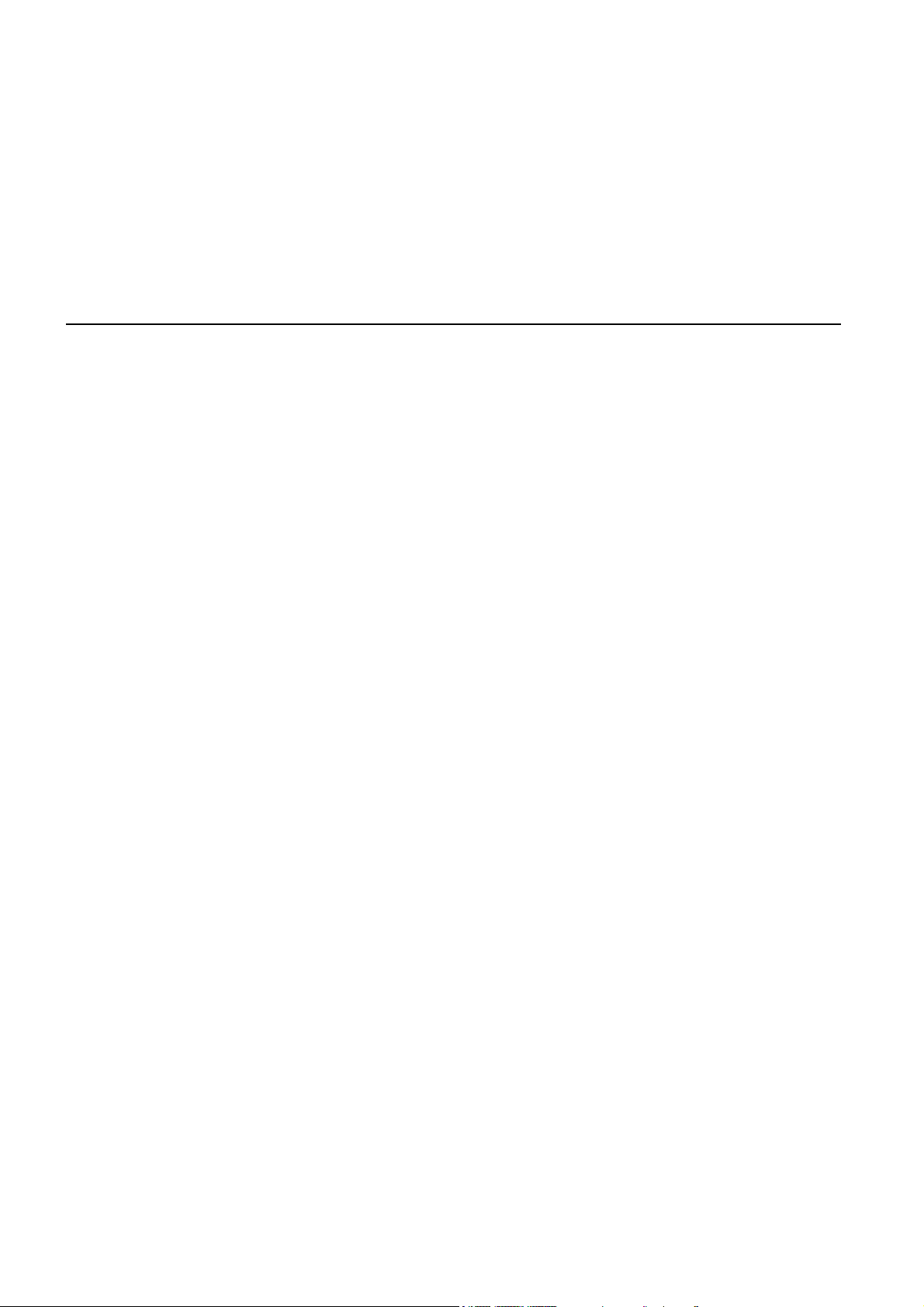
TomTom GO
Page 2
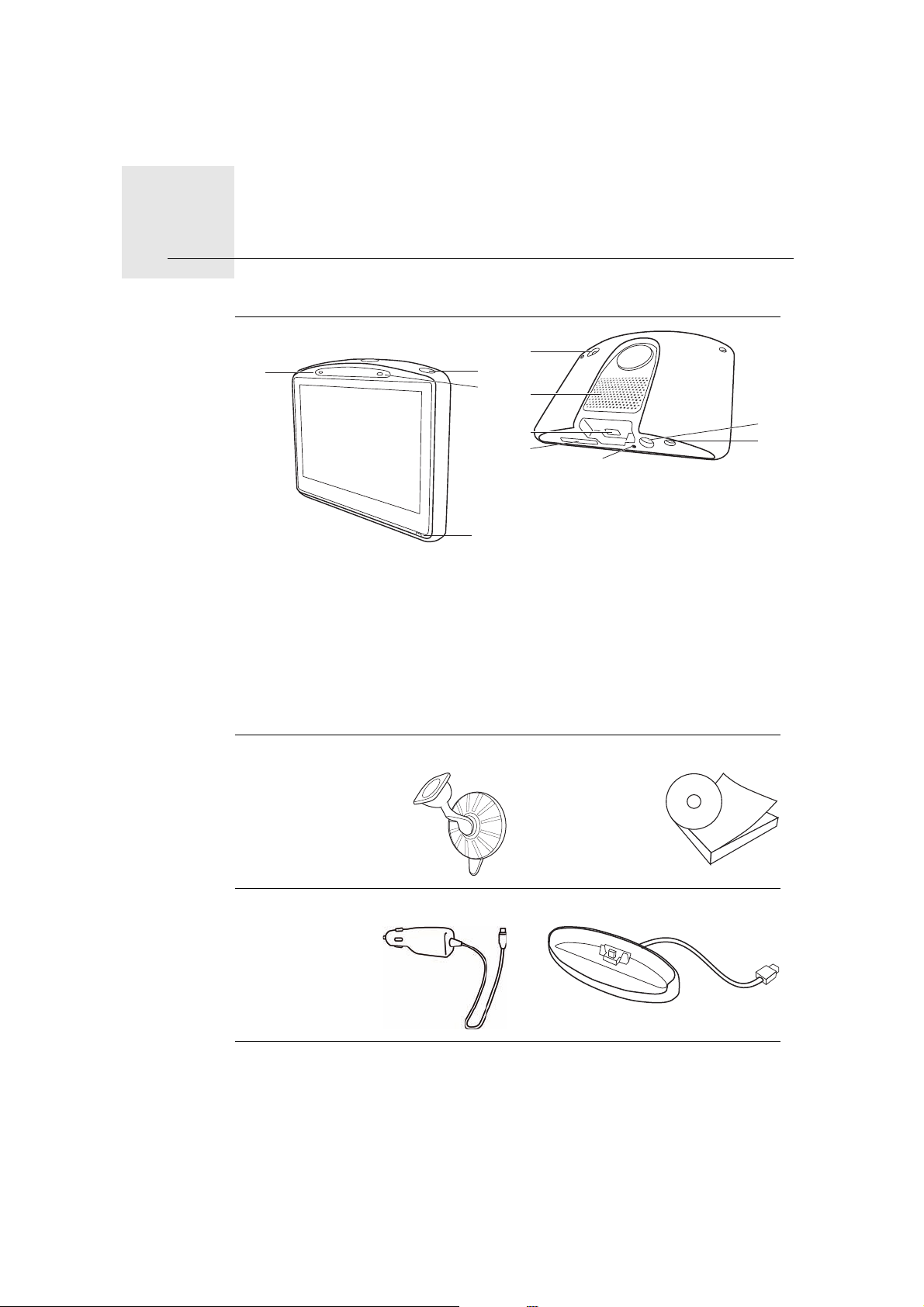
Kas yra dėžutėje1.
A
B
C
D
E
Kas yra dėžutėje
a Jūsų TomTom GO
J
F
H
G
A Mikrofonas
B Krovimo lemputė
C Įjungimo/išjungimo mygtukas
D Šviesos daviklis
E Nustatymo mygtukas
F Garsiakalbis
G Atminties kortelės lizdas (SD
kortelė neįdėta) skirtas
papildomai įsigyjamiems
žemėlapiams
H USB jungtis
I TomTom jungiklis / RDS-TMC
jungiklis
J Išorinės antenos jungtis
K Garso išvesties jungtis
b Priekinio stiklo laikiklis c Dokumentacijos paketas
I
K
d Automobilinis įkroviklis e Stacionarusis laikiklis
2
Page 3
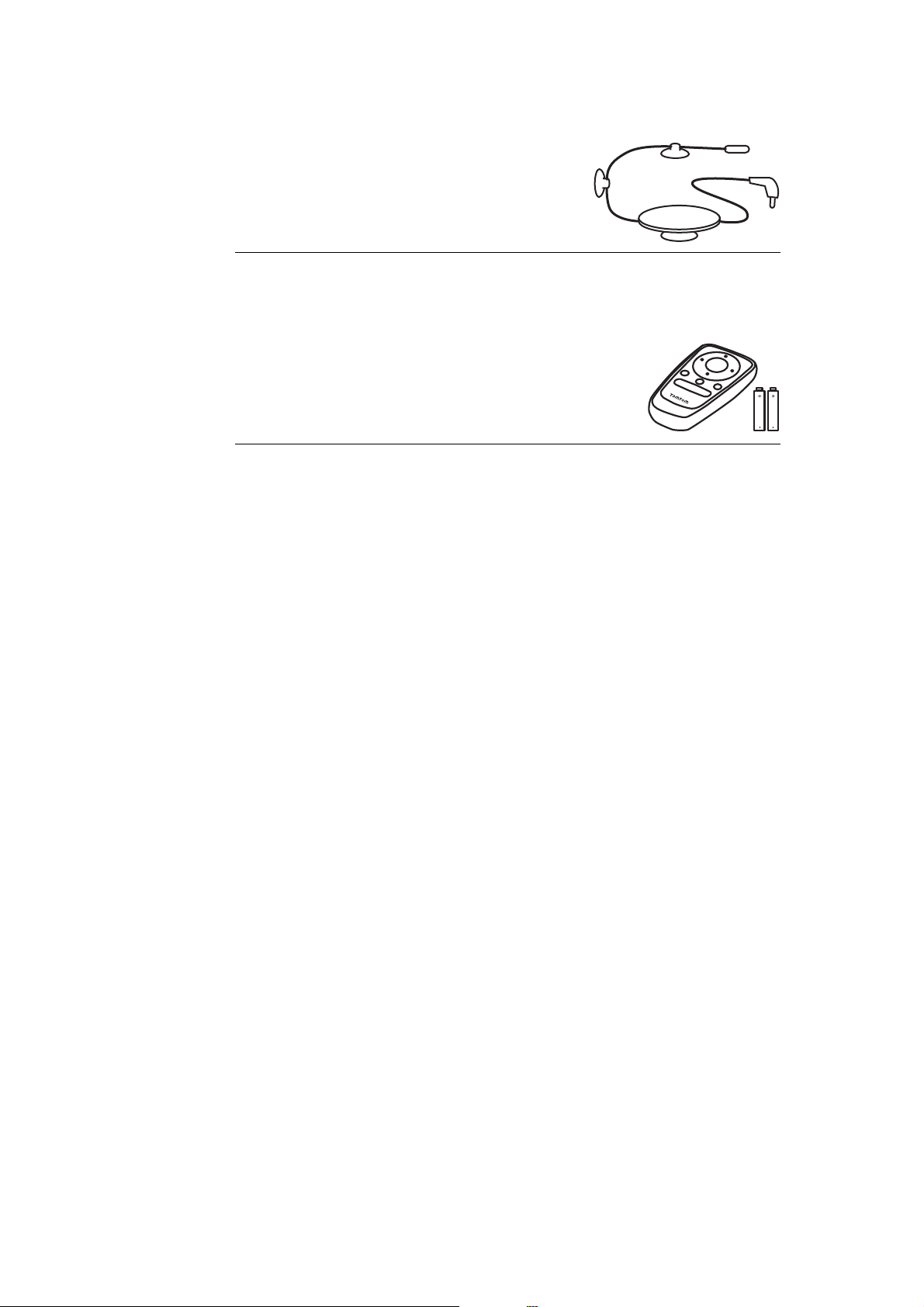
Pateikiama modeliuose TomTom GO 520T, 720T ir 920T
f RDS-TMC Traffic imtuvas
Pateikiami modeliuose TomTom GO 920 ir 920T
g Nuotolinio valdymo pultas
3
Page 4
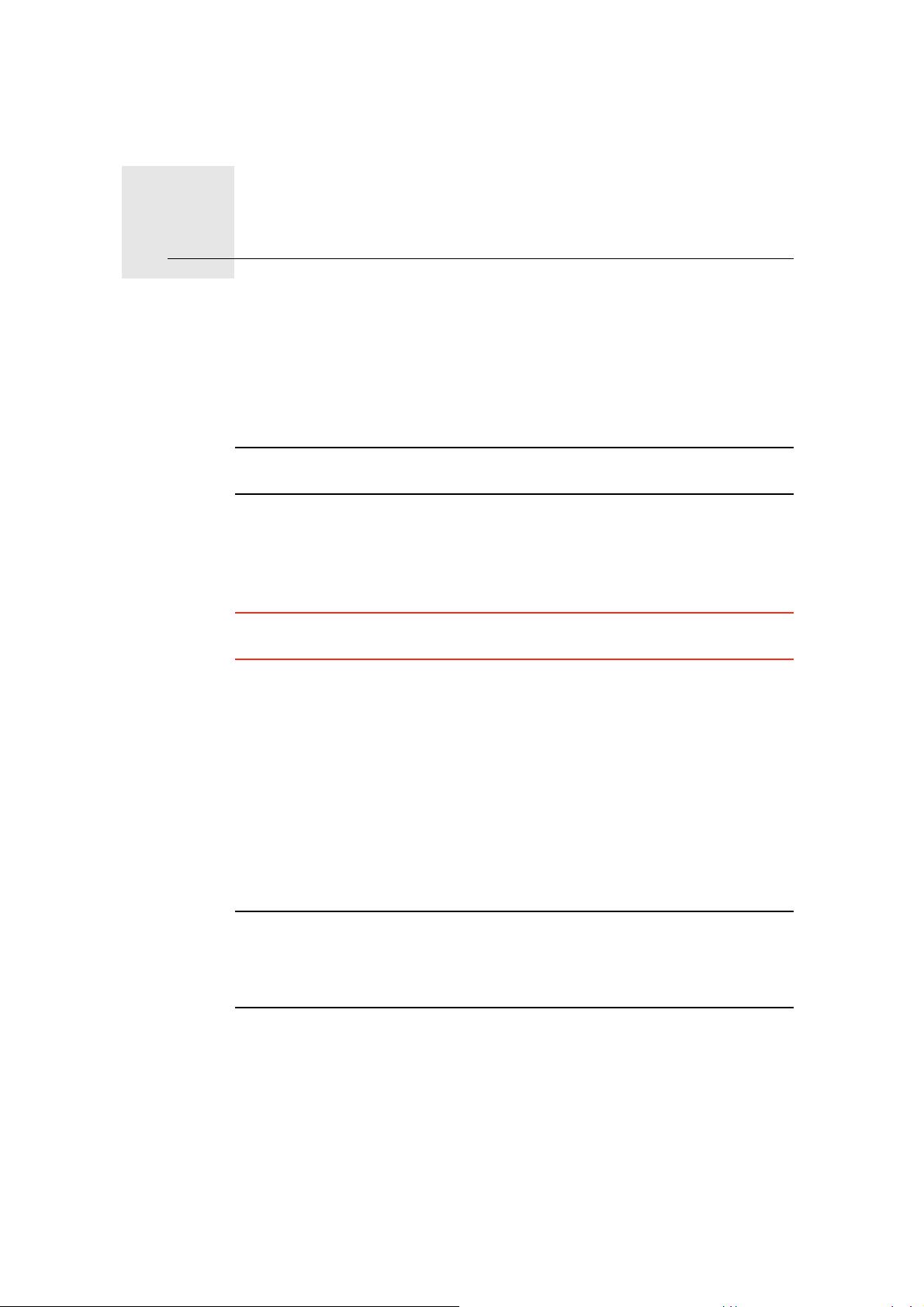
Prieš pradedant...2.
Prieš pradedant...
Įjungimas ir išjungimas
Norėdami įjungti arba išjungti savo TomTom GO, spustelėkite ir apie 2
sekundes laikykite įjungimo/išjungimo mygtuką. Kai pirmą kartą įjungiate
įrenginį, tai gali trukti šiek tiek ilgiau.
Pastaba: retais atvejais jūsų GO gali tinkamai nepasileisti. Jei taip nutinka,
spustelėkite nustatymo iš naujo mygtuką, tada vėl įjunkite įrenginį.
Nustatymas
Norėdami nustatyti savo TomTom GO turite atsakyti į kelis klausimus
bakstelėdami ekrane.
Svarbu: pasirinkite tinkamą kalbą, nes ja bus rodomi visi meniu ir rašytinės
instrukcijos.
Pastabos apie akumuliatorių
Patariame visiškai įkrauti savo TomTom GO, pirmą kartą įstačius jį į
stacionarųjį laikiklį. Akumuliatoriaus visiškas įkrovimas trunka iki 2 val.
Jei įdedate savo GO į stacionarųjį laikiklį, klausiama, ar norite prisijungti prie
kompiuterio. Jei pasirenkate Ne, įrenginys išsijungs, jei per tris minutes
nebakstelėsite ekrane. Taip daroma, kad akumuliatorius įsikrautų greičiausiu
režimu.
Informacijos, kaip prijungti įrenginį prie kompiuterio, ieškokite HOME
naudojimasTomTom (90).
Pastaba: jūsų TomTom GO naudoja nedaug energijos atsiminti paskutinį
rodinį ekrane prieš tai, kai įrenginys išjungiamas.
Jei ilgesnį laiką neįkraunate GO, kitą kartą įjungtus GO, bus rodomas
numatytasis paleidimo ekranas. Visi kiti įrenginio parametrai išliks.
Signalų priėmimo gerinimas
Jei TomTom GO užtrunka ilgiau nei 5 minutes rasti dabartinę padėtį,
patikrinkite, ar įrenginys veikia netrikdomas aukštų objektų, pvz.: pastatų arba
medžių.
4
Page 5
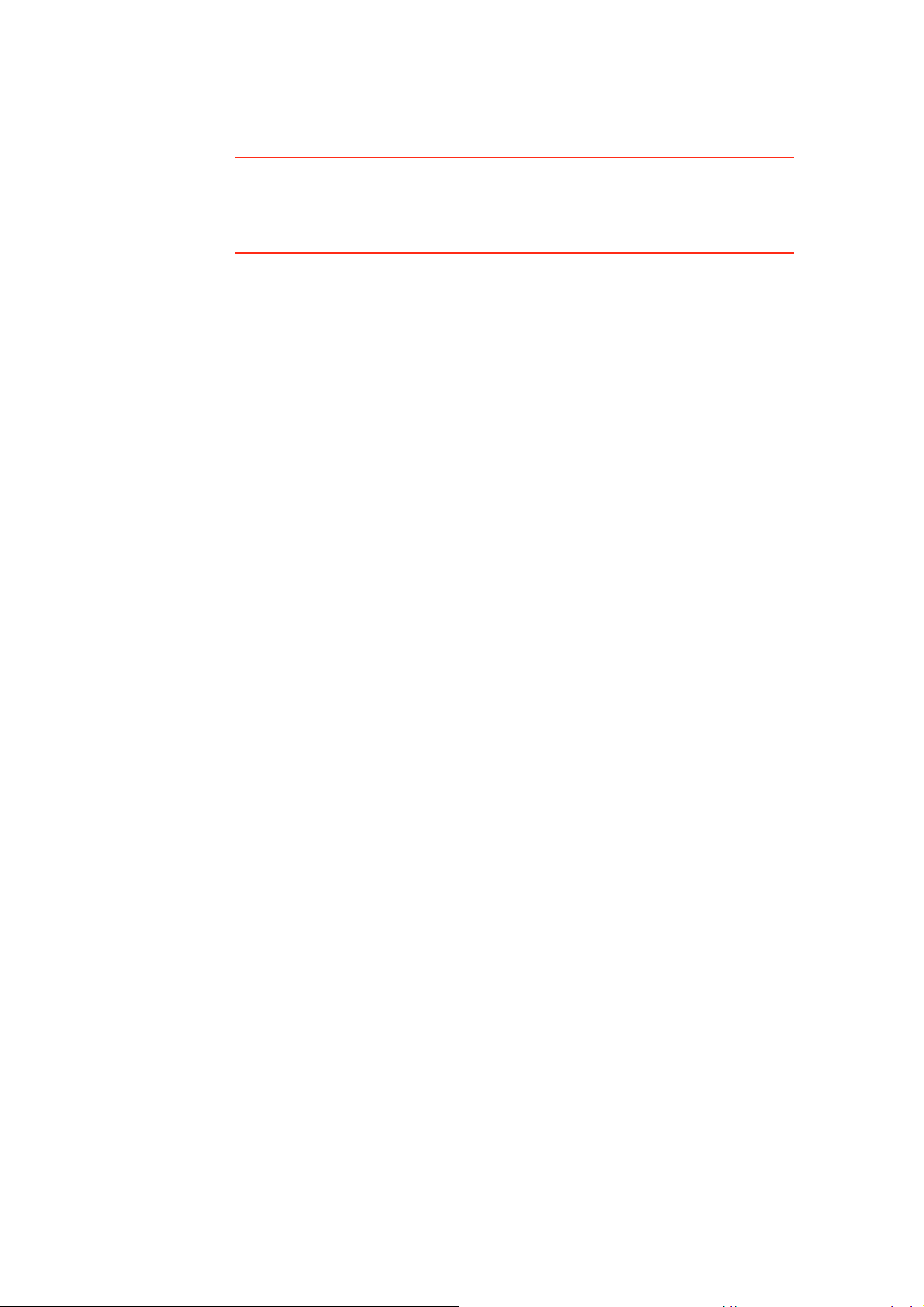
Kai TomTom GO prijungiate prie kompiuterio, galite naudoti TomTom HOME
atsisiųsti informacijos apie GPS palydovo padėtį kitas 7 dienas. Tai padeda
jūsų GO greičiau rasti jūsų padėtį.
Svarbu: kai kurių automobilių priekinis stiklas padengtas šilumą atspindinčiu
padengimu. Tai gali trukdyti GO nustatyti jūsų dabartinę padėtį.
Išorinės antenos rinkinys (kurį galima įsigyti kaip priedą) gali padėti pagerinti
signalų priėmimą.TomTom
Priekinio stiklo laikiklis
Norėdami savo TomTom GO sumontuoti automobilyje, naudokite laikiklį ant
priekinio lango.
Norėdami pritvirtinti stacionarųjį laikiklį, tolygiai prispauskite prisisiurbiantį
antgalį prie priekinio lango jo lygiame paviršiuje automobilyje.
Patikrinkite, ar laikiklis ir priekinis stiklas švarus ir sausas, tik tada tvirtinkite
laikiklį. Montuokite laikiklį taip, kad jis netrukdytų matyti kelio.
Stacionarusis laikiklis
Stacionarusis laikiklis yra naudojamas įkrauti jūsų TomTom GO, kai įrenginys
nėra automobilyje, ir norite savo GO prijungti prie kompiuterio.
Prijungę prie kompiuterio, galite naudoti TomTom HOME valdyti GO.
Informacijos apie TomTom HOME žr. HOME naudojimasTomTom (90).
Rūpinkitės savo TomTom GO
Niekada nepalikite savo TomTom GO arba priedų taip, kad jie būtų matomi, kai
paliekate automobilį, nes šiuos įrenignius gali pavogti.
Savo TomTom GO galite nustatyti slaptažodį, kurį reiks įvesti kiekvieną kartą
paleidžiant GO. Daugiau informacijos žr. HOME naudojimasTomTom (90).
Svarbu rūpintis savo GO.
•Šis GO nėra sukurtas naudoti esant ekstremaliai temperatūrai – tokiomis
naudojimo sąlygomis įrenginys gali būti sugadintas.
• Niekada neatidarykite savo GO korpuso. Toks naudojimas gali būti
pavojingas; tokiu atveju nebus taikoma garantija.
• Valykite arba nusausinkite savo GO ekraną su švelniu audeklu. Nenaudokite
jokių valymo priemonių.
5
Page 6
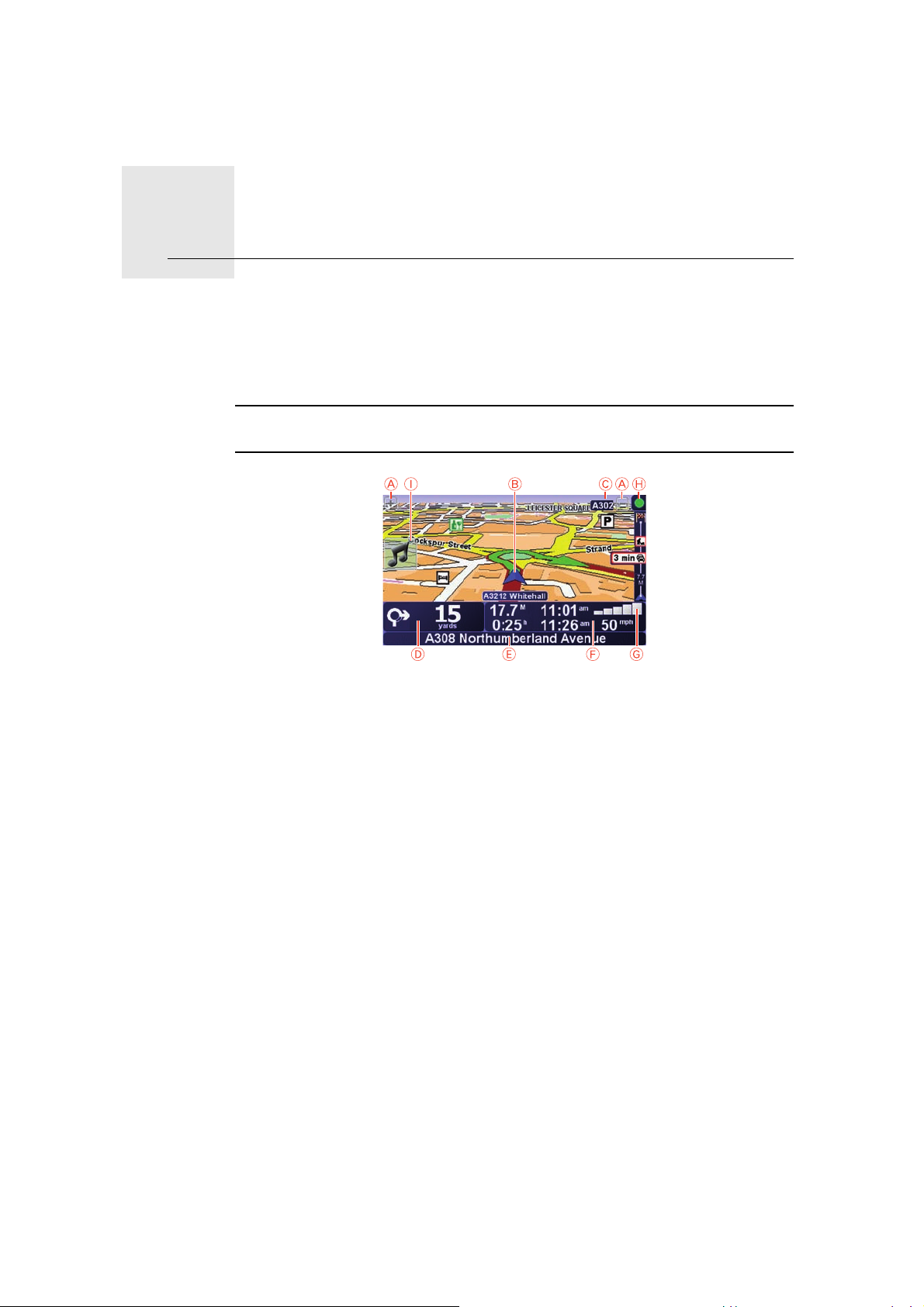
Vairuotojo vaizdas3.
Vairuotojo vaizdas
KaiTomTom GO pasileidžia, rodomas vairuotojo vaizdas su detalia informacija
apie dabartinę vietą.
Bakstelėkite ekrano centre bet kuriuo metu atidaryti Pagrindinį meniu.
Pastaba: Vairuotojo vaizdas rodomas nespalvotas tol, kol GO nustato jūsų
dabartinę padėtį.
A Bakstelėkite + ir - priartinti ir nutolinti vaizdą.
B Jūsų dabartinė pozicija.
C Pagrindinio kelio pavadinimas arba kelio ženklų informacija, jei taikoma.
D Navigacijos instrukcijos apie tolimesnį kelią.
Bakstelėkite šią sritį, kad pakartotumėte paskutinę žodinę instrukciją ir
pakeistumėte garsumą.
E Kitos gatvės, į kurią turite pasukti, pavadinimas.
F Informacija apie kelionę, pvz.: kelionės laikas, likęs atstumas ir atvykimo
laikas.
Norėdami pasirinkti, kas turi būti rodoma, bakstelėkite parinktį Būsenos
juostos parinktys, kurią rasite meniu Parinktys.
G GPS signalo stiprumas.
H Eismo juosta
Norėdami nustatyti Eismo informaciją, bakstelėkite Eismo juostą atidaryti
meniu Eismas arba Pagrindiniame meniu spustel
TomTomEismas.
I Spartusis meniu – daugiau informacijos ieškokite visoje instrukcijoje.
ėkite parinktį
6
Page 7
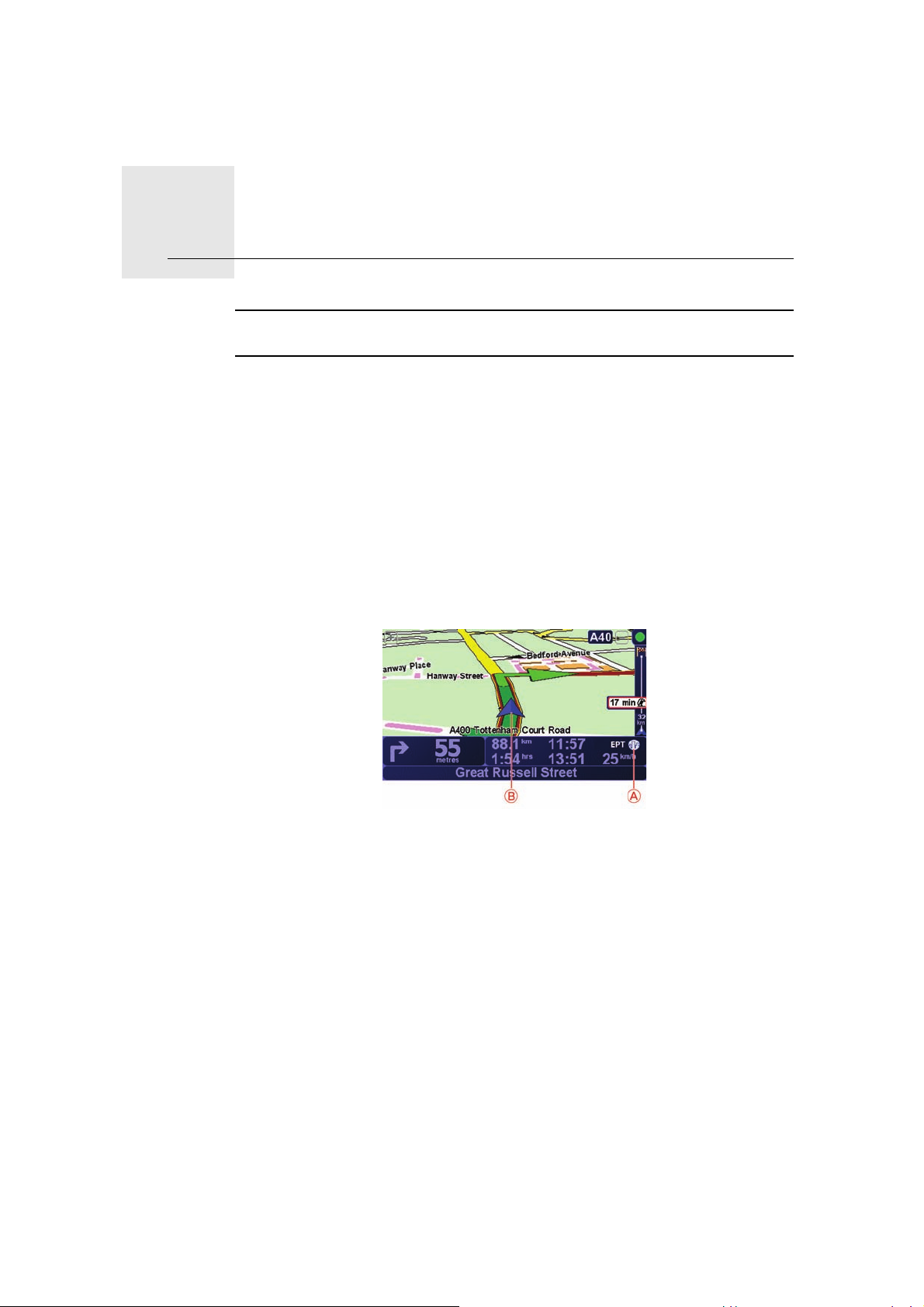
Enhanced Positioning Technology4.
Enhanced Positioning Technology
Pastaba: Enhanced Positioning Technology nėra modeliuose TomTom GO
920 ir 920T.
Enhanced Positioning Technology arba EPT apytiksliai nustato jūsų padėtį, kai
GPS signalų gavimas silpnas, pvz.: vairuojant tarp aukštų pastatų.
Jūsų GO naudoja padėties nustatymo jutiklį, kuriuo stebimas greitis ir
važiavimo kryptis, todėl nustatoma jūsų dabartinė padėtis.
EPT jums tik padeda GO apytiksliai nustatyti savo padėtį. Tikslus jūsų padėties
nustatymas galimas tik tuo atveju, jei GO gauna stiprius GPS signalus.
Kai GO naudoja EPT nustatyti vietą, EPT piktograma rodoma būsenos juostoje.
kalibruoja EPT automatiškai. GO Jei kalibravimas nebaigiamas dėl to, kad GO
nutraukiamas GPS signalų gavimas, EPT negali būti naudojamas, ekranas
rodomas pilkai, pvz.: tada, kai nėra GPS signalų kelionės pradžioje.
Kalibravimas
A EPT piktograma.
B Jūsų dabartinė pozicija.
Kalibravimas atliekamas automatiškai, jūs neturite nieko atlikti. tačiau tai
naudinga informacija, kad suprastumėte kalibravimo proceso pagrindus.
Jūsų TomTom GO iš naujo nustato padėties nustatymo jutiklį kiekvieną kartą,
kai įrenginys įjungiamas. Kad padėtis būtų nustatyta tiksliau, jūsų GO
kalibruoja jutiklį visos kelionės metu.
Kad kalibravimas būtų sėkmingas, turi būti tokios sąlygos:
•Jūsų GO turi gauti stiprius GPS signalus.
• Automobilis turi stovėti vietoje mažiausiai 5 sekundes, o tada važiuoti tiesiai
ir lygiu paviršiumi kelyje mažiausiai vieną minutę.
7
Page 8
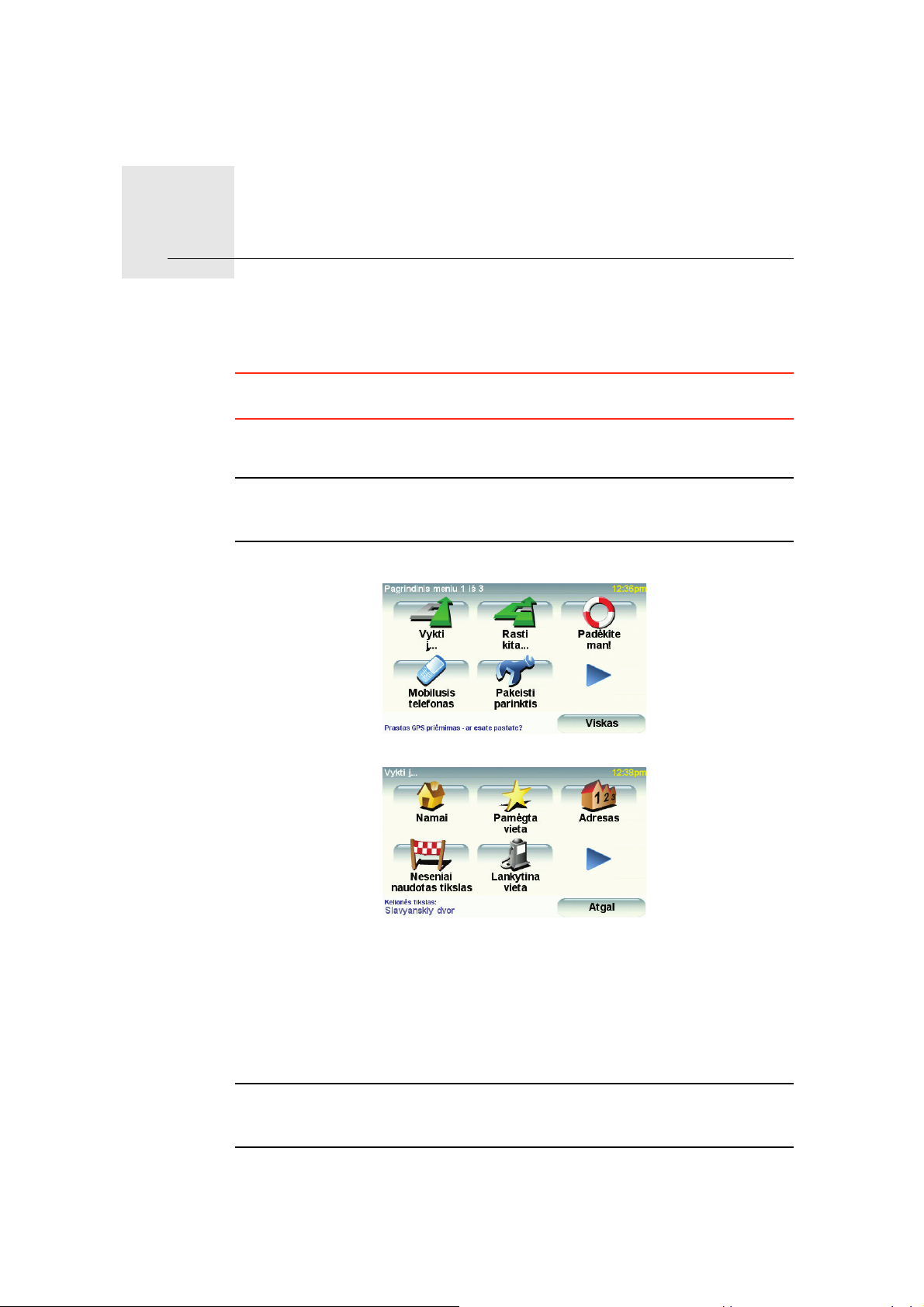
Jūsų pirmoji kelionė5.
Jūsų pirmoji kelionė
Maršruto planavimas su TomTom GO paprastas. Pirmąjį maršrutą planuoti
reikia taip.
Svarbu: visuomet turite planuoti kelionę prieš pradėdami vairuoti. Pavojinga
planuoti maršrutą jau vairuojant.
1. Bakstelėkite ekraną ir pamatysite pagrindinį meniu.
Pastaba: GO mygtukai nerodomi spalvotai, kol jų funkcijos negalimos. Pvz.:
mygtukas Rasti kitą... Pagrindiniame meniu neveiks tol, kol nesuplanuosite
maršruto.
2. Bakstelėkite Vykti į...
3. Bakstelėkite Adresas.
Įvedę adresą, galite pasirinkti iš tokių parinkčių:
• Miesto centras - bakstelėkite šį mygtuką, jei norite nustatyti, kad jūsų
tikslas yra miesto ar gyvenvietės centras.
• Gatvė ir namo numeris - bakstelėkite šį mygtuką, jei norite nustatyti, kad
jūsų tikslas yra konkretus adresas.
• Pašto indeksas - bakstelėkite šį mygtuką, jei norite įvesti tikslo vietos
pašto indeksą.
Pastaba: galite įvesti bet kurios šalies pašto indeksą. JK ir Nyderlanduose
pašto indeksai labai detaliai nurodo namus. Kitose šalyse pašto indeksai
nurodo miestą arba sritį. Turėsite papildomai įvesti gatvę ir namo numerį.
8
Page 9
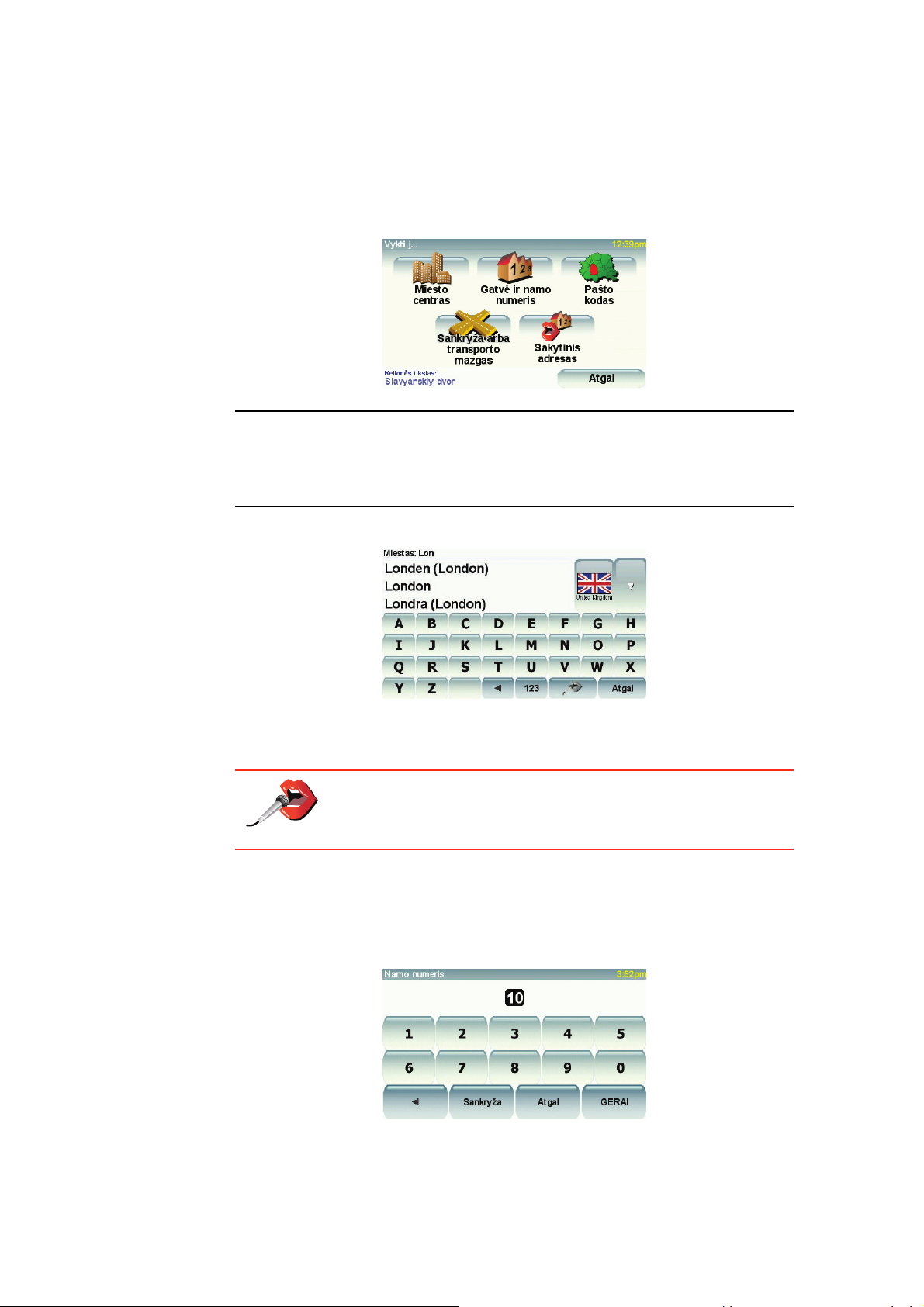
• Sankryža arba transporto mazgas - bakstelėkite šį mygtuką, jei norite
nustatyti, kad jūsų tikslas yra taškas, kuriame susikerta dvi gatvės.
• Sakytinis adresas – bakstelėkite šį mygtuką nustatyti savo vykimo vietą
GO sakydami adresą balsu. Daugiau informacijos žr. Sakytinis adresas
(21).
Pirmajai jūsų kelionei įvesime tikslų adresą.
4. Bakstelėkite Gatvės ir namo numeris.
Pastaba: planuojant kelionę pirmą kartą, jūsų GO prašo pasirinkti šalį.
Pasirinkimas išsaugomas ir naudojamas visiems planuojamiems
maršrutams.
Galite pakeisti šį parametrą bet kuriuo metu spustelėję šalies vėliavėlę.
5. Pirmiausia įveskite miesto, kur norite važiuoti, pavadinimą.
Įvedant bus rodomi atitinkamų miestų pavadinimai. Kai sąraše bus rodoma
tikslo vieta, bakstelėkite miesto pavadinimą nustatyti tikslą.
Patarimas: vietoj pavadinimo įrašymo, bakstelėkite šį mygtuką ir
sakykite adresą į GO.
Daugiau informacijos žr. Sakytinis adresas (21)
6. Pradėkite rašyti gatvės pavadinimą ir pasirinkite jį, kai jis bus rodomas.
Rodomi miesto gatvių pavadinimai, kurie atitinka jūsų įvestus. Kai sąraše
atsiras tikslo vieta, bakstelėkite tikslo gatvės pavadimą.
7. Dabar įveskite paskirties vietos namo numerį ir tada bakstelėkite Viskas.
8. teirausis, ar reikia čia atvykti tam tikru laiku. GO Šiam pratimui bakstelėkite
Ne.
9
Page 10
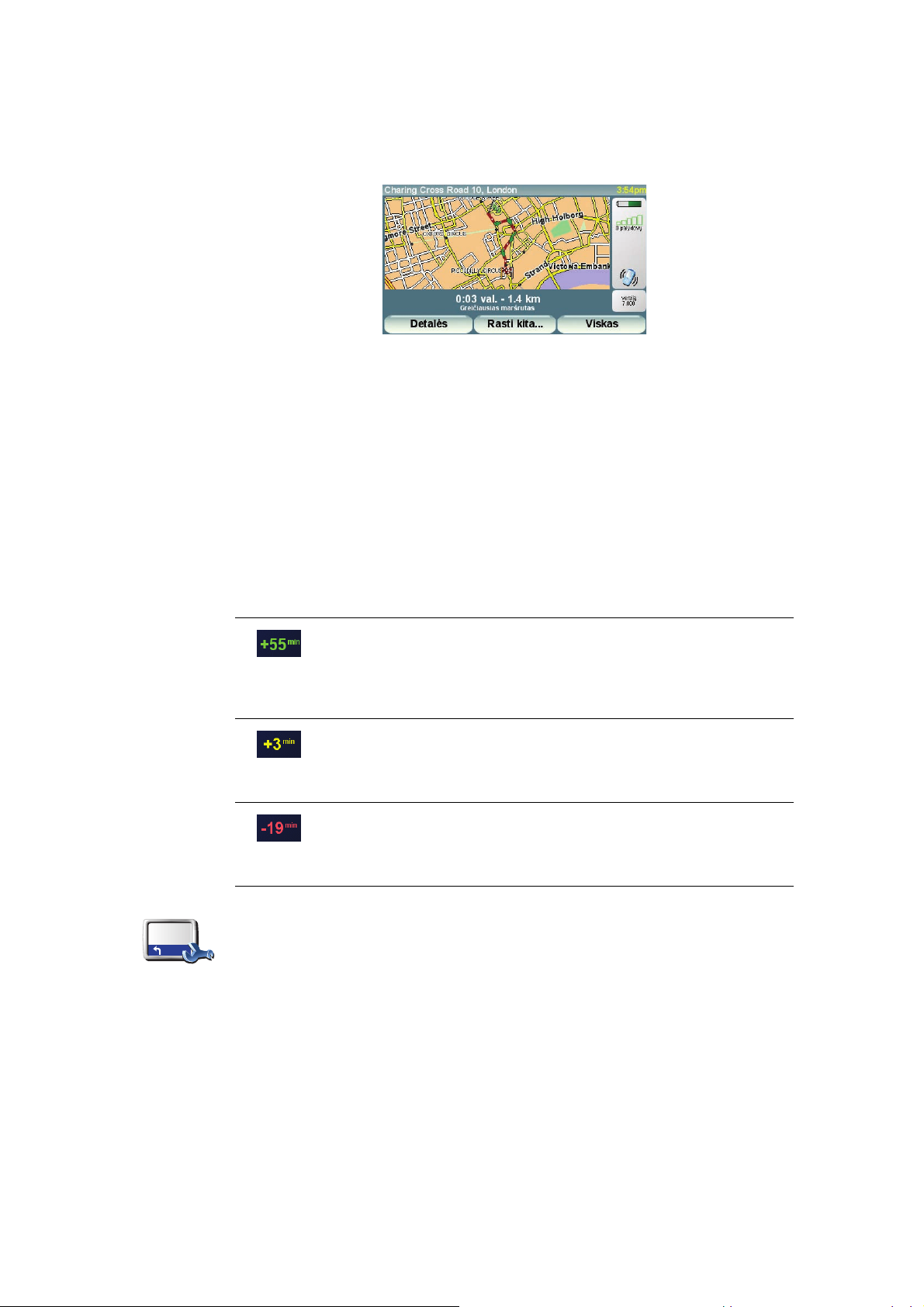
9. Kai maršrutas paskaičiuotas, bakstelėkite Viskas.
Jūsų GO iškart pradės nurodyti maršrutą į paskirties vietą naudodamas
sakytines ir ekrane rašomas kryptis.
Atvykimo laikas
Planuodamas maršrutą TomTom GO teiraujasi, ar į tikslą reikia atvykti tam
tikru laiku.
Bakstelėkite Taip ir įveskite numatomą atvykimo laiką.
apskaičiuoja jūsų atvykimo laiką ir parodo ar atvyksite laiku.GO
Šią informaciją galite naudoti norėdami išsiaiškinti, kada jums reikia išvykti. Jei
GO rodo, kad atvyksite 30 minučių anksčiau, galite palaukti ir išvykti po 30
minučių, kad būtumėte laiku ir netektų laukti.
Maršrutas apskaičiuojamas įrenginioGO.
Būsenos
juostos
parinktys
Jūsų atvykimo laikas kelionės metu yra nuolat perskaičiuojamas. Būsenos
juosta rodo, ar atvyksite laiku, ar vėluosite. Žr. toliau:
Atvyksite 55 minutėmis anksčiau nei įvestas atvykimo laikas.
Jei apskaičiuotas atvykimo laikas yra daugiau nei penkiomis
minutėmis trumpesnis už įvestą atvykimo laiką, jis rodomas
žaliai.
Atvyksite 3 minutėmis anksčiau nei įvestas atvykimo laikas.
Jei apskaičiuotas atvykimo laikas yra mažiau nei 5 minutėmis
trumpesnis už įvestą atvykimo laiką, jis rodomas geltonai.
Atvyksite 19 minučių vėliau.
Jei apskaičiuotas atvykimo laikas yra ilgesnis už įvestą
atvykimo laiką, jis rodomas raudonai.
Bakstelėkite meniu Parinktys parinktį Būsenos juostos parinktys ir įjunkite
arba išjunkite perspėjimą apie atvykimo laiką.
Pasirinkite reikiamas parinktis pirmojo meniu rodinyje ir bakstelėkite Viskas.
Norėdami įjungti perspėjimus apie atvykimo laiką, pasirinkite Rodyti
nukrypimą nuo atvykimo laiko.
Norėdami išjungti perspėjimus apie atvykimo laiką, nežymėkite parinkties
Rodyti nukrypimą nuo atvykimo laiko.
10
Page 11
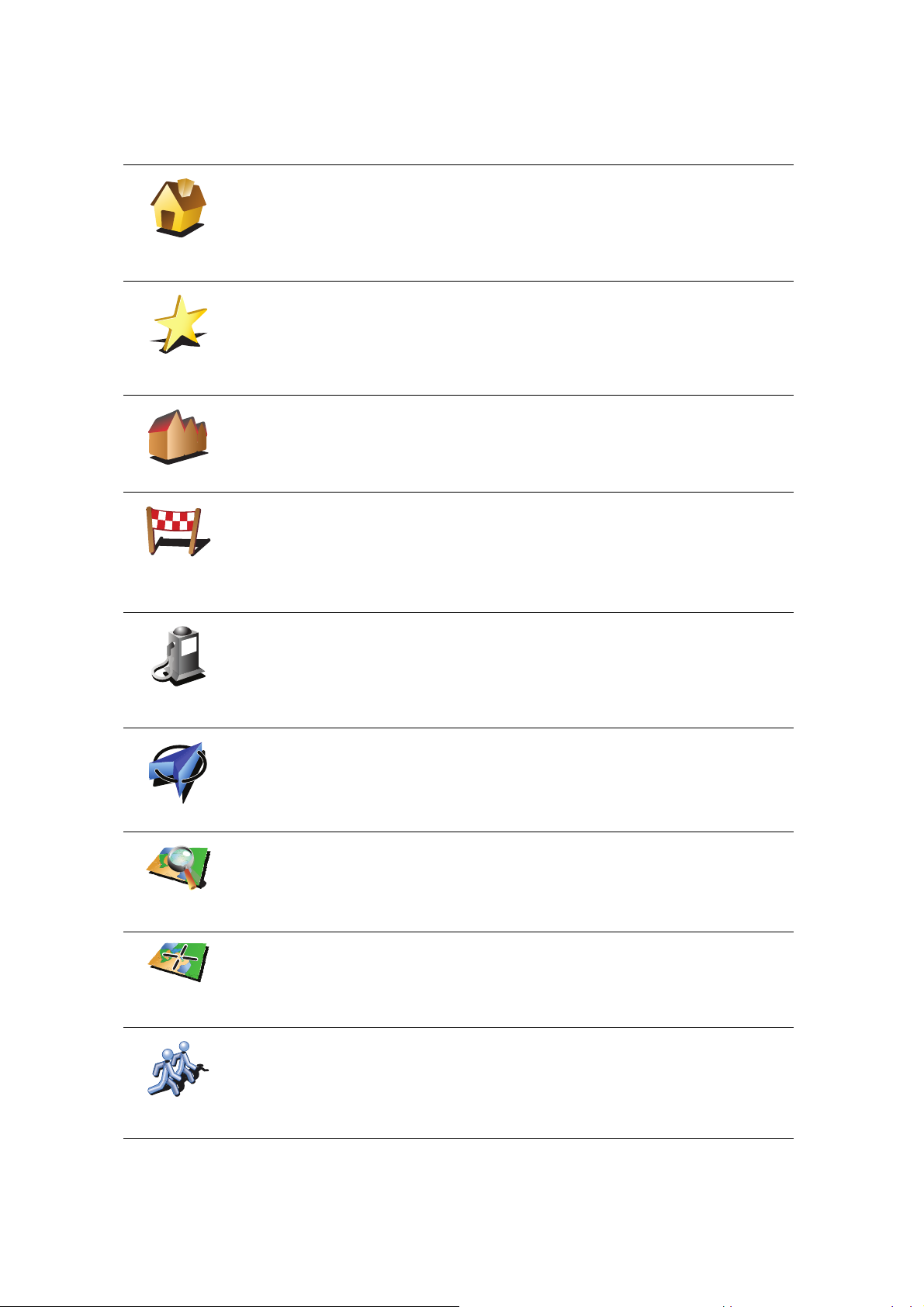
Kokie yra kiti navigacijos variantai?
2
3
1
2
Bakstelėję Vykti į... galite nustatyti atvykimo vietą įvairiausiais būdais, o ne tik
įvedę adresą. Kiti variantai pateikti žemiau:
Jei norite vykti į namų vietą, bakstelėkite šį mygtuką.
Šį mygtuką tikriausiai naudosite dažniau nei kitus.
Namai
Pamėgta
vieta
Adresas
Neseniai
naudotas
tikslas
Daugiau informacijos apie namų vietos nustatymą žr. Keisti Namų vietą
(52).
Norėdami Pamėgtą vietą nustatyti kaip tikslą, bakstelėkite šį mygtuką.
Daugiau informacijos apie Pamėgtas vietas, žr. Pamėgtos vietos (32).
Bakstelėkite šį mygtuką norėdami įvesti tikslo adresą.
Jei norite pasirinkti tikslą iš vietų, kurias neseniai naudojote kaip tikslus,
bakstelėkite šį mygtuką.
Jei norite vykti į lankytiną vietą (LV), bakstelėkite šį mygtuką.
Daugiau informacijos apie LV ir vykimą į LV žr. Lankytinos vietos (38).
Lankytina
vieta
GPS padėtis
Taškas
žemėlapyje
Platuma /
ilguma
TomTom
Buddy
Bakstelėkite šį mygtuką norėdami pasirinkti savo GPS padėtį kaip tikslą.
Daugiau informacijos apie GPS žr. Globali padėties nustatymo sistema
(GPS) (89).
Tam, kad naudodami žemėlapio naršyklę kaip tikslą pasirinktumėte
žemėlapio tašką, bakstelėkite šį mygtuką.
Daugiau informacijos apie žemėlapio naršyklę žr. Vairuotojo vaizdas (6).
Bakstelėkite šį mygtuką įvesti tikslą naudojant ilgumos ir platumos
vienetus.
Bakstelėkite šį mygtuką naviguoti į dabartinę TomTom Buddy padėtį.
Nepamirškite, kad bičiulis, kol jį pasieksite, gali pajudėti.
Daugiau informacijos apie TomTom Buddy žr. TomTom PLUS (66).
11
Page 12
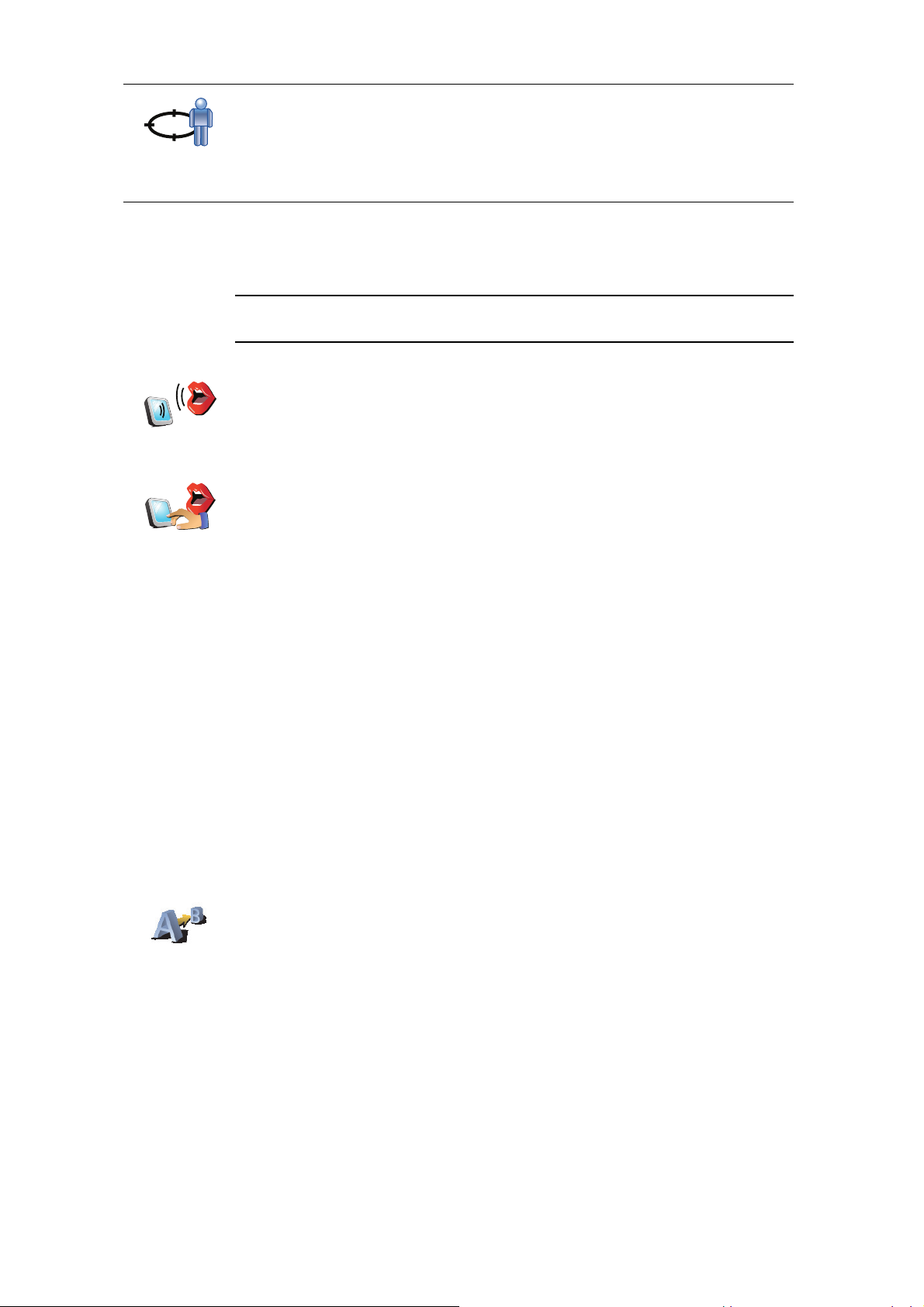
Bakstelėkite šį mygtuką pasirinkti savo paskutinę padėtį kaip tikslą.
Daugiau informacijos apie GPS žr. Globali padėties nustatymo sistema
Paskutinio
sustojimo
padėtis
(GPS) (89).
Sakytinis adresas
Vietoj adreso rašymo galite įvesti adresą jį sakydami į GO.
Pastaba: kalbėjimo atpažinimo funkcija dabar veikia tik įvesti adresus ir
atsakyti į kai kuriuos perspėjimus.
Pagrindiniame meniu bakstelėkite Vykti į..., tada bakstelėkite Adresas, tada
Sakytinis adresas arba Sakytisni adresas (dialogas), tada paprašyti
sakykite adresą.
Sakytinis
adresas
Sakytinis
adresas
(dialogas)
Daugiau informacijos žr. Sakytinis adresas (21)
Išankstinis maršruto planavimas
Savo GO galite panaudoti planuodami keliones iš anksto pasirinkdami
kelionės pradžios tašką ir tikslą. Galite atlikti, pavyzdžiui, tokius veiksmus:
• Prieš pradėdami kelionę galite apskaičiuoti, kiek laiko ji truks.
• Patikrinti planuojamos kelionės maršrutą.
• Patikrinkite maršrutą paaiškindami jį tiems, kurie pas jus atvykti.
Norėdami suplanuoti maršrutą iš anksto, atlikite šiuos veiksmus:
1. Bakstelkite ekrana ir pamatysite pagrindini meniu.
2. Bakstelėkite rodyklės mygtuką ir pereikite į kitą meniu rodinį, tada
bakstelėkite Rengti maršrutą.
Rengti
maršrutą
3. Pasirinkite savo kelionės pradžios tašką taip pat, kaip tai darytumėte
pasirinkdami tikslą.
4. Nustatykite kelionės tikslą.
5. Pasirinkite planuojamo maršruto tipą.
• Greičiausias maršrutas – tai maršrutas, kuriuo važiuodami užtruksite
trumpiausiai.
12
Page 13
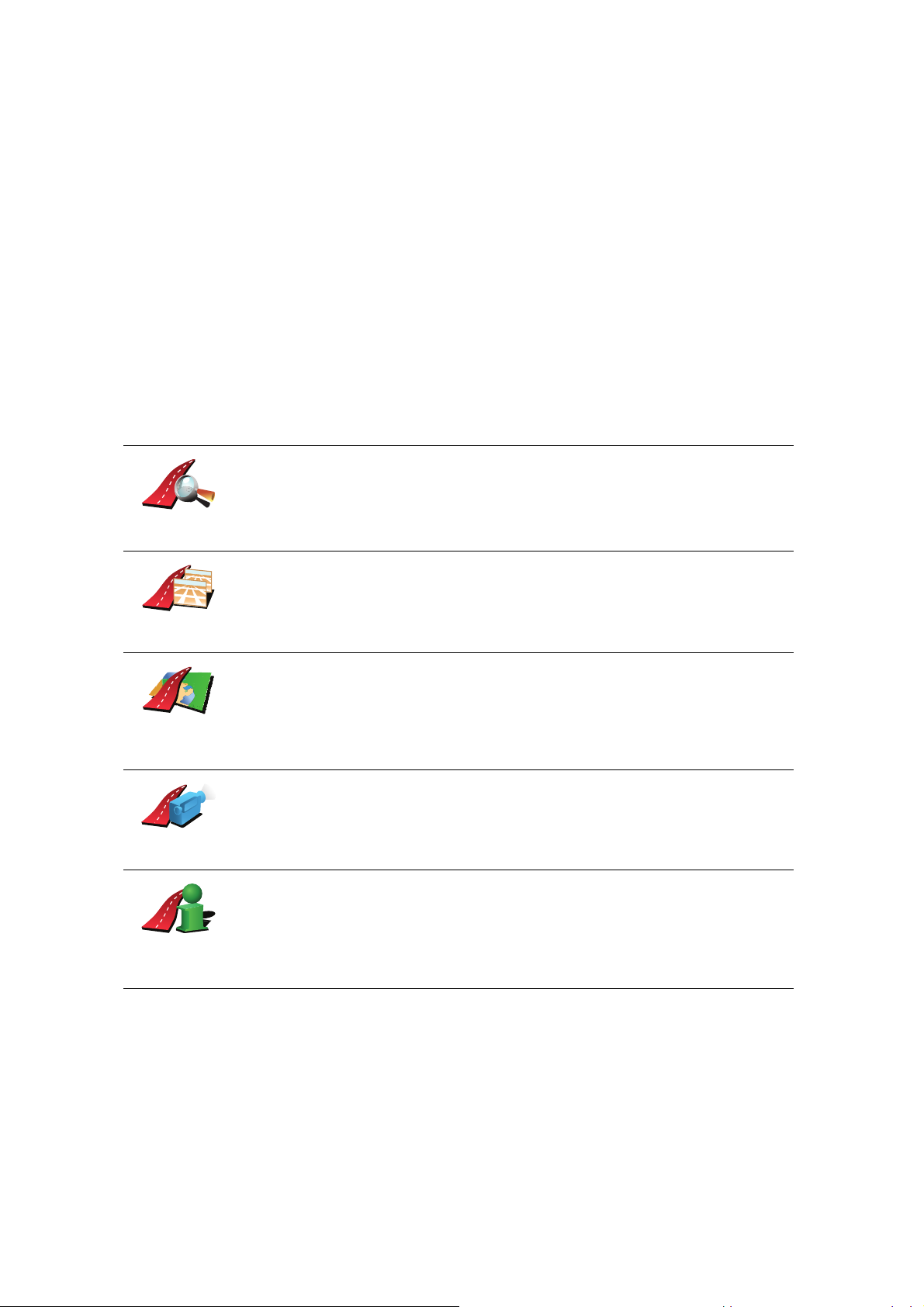
• Trumpiausias maršrutas – tai trumpiausias atstumas tarp jūsų nustatytų
vietų. Tai gali nebūti greičiausias maršrutas, ypač jei trumpiausias
maršrutas eina per miestą ar miestelį.
• Vengti greitkelių – tai maršrutas, paruoštas vengiant greitkelių.
• Pėsčiųjų maršrutas – tai maršrutas, skirtas paruošti kelionę pėsčiomis.
• Dviračių maršrutas – tai maršrutas, skirtas paruošti kelionę dviračiu.
• Ribotas greitis – tai maršrutas transporto priemonėms, kurios gali būti
vairuojamos ribotu greičiu. Turite nurodyti maksimalų greitį.
6. suplanuos maršrutą tarp dviejų pasirinktų vietų.TomTom GO
Daugiau informacijos apie maršrutą
Galite prieiti prie šių paskutinio suplanuoto maršruto parinkčių bakstelėję
Pagrindinio meniu parinktį Žiūrėti maršrutą.
Norėdami išsamiau sužinoti apie maršrutą, maršruto suvestinės rodinyje
bakstelėkite parinktį Detalės.
Galite pasirinkti iš šių variantų:
Norėdami pamatyti maršrute esančių posūkių sąrašą, bakstelėkite šį
mygtuką.
Naršyti kaip
tekstą
Naršyti kaip
vaizdus
Naršyti
maršruto
žemėlapį
Maršruto
demonstr.
Rodyti
maršruto
santrauką
Tai naudinga, jei reikia paaiškinti maršrutą kam nors kitam.
Norėdami pamatyti visus kelionės posūkius, bakstelėkite šį mygtuką.
Norėdami peržiūrėti ankstesnius ir paskesnius kelionės posūkius,
bakstelėkite dešiniąją ir kairiąją rodykles.
Bakstelėkite ekraną 3D rodiniui išjungti ir peržiūrėti ankstesnį žemėlapį.
Bakstelėkite šį mygtuką norėdami peržiūrėti maršruto apžvalgą, naudodami
žemėlapio naršyklę.
Daugiau informacijos apie žemėlapio naršyklę žr. Vairuotojo vaizdas (6).
Norėdami pamatyti demonstruojamą maršrutą, bakstelėkite šį mygtuką.
Nutraukti demonstravimą galite bet kuriuo metu bakstelėję ekraną.
Norėdami atidaryti maršruto santraukos ekraną, bakstelėkite šį mygtuką.
13
Page 14
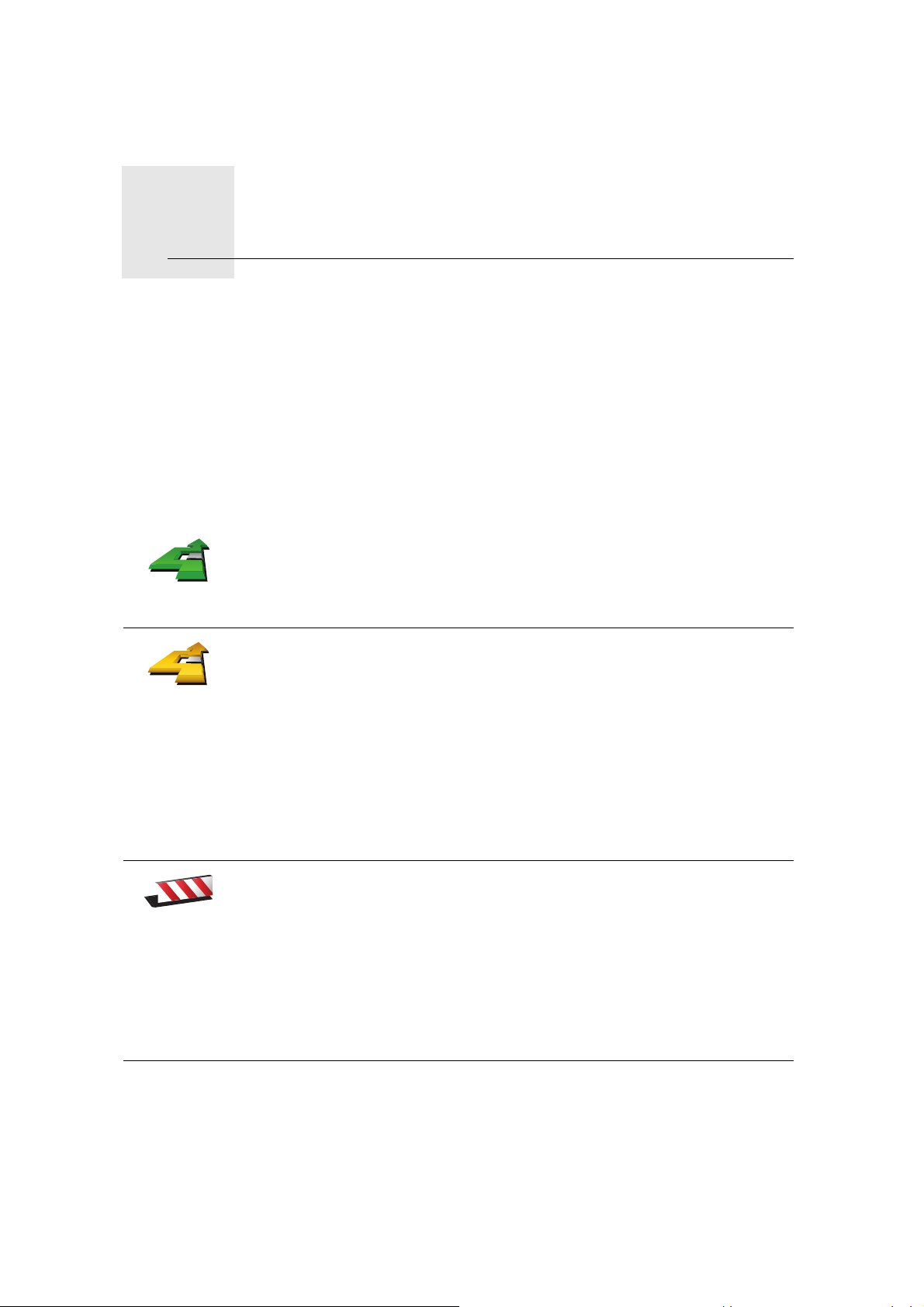
Alternatyvių maršrutų paieška6.
Alternatyvių maršrutų paieška
Suplanavę maršrutą, galite norėti jame ką nors pakeisti nekeisdami tikslo.
Kam keisti maršrutą?
Galbūt dėl vienos iš šių priežasčių:
• Prieš save galite pamatyti užtvarą arba automobilių eilę.
• Norite keliauti per kurią nors konkrečią vietą tam, kad ką nors paimtumėte,
sustotumėte papriešpiečiauti arba pasipildyti degalų.
•Norite išvengti sudėtingos sankryžos arba kelio, kurio nemėgstate.
Pagrindiniame meniu spustelėkite Rasti kitą... ir pakeiskite dabar
planuojamą maršrutą.
Rasti kitą...
Paskaičiuoti
kitą
Tada bakstelėkite vieną iš toliau esančių variantų.
Norėdami apskaičiuoti alternatyvų, jau suplanuotam maršrutą, bakstelėkite
šį mygtuką.
ieškos kito maršruto iš esamos vietos į tikslą.GO
Jei po visko nusprendžiate naudotis pradiniu maršrutu, bakstelėkite
Perskaičiuoti originalą.
Išvengti
uždaryto
kelio
Kodėl turėčiau tai daryti?
Išskyrus kelius, esančius netoli jūsų ir netoli tikslo, naujajame maršrute
tikslui pasiekti bus naudojami visiškai kiti keliai. Tai lengvas būdas
apskaičiuoti visiškai skirtingą maršrutą.
Jei prieš save matote kelio užtvarą ar automobilių eilę, bakstelėkite šį
mygtuką. Turėsite pasirinkti, kokio ilgio maršruto atkarpos norite išvengti.
Pasirinkite iš skirtingų parinkčių: 100 m, 500 m, 2000 m, 5000 m. iš naujo
apskaičiuos maršrutą ir taip išvengs maršruto dalies, kurią pasirinkote.GO
Nepamirškite, kad apskaičiavus naują maršrutą, netrukus gali reikėti pasukti
iš kelio.
Jei kelio blokavimas pašalinamas, grįžti į originalų maršrutą bakstelėkite
Perskaičiuoti originalą.
14
Page 15
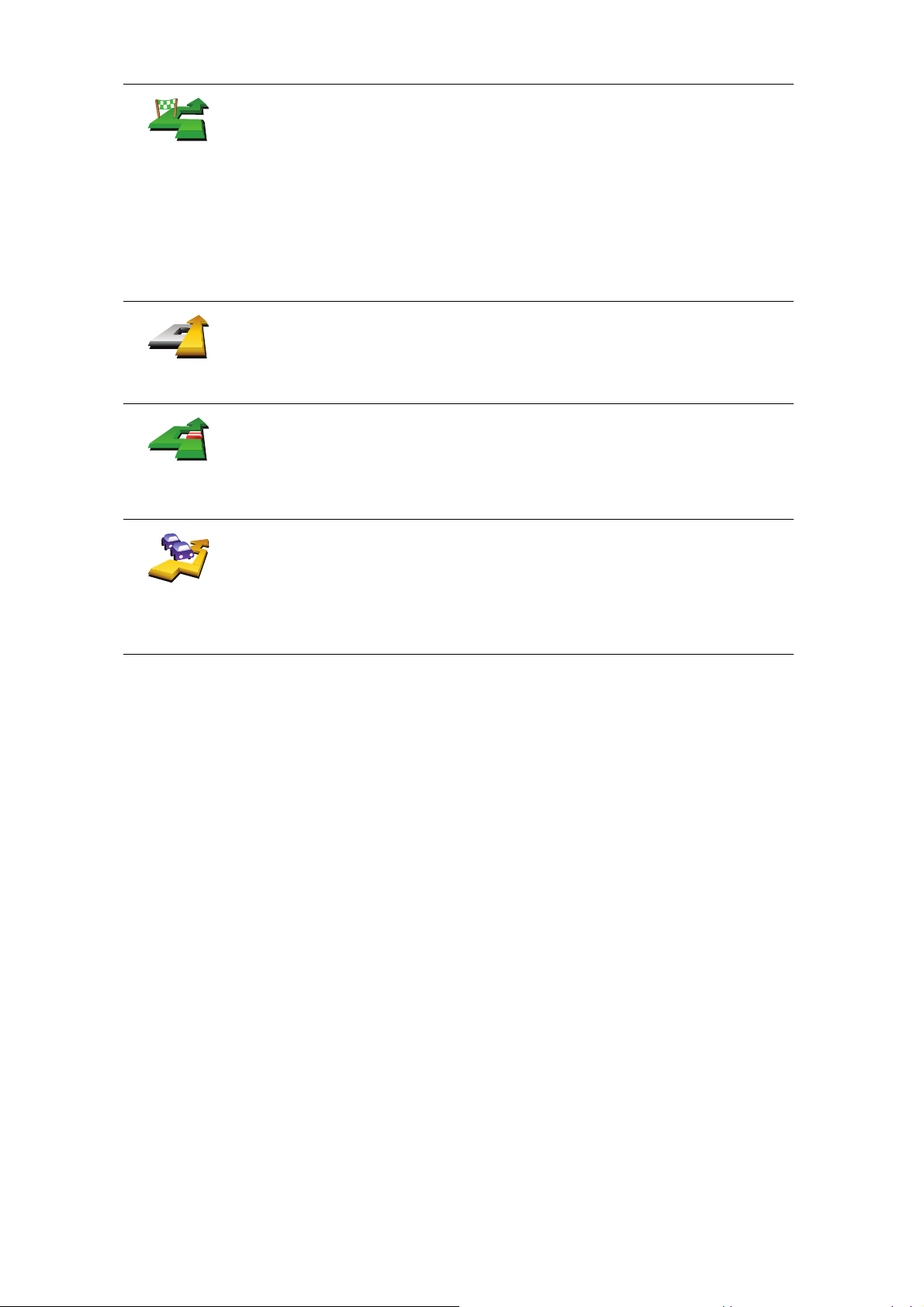
Bakstelėkite šį mygtuką, norėdami pakeisti maršrutą, kad jis eitų per tam
tikrą vietą; galbūt jums pakeliui reikia ką nors paimti.
Keliauti per...
Perskaičiuoti
originalą
Išvengti
maršruto
dalies
Sumažinti
užtrukimą d ėl
eismo
Vietą, per kurią norite važiuoti, reikia pasirinkti taip pat kaip ir tikslą. Galite
rinktis iš kelių parinkčių, pvz.: Adresas, Pamėgta vieta, Lankytina vieta ir
Taškas žemėlapyje.
apskaičiuos per nurodytą vietą einantį naują maršrutą į jūsų tikslą.GO
Naudodami šį mygtuką, galite pasirinkti tik vieną vietą. Jei norite keliauti
daugiau nei per vieną vietą, naudokite kelionės programą. Daugiau
informacijos žr. Kel. progr. planavimas (43).
Bakstelėkite šį mygtuką grąžinti pradinį maršrutą vengiant kelio užkardų
arba važiavimo į tam tikras vietas.
Norėdami išvengti maršruto dalies, bakstelėkite šį mygtuką. Šį mygtuką
naudokite, jei matote, kad į maršrutą įtrauktas kelias ar sankryža, kurios
nemėgstate, arba kuri pasižymi eismo problemomis.
Norimą išvengti kelią pasirenkate iš maršrute esančių kelių sąrašo.
Norėdami iš naujo apskaičiuoti maršrutą taip, kad kiek įmanoma labiau
išvengtumėte eismo problemų, bakstelėkite šį mygtuką. patikrins, ar
maršrute yra eismo problemų, ir apskaičiuos geriausią maršrutą, kad jų
būtų išvengta.GO
Daugiau informacijos apie TomTom Traffic naudojimą žr. Informacija apie
eismą (73).
15
Page 16
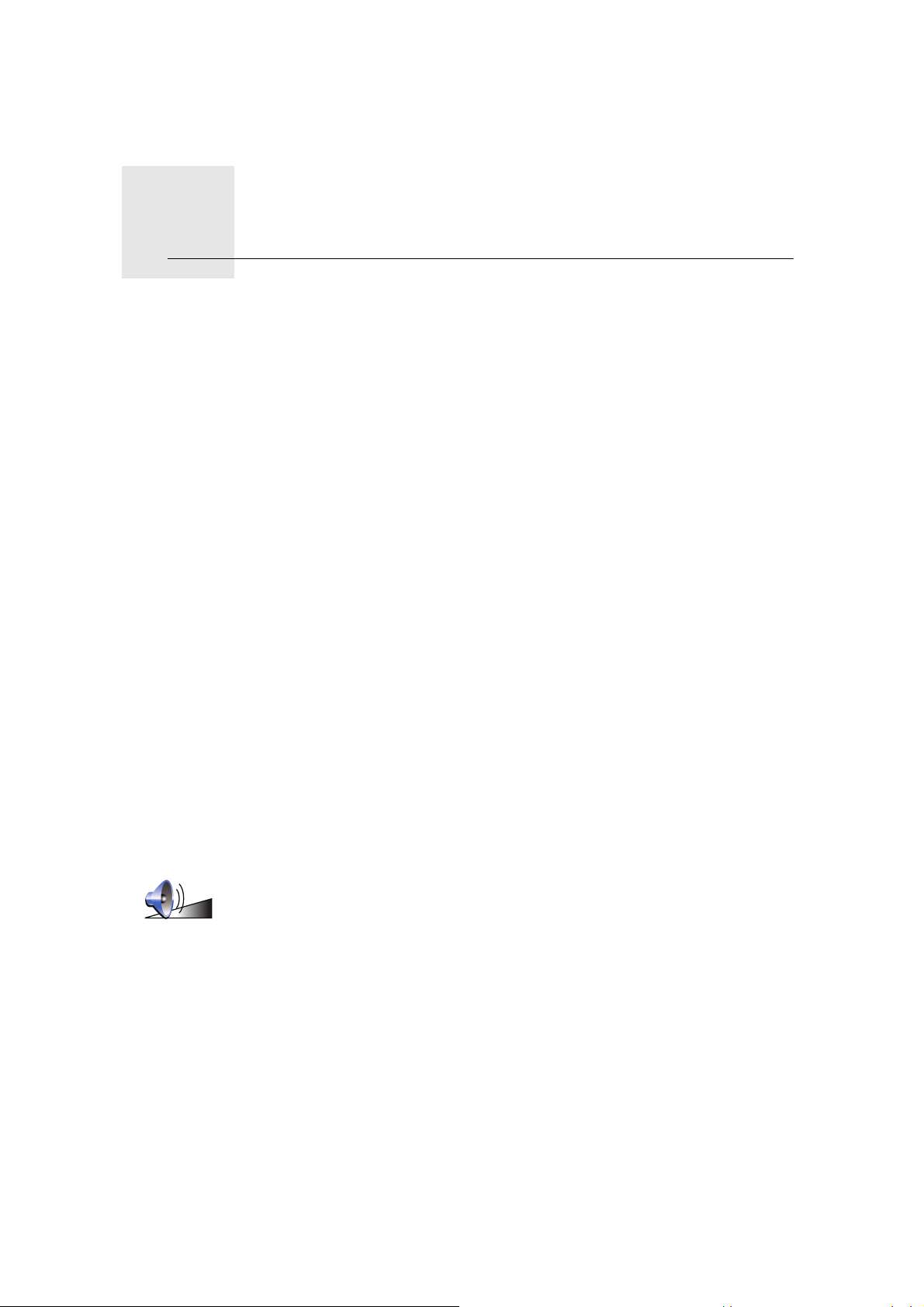
Garsai ir balsai7.
Garsai ir balsai
garsas naudojamas tokioms funkcijoms:TomTom GO
• Žodiniai nurodymai
•Skambučiai laisvų rankų įranga
•Perspėjimai
•Muzika
Daugiau informacijos apie tai, kaip skambinti GO naudojantis laisvų rankų
įranga, žr. Skambinimas be rankų (46).
Informacijos, kaip GO leisti muziką, žr. Muzika ir laikmenos (26)
Kaip keisti garsumo lygį?
Galite tai daryti trimis būdais:
•Bakstelėkite apatinę kairiąją vairuotojo vaizdo sritį. Paskutinė sakytinė
isntrukcija kartojama; rodomas garsumo lygis.
Norėdami nustatyti garsumą, pakeiskite slankiklio padėtį.
• Pagrindiniame meniu bakstelėkite Keisti parinktis, tada Garsumo
parinktys.
Bakstelėkite Bandyti ir patikrinkite keitimus.
• Galite nustatyti GO keisti garsumą automatiškai priklausomai nuo triukšmo
automobilyje.
Automatinis garsumo keitimas
Jūsų TomTom GO gali automatiškai keisti garsumą.
1. Pagrindiniame meniu bakstelėkite Keisti parinktis.
Garsumo
parinktys
2. Bakstelėkite Garsumo parinktys.
3. Pasirinkite Sieti garsumą su triukšmo lygiu.
4. Bakstelėkite Viskas.
16
Page 17
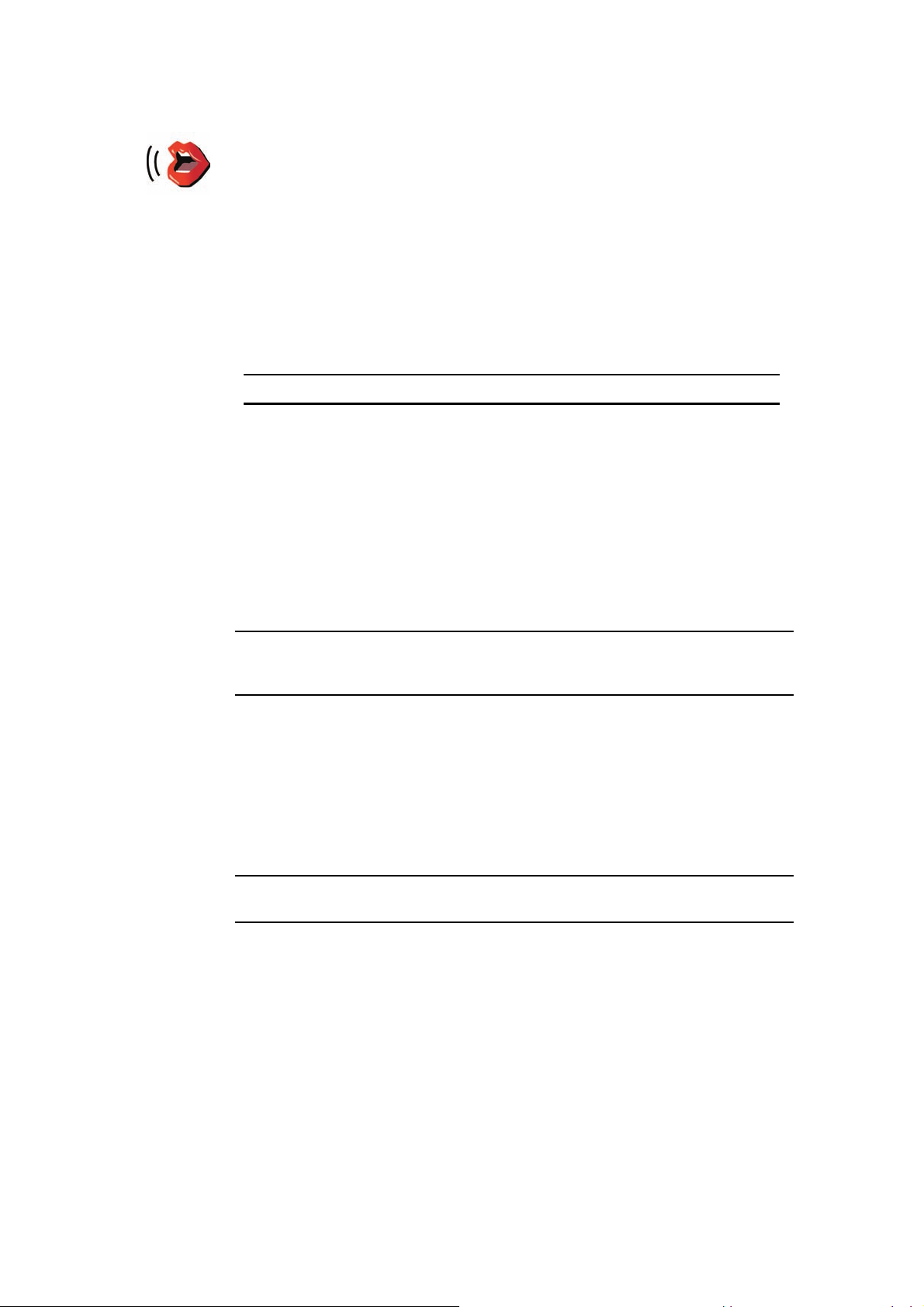
Pasirinkti balsą
Norėdami pakeisti TomTom GO naudojamą balsą, Parinkčių meniu
bakstelėkite Keisti balsą ir iš sąrašo pasirinkite balsą.
naudoja dviejų rūšių balsus:TomTom GO
Keisti balsą
• Kompiuterio balsai
Jie sugeneruojami GO. Jais pateikiamos sakytinės instrukcijos, kai
vairuojama, ištariami gatvių pavadinimai, pasakomi pranešimai,
ataskaitos apie eismą, orą, patarimai ir instrukcijos.
•Žmonių balsai
Jie įrašomi aktorių.
Pastaba: žmonių balsais sakomos tik sakytinės instrukcijos.
Kaip veikia kompiuterio balsai?
Jūsų TomTom GO kompiuterio balsus generuoja su teksto pavertimo į
kalbėjimą technologija. Programa „tekstas į kalbą“ paverčia užrašytą tekstą,
pvz., instrukciją „Pasukite dešinėn“, į garsą, atitinkantį žmogaus balsą.
Tam, kad jūsų girdimas garsas būtų kuo panašesnis į tikrą, programa „tekstas
į kalbą“ peržiūri visą sakinį. Programa gali atpažinti bei pakankamai tiksliai
ištarti ir užsienyje esančių vietų bei gatvių pavadinimus. Pvz., angliškas balsas
gali perskaityti prancūziškus gatvių pavadinimus.
Pastaba: jei pasirenkate žmogaus balsą, juo bus pasakomos tik komandos,
tačiau ne gatvių pavadinimai. Jei norite girdėti sakytinius gatvių pavadinimus,
turite pasirinkti kompiuterio balsą.
Vidinis ir išorinis garsiakalbis
yra aukštos kokybės garsiakalbis. TomTom GO Jis naudojamas per GO leisti
visus garsus, jei neprijungiami išoriniai garsiakalbiai.
Galite prijungti išorinius garsiakalbius prie GO tokiais būdais:
• Naudokite garso kabelį.
Pastaba: jei automobilio stereo sistema turi įvesties linijos jungtį, galima leisti
garsą iš GO per automobilio garsiakalbius.
• Prijunkite Bluetooth® Hi-Fi ausinę arba garsiakalbius.
•FM siųstuvu nustatykite su GO naudoti automobilio radio garsiakalbius.
FM siųstuvas
viduje yra FM siųstuvas, veikiantis kaip radio stotis. GO Tai reiškia, kad galite
girdėti savo GO sukurtas instrukcijas ir leisti mp3 dainas per automobilio radio
garsiakalbius.
Nustatymas
• Pagrindiniame meniu bakstelėkite parinktį Keisti parinktis, tada
Garsiakalbio parinktys.
17
Page 18
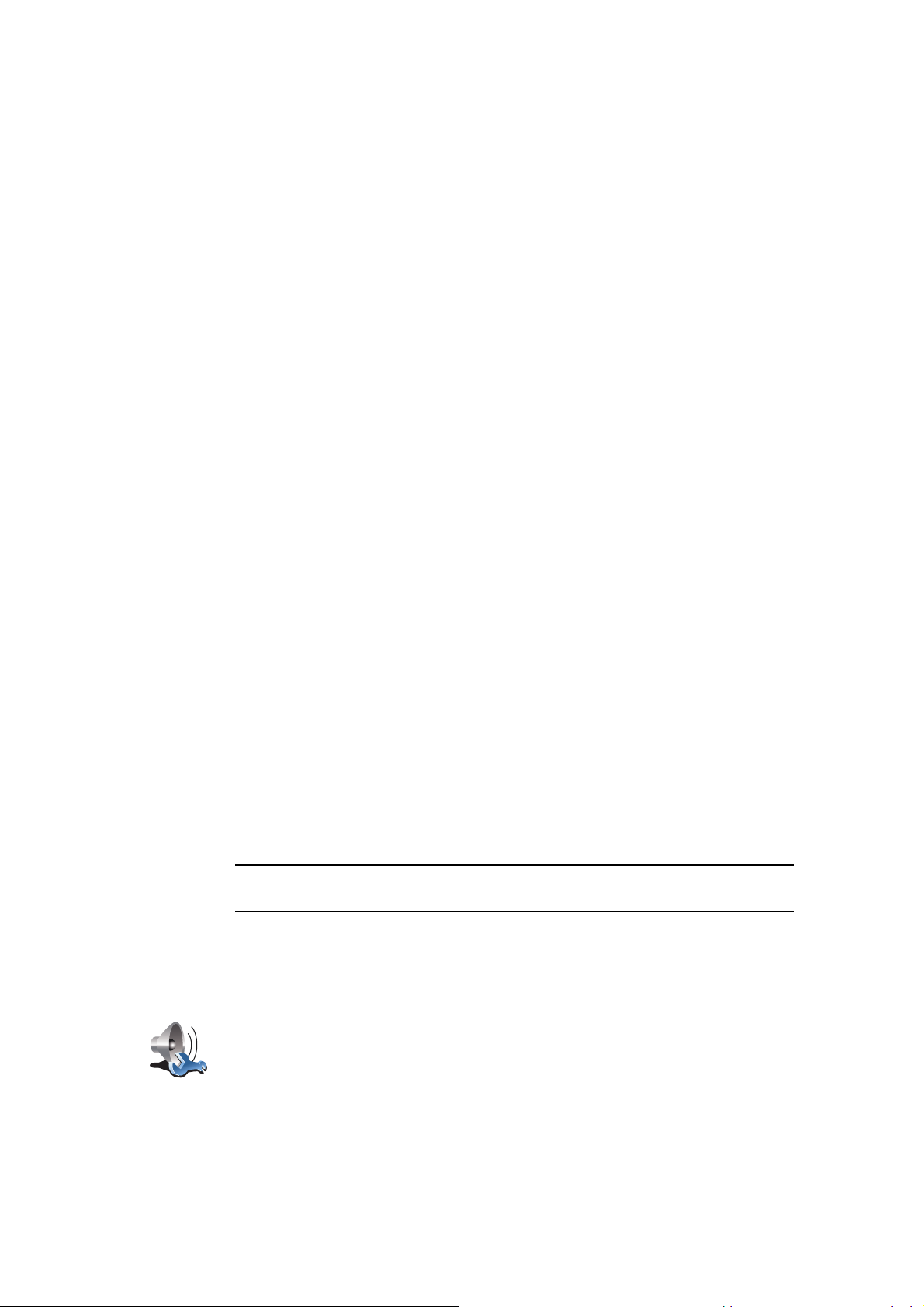
• Persijunkite į savo radiją.
• Nustatykite automobilio radiją į tokį dažnį, kurio nenaudojate.
•Bakstelėkite parinktį Keisti ir nustatykite GO dažnį, kuris toks pat, kaip
automobilio radio dažnis.
Jei vairuojate į tą vietą, kur tuo pačiu dažniu transliuojama radijos stotis,
galite pasirinkti kitą dažnį.
Daugiau nei vieno garsiakalbio naudojimas
Galite pasirinkti kitą garsiakalbį naudoti tam tikromis situacijomis, pvz.: jei
norite per vidinį garsiakalbį girdėti TomTom GO instrukcijas, išorinius
garsiakalbius naudoti skambindami ir priimdami skambučius laisvų rankų
įranga arba per juos klausytis muzikos.
• Vidinis garsiakalbis
• Bluetooth Hi-Fi įrenginys
• Išvestis (garso kabelio)
•FM į automobilio radiją
Ar sunku išgirsti žodinius nurodymus, kai muzika groja?
Kai pasirenku naudoti Bluetooth® Hi-Fi įrenginį leisti muziką ir sakytines
instrukcijas, pasiteiraujama, ar noriu pristabdyti muziką, kai balsu sakomos
instrukcijos. Kaip numatyta muzika visuomet pristabdoma, kai sakomos
instrukcijos.
Kai laisvų rankų įranga gaunate skambutį, muzika visuomet pritildoma, o
instrukcijos nesakomos.
Daugiau informacijos apie skambinimą naudojantis laisvų rankų įranga ir GO
žr. Skambinimas be rankų (46).
Garso kabelio naudojimas
Norėdami leisti garsą per automobilio garso sistemą arba kitą išorinį
garsiakalbį, panaudodami garso kabelį, atlikite tokius veiksmus:
1. Įkiškite garso kabelį į GO jungtį.
2. Garso kabelį įjunkite į automobilio garso sistemos linijinės įvesties jungtį
arba kitą išorinį garsiakalbį.
Pastaba: ne visi automobilių garsiakalbiai turi linijos įvesties jungtį. Apie tai
ieškokite automobilio stereo sistemos instrukcijose.
3. Jei naudojate automobilio stereo sistemą, pasirinkite automobilio linijinės
įvesties jungtį kaip įvesties šaltinį.
4. Jūsų GO Parinkčių meniu bakstelėkite Garsiakalbio parinktys.
Bakstelėkite šį mygtuką pakeisti garsiakalbio parinktis.
Garsiakalbio
parinktys
5. Pasirinkite garsiakalbį, per kurį norite girdėti savo GO sakytines instrukcijas.
• Vidinis garsiakalbis
18
Page 19
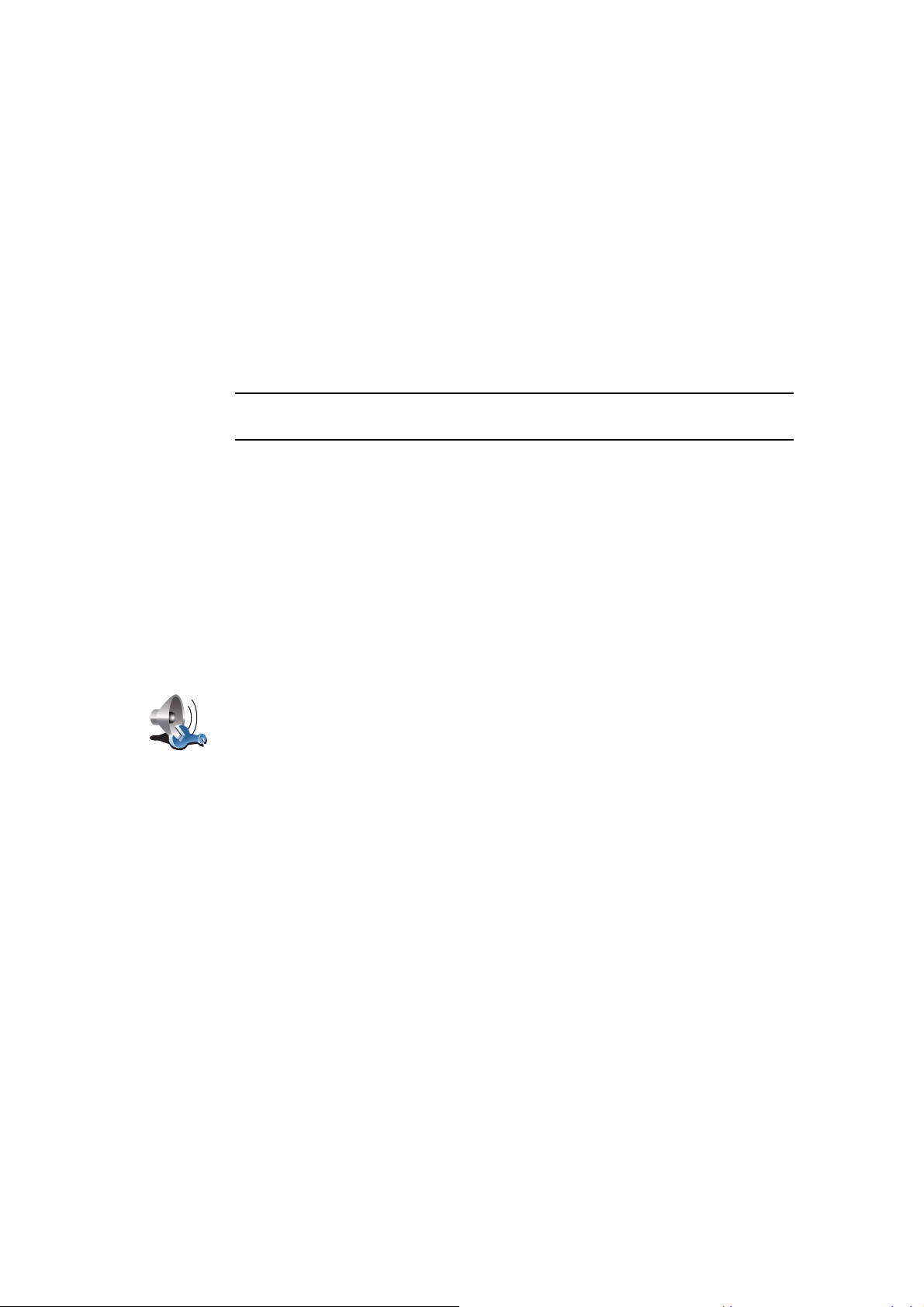
• Bluetooth Hi-Fi įrenginys
• Išvestis (garso kabelio)
• FM į automobilio radiją
6. Pasirinkite garsiakalbį, per kurį norite girdėti GO leidžiamą muziką.
• Vidinis garsiakalbis
• Bluetooth Hi-Fi įrenginys
• Išvestis (garso kabelio)
• FM į automobilio radiją
7. Bakstelėkite Viskas.
8. Jūsų GO klausia, ar norite naudoti išorinį Bluetooth® Hi-Fi garsiakalbį.
Bakstelėkite NE.
patvirtins, kad kai įrenginys prijungtas, garsas bus leidžiamas per garso
kabelį.GO
Pastaba: negalite klausytis per automobilio stereo sistemą ir naudoti garso
kabelius tuo pačiu metu leisti garsą iš GO automobilio stereo sistemoje.
Informacijos apie muzikos klausymą naudojant GO žr. Muzika ir laikmenos
(26).
Bluetooth® Hi-Fi garsiakalbio naudojimas
Garsiakalbio
parinktys
Jūsų GO gali leisti grasą per Bluetooth® Hi-Fi garsiakalbį, pvz.: Bluetooth®
Hi-Fi ausinę arba automobilio stereo sistemą, kuri naudoja Bluetooth®.
Norėdami leisti garsą per Bluetooth® Hi-Fi garsiakalbius, atlikite šiuos
veiksmus:
1. Parinkčių meniu bakstelėkite Garsiakalbio parinktys.
Bakstelėkite šį mygtuką pakeisti garsiakalbio parinktis.
2. Pasirinkite garsiakalbį, per kurį norite girdėti savo GO sakytines instrukcijas.
• Vidinis garsiakalbis
• Bluetooth Hi-Fi įrenginys
• Išvestis (garso kabelio)
• FM į automobilio radiją
3. Pasirinkite garsiakalbį, per kurį norite girdėti GO leidžiamą muziką.
• Vidinis garsiakalbis
• Bluetooth Hi-Fi įrenginys
• Išvestis (garso kabelio)
• FM į automobilio radiją
4. Bakstelėkite Viskas.
5. Jūsų GO prašo patvirtinti, kad norite naudoti išorinį Bluetooth® Hi-Fi
garsiakalbį. Bakstelėkite TAIP.
Jūsų GO automatiškai pradės ieškoti Bluetooth® Hi-Fi įrenginių
.
6. Pasirinktie Bluetooth® Hi-Fi įrenginį iš GO pateikto sąrašo.
bandys sukurti Bluetooth® ryšį su jūsų įrenginiu.GO
19
Page 20
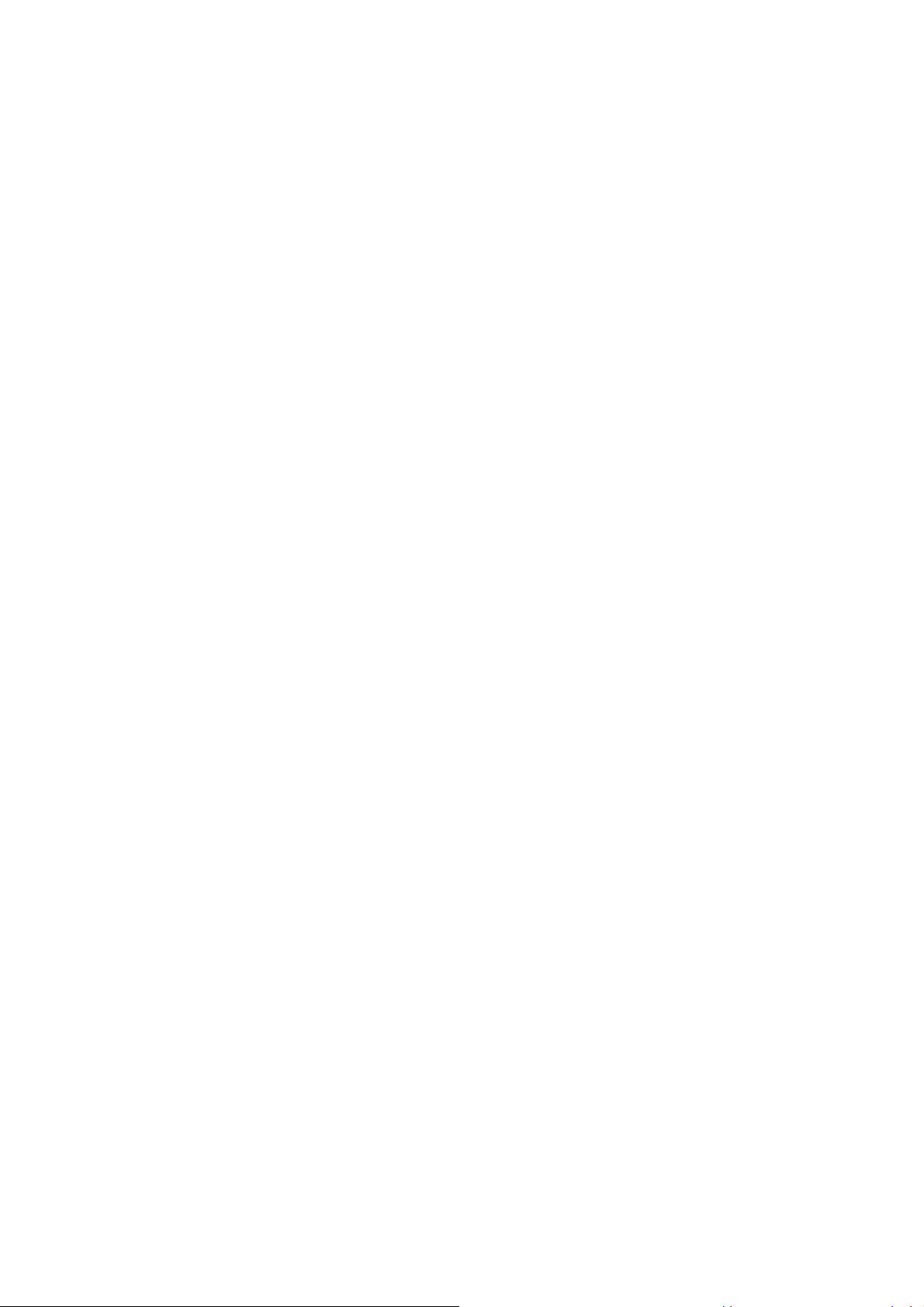
Gali prireikti GO įvesti slaptažodį prieš tai, kai bus sukurtas Bluetooth®
ryšys. Daugiau informacijos ieškokite Bluetooth® Hi-Fi įrenginio
instrukcijose.
Prijungus, garsas bus leidžiamas per išorinį Bluetooth® Hi-Fi įrenginį.
Jei GO negali sukurti ryšio su Bluetooth® , garsas leidžiamas per vidinius
garsiakalbius arba garso kabelį (jei sujungta su išoriniu garso įrenginiu ir
garsiakalbiais)
20
Page 21
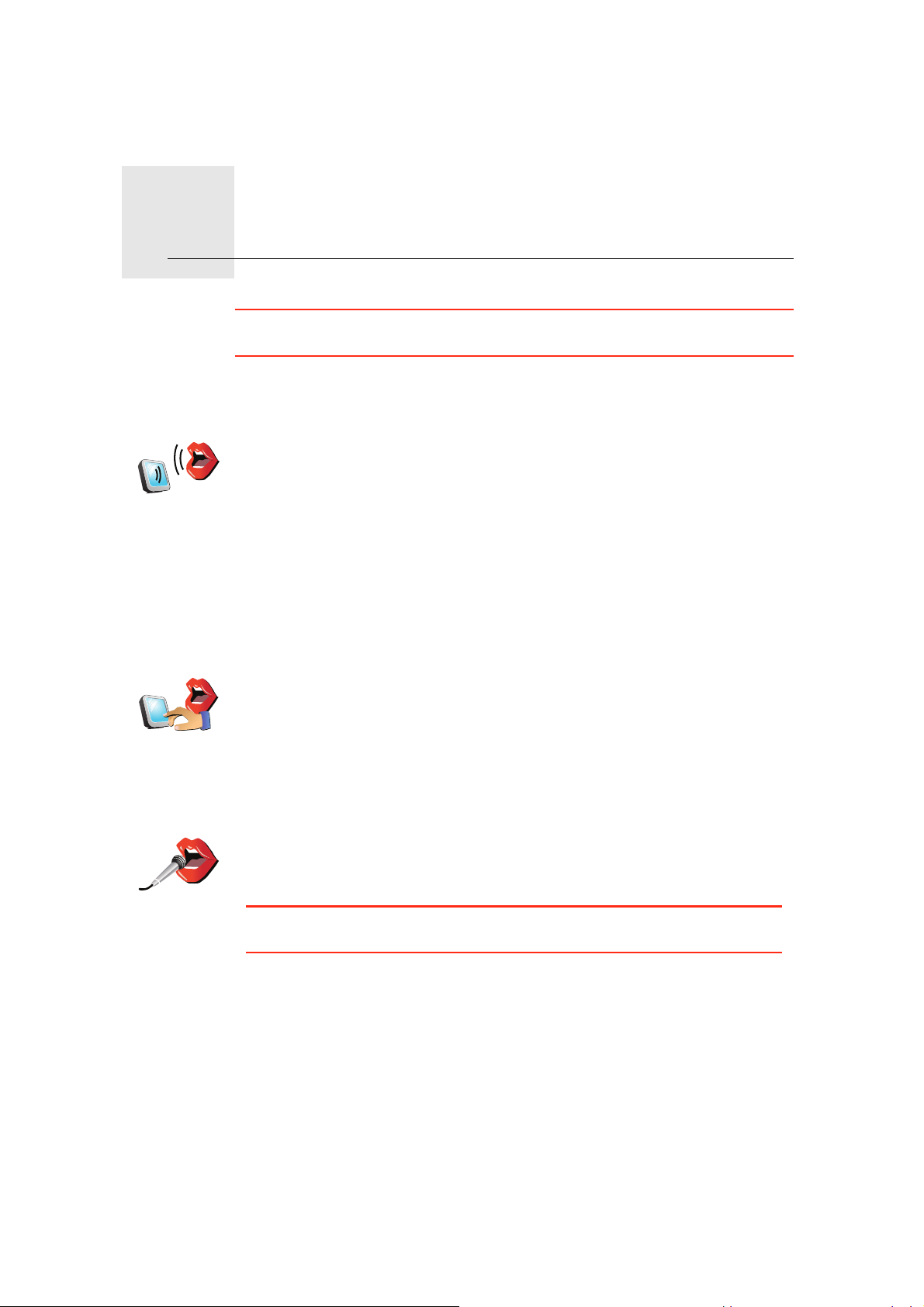
Sakytinis adresas8.
Sakytinis adresas
Sakytinis
adresas
(dialogas)
Sakytinis
adresas
Svarbu: visuomet turite planuoti kelionę prieš pradėdami vairuoti. Pavojinga
planuoti maršrutą jau vairuojant.
Kai planuojate maršrutą TomTom GO, vietoj bakstelėjimų ekrane, galite
naudoti kalbėjimo atpažinimo funkciją ir sakyti adresą balsu.
Bakstelėkite šį mygtuką įvesti adresą tik sakant balsu. Ši GO parinktis gali
atpažinti:
•Komandos: Taip, Ne, Atgal, Viskas, GERAI, Sankryža.
•Gatvių pavadinimus.
•Vietovių pavadinimus.
•Skaičiai: skaičiai turi būti tariami po vieną skaitmenį. Pvz.: numerį 35
sakykite "Trys" ir "Penki."
Naudodami parinktį Sakytinis adresas (dialogas), galite įvesti informaciją
jos nespausdindami ekrane.
Bakstelėkite šį mygtuką ir įveskite adresą sakydami balsu ir spausdindami
ekrane. Ši GO parinktis gali atpažinti:
•Gatvių pavadinimus.
•Vietovių pavadinimus.
Naudoti parinktį Sakytinis adresas paprastai yra greičiau nei naudoti
parinktį Sakytinis adresas (dialogas).
Kai šis mygtukas rodomas klaviatūroje, galite įvesti informaciją ją sakydami
balsu, o ne rašydami ekrane. Bakstelėkite šį mygtuką įvesti informaciją
sakant balsu.
Patarimas: jei šis mygtukas rodomas pilkai, negalite sakydami garsiai įvesti
adresą.
Jūsų GO atpažįsta gatvių pavadinimus pagal vietinę kalbą ir tarseną.
Kalbėjimo atpažinimo funkcijos neįmanoma naudoti sakyti vietovių arba
gatvių pavadinimus visose šalyse.
21
Page 22
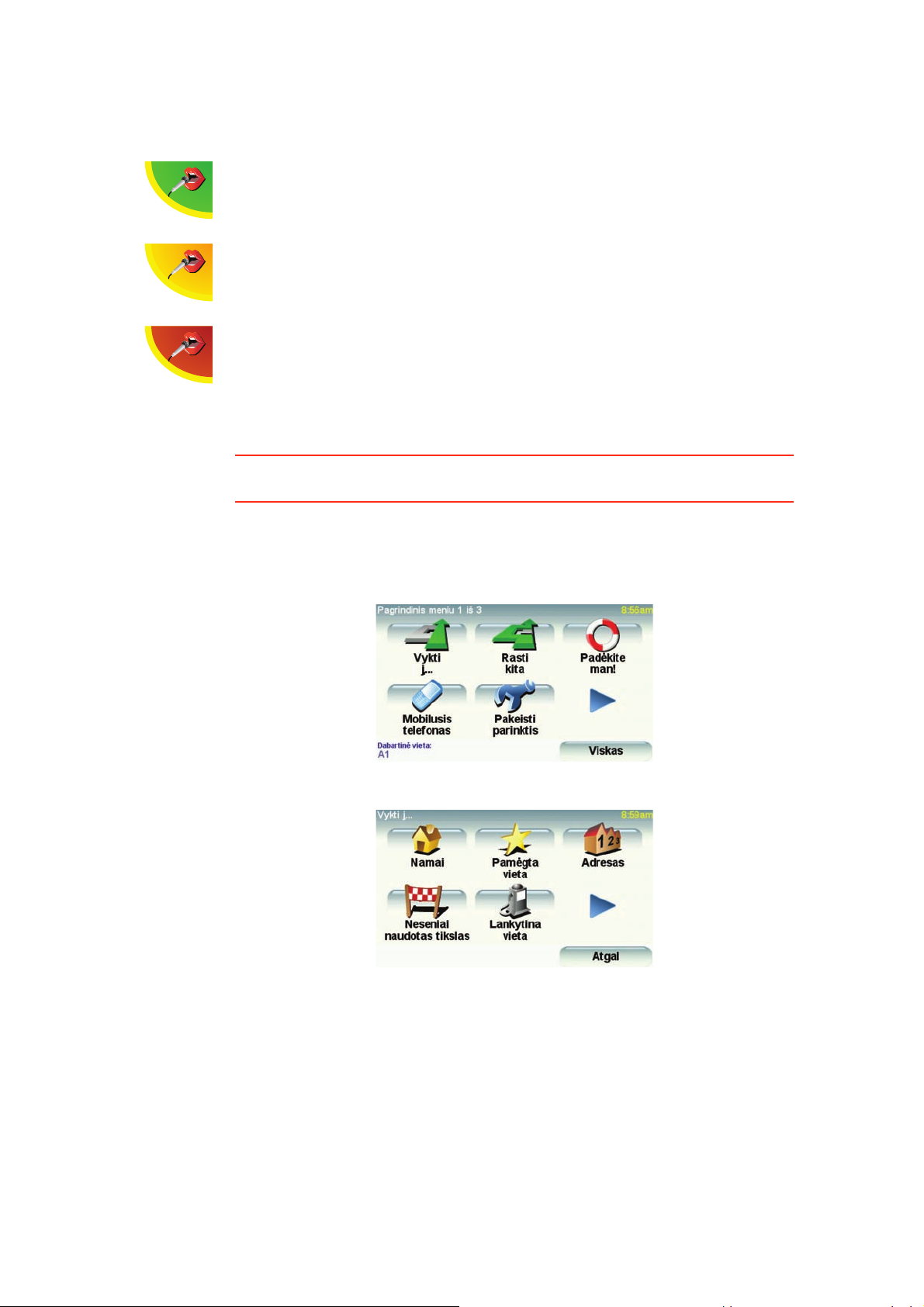
Sakymas į TomTom GO
Kai ekrane rodomi šie simboliai, sakydami balsu galite įvesti informaciją.
Garsumo lygis teisingas – jei įrašymo garsumas rodomas žaliai, įrenginys
girdi balsą reikiamu lygiu.
Garsumo lygis žemas – jei garsumo lygis rodomas geltonas, įrenginys
sunkiai girdi jūsų balsą. Tai reiškia, kad turite pagarsinti garsiakalbius arba
prieiti arčiau įrenginio.
Garsumo lygis aukštas– kai įrašymo lygis rodomas raudonai, įrenginys
sunkiai girdi jūsų balsą. Tai reiškia, kad per didelis fono triukšmas arba per
garsiai sureguliuoti garsiakalbiai.
Kelionės planavimas naudojant kalbėjimo atpažinimą
Svarbu: visuomet turite planuoti kelionę prieš pradėdami vairuoti. Pavojinga
planuoti maršrutą jau vairuojant.
Norėdami planuoti maršrutą naudojantis kalbėjimo atpažinimu, atlikite šiuos
veiksmus:
1. Pagrindiniame meniu bakstelėkite Vykti į....
2. Bakstelėkite Adresas.
Pvz.: eisime prie adreso ir jį įrašysime sakydami balsu.
3. Bakstelėkite Sakytinis adresas (dialogas).
22
Page 23
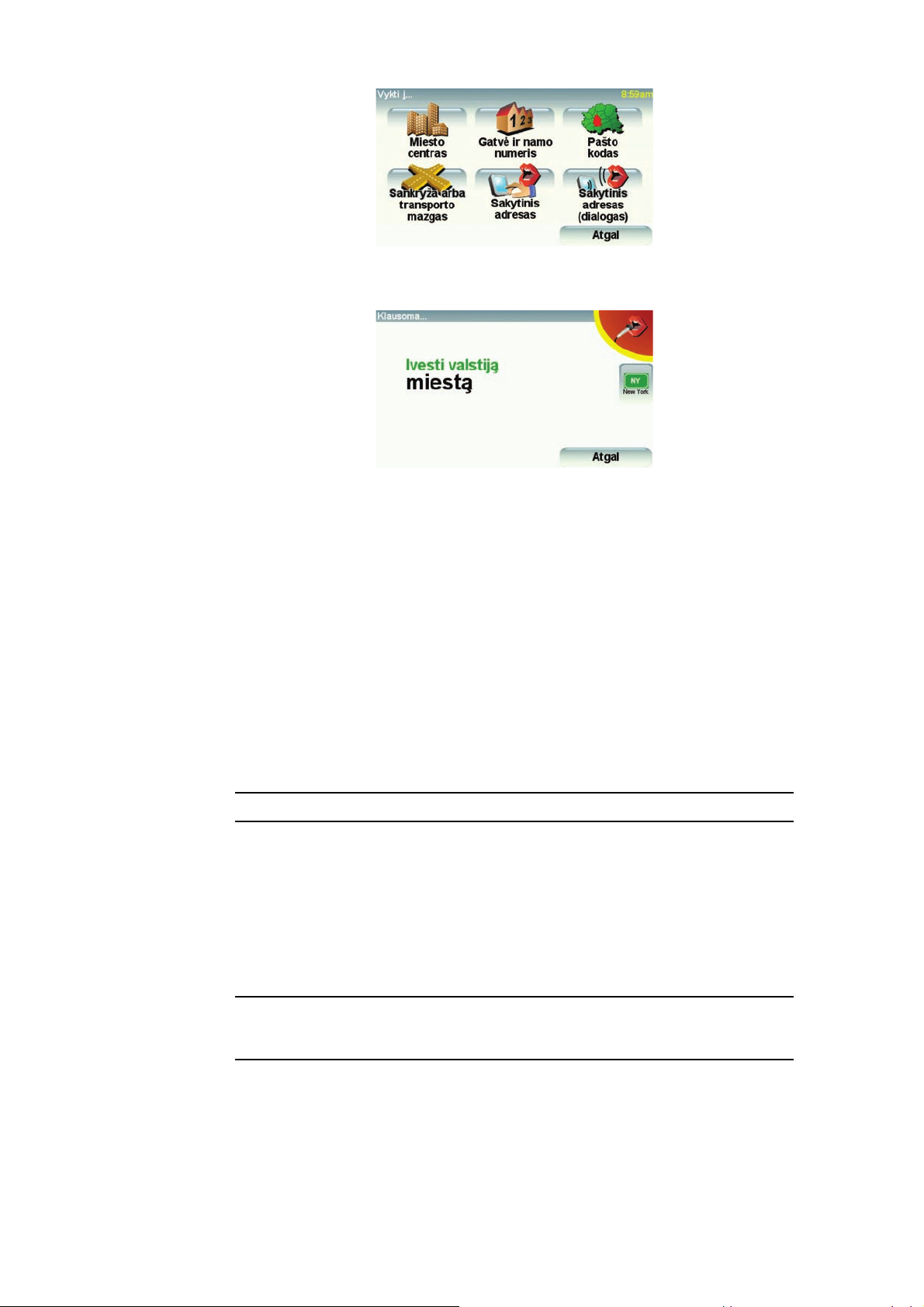
4. Sakykite miesto pavadinimą.
Kai sakote miesto pavadinimą, rodomi šeši pasakytą pavadinimą
atitinkantys variantai.
Jūsų GO nurodo miesto pavadinimą sąrašo viršuje. Jei pavadinimas
išgirstamas teisingai, sakykite "Viskas" arba "Gerai" , arba "Taip" , arba
"Vienas" , arba įveskite pavadinimą.
Jei miesto pavadinimas išgirstamas teisingai, tačiau jis rodomas sąraše,
sakykite prie teisingo pavadinimo esantį numerį arba įveskite teisingą
pavadinimą.
Pvz.: jei teisingas pavadinimas yra Roterdamas, ir jis yra antrasis sąraše,
sakykite "Du" arba bakstelėkite pavadinimą.
Jei sąraše rodomas miesto pavadinimas, sakykite 'Atgal' arba 'Ne', arba
bakstelėkite mygtuką Atgal ir grįžkite į ankstesnį rodinį. Dar kartą pasakykite
miesto pavadinimą.
Pastaba: turite sakyti skaičius ta kalba, kuria rodomi meniu mygtukai.
5. Sakykite gatvės pavadinimą.
Pasakyto miesto pavadinimai rodomi kaip šeši daugiausiai atitinkančių
miestų variantai sąraše.
Jūsų GO nurodo miesto pavadinimą sąrašo viršuje. Jei pavadinimas
išgirstamas teisingai, sakykite "Viskas" arba "Gerai" , arba "Taip" , arba
"Vienas" , arba įveskite pavadinimą.
Pastaba: skirtingos vietos gali būti panašių pavadinimų, pvz.: kelias, turintis
kelias pašto indeksų vietas. Tokiais atvejais visos šios vietovės rodomos
sąraše, todėl turite peržiūrėti jas ekrane ir pasirinkti tinkamą.
Jei girdima gatvė nėra teisinga, tačiau jos pavadinimas matomas sąraše,
pasakykite jos numerį sąraše arba įveskite jos pavadinimą.
Pvz.: jei tiesingas pavadinimas yra Rembrandtplein, ir šio pavadinimo
numeris sąraše yra trys, galite sakyti "Trys" arba bakstelėti pavadinimą
Rembrandtplein.
23
Page 24
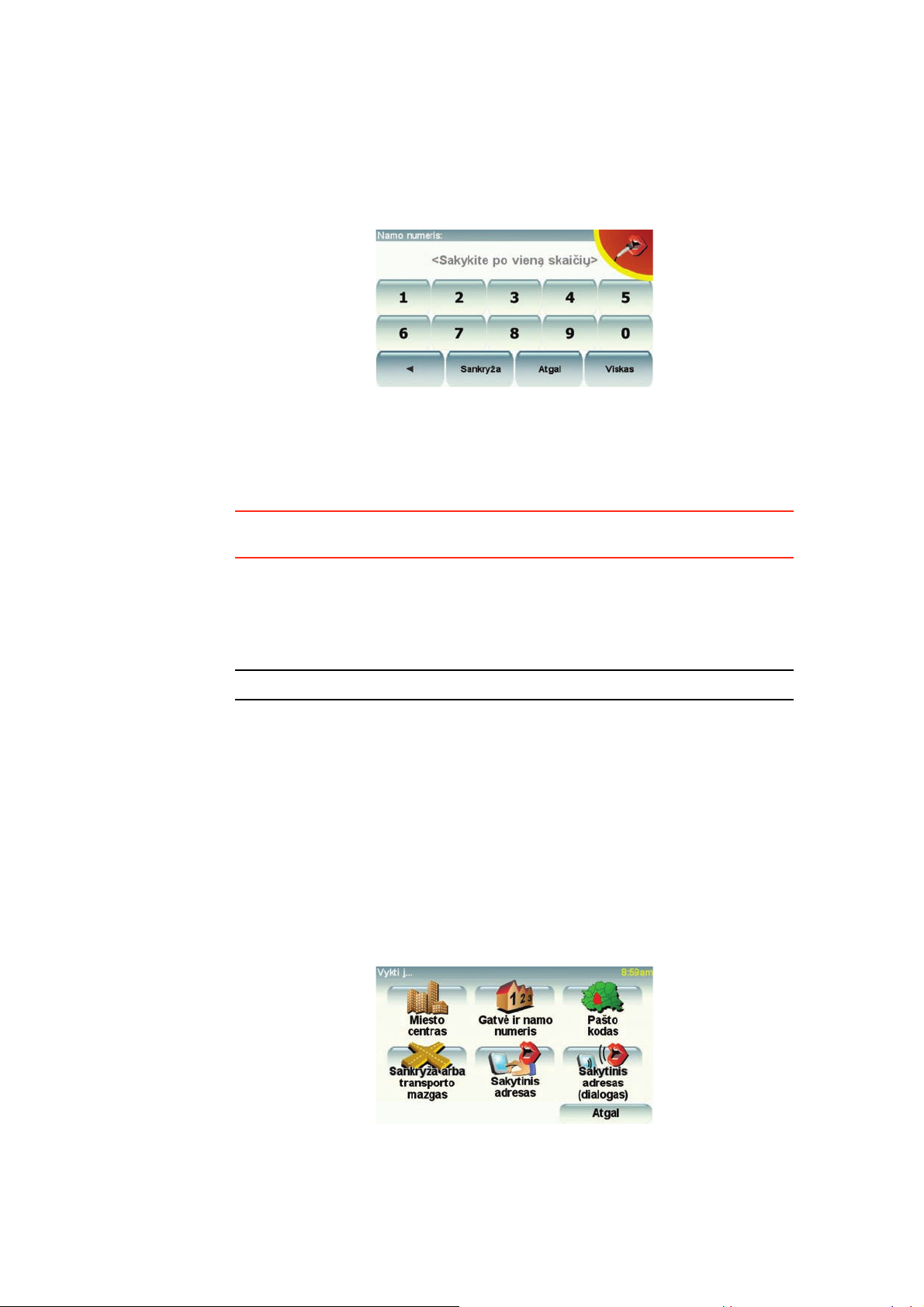
Jei žiūrite sąrašą ir teisingas pavadinimas yra Rembrandtplein, galite sakyti
"Du" arba bakstelėti pavadinimą Rembrandtplein.
Jei sąraše rodomas gatvės pavadinimas, sakykite 'Atgal' arba 'Ne', arba
bakstelėkite mygtuką Atgal ir grįžkite į ankstenį rodinį. Dar kartą sakykite
gatvės pavadinimą.
6. Pasakykite namo numerį.
Numeriai turi būti tariami atskirais skaičiais, tačiau tarp jų ilgai nelaukiant.
Pvz.: 357 sakykite kaip sakinį: 'trys', 'penki', 'septyni'.
Jei numeris rodomas neteisingai, spustelėkite "Atgal" arba "Ne" , arba
bakstelėkite tarpelio klavišą. Dar kartą sakykite numerį.
Patarimas: jei sakote 'Atgal', kai gatvėje skaičiai nerodomi, jūsų GO grįš į
ankstesnį rodinį.
Jei numeris rodomas teisingai, sakykite "Viskas" arba "Gerai." Kitaip galite
įvesti numerį jį surinkdami ekrano mygtukais.
Jei norite sankryžą pasirinkti kaip vietą, sakykite "Sankryža".
Pastaba: turite sakyti skaičius ta kalba, kuria rodomi meniu mygtukai.
7. teirausis, ar reikia čia atvykti tam tikru laiku. GO Šiam pratimui bakstelėkite
Ne.
Maršrutas apskaičiuojamas įrenginioGO.
8. Kai maršrutas paskaičiuotas, bakstelėkite Viskas.
Daugiau būdų, kaip sakyti balsu į savo TomTom GO
Galimi įvairūs būdai, kaip įvesti adresą sakant balsu.
Peržiūrėti galimas parinktis Pagrindiniame meniu bakstelėkite Vykti į... ir
Adresas.
24
Page 25
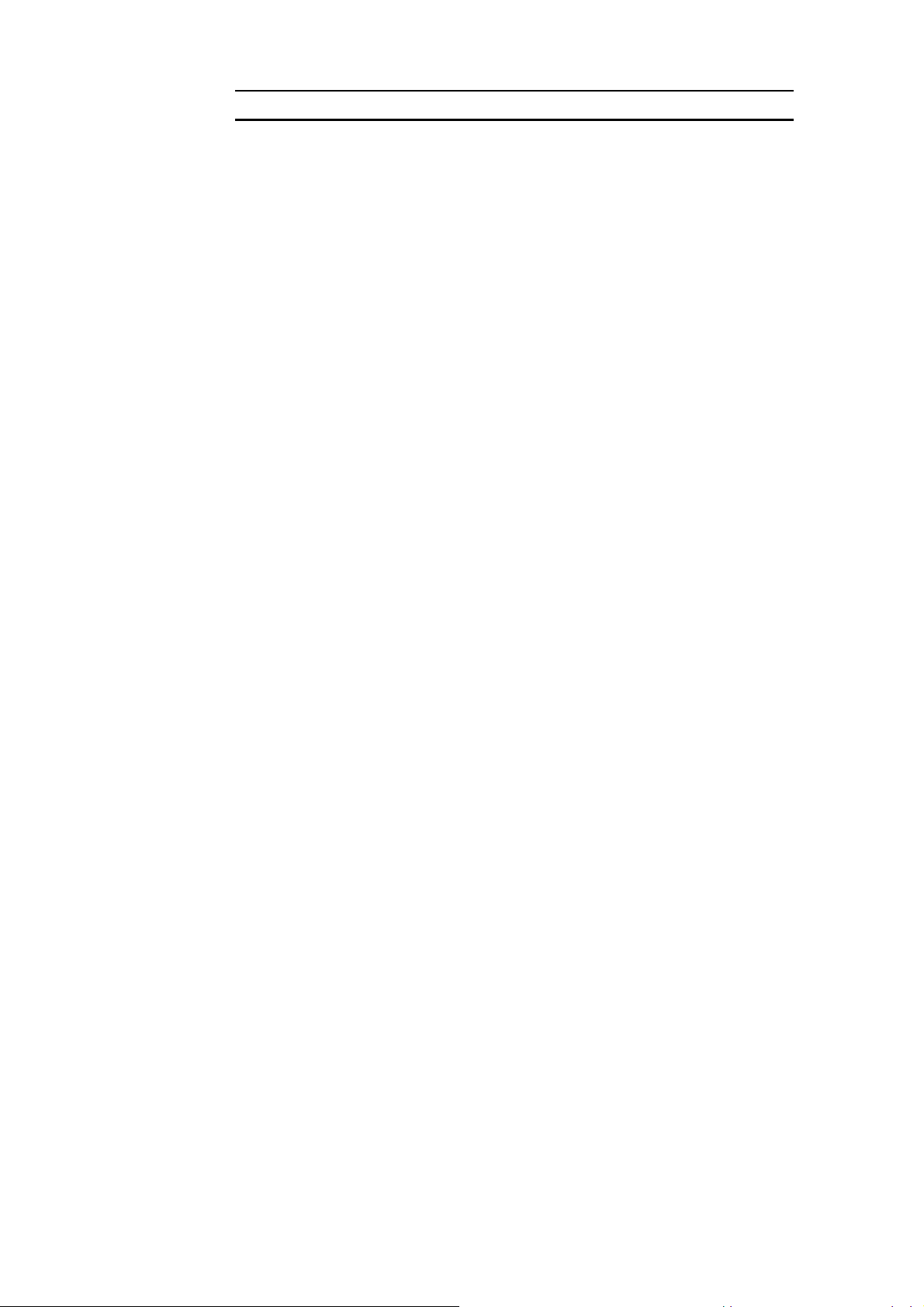
Pastaba: sakant įvesti pašto indekso neįmanoma.
• Miesto centras - norėdami sakyti centrą, miestą arba didmiestį, bakstelėkite
mygtuką ir tada kalbėjimo atpažinimo mygtuką kito rodinio ekrano
klaviatūroje.
• Gatvė ir namo numeris - norėdami sakyti adresą, bakstelėkite mygtuką ir
tada kalbėjimo atpažinimo mygtuką kito rodinio ekrano klaviatūroje.
• Sankryža ir sankirta - norėdami sakyti, kur susikerta dvi gatvės, bakstelėkite
mygtuką ir tada kalbėjimo atpažinimo mygtuką kito rodinio ekrano
klaviatūroje.
• Sakytinis adresas - bakstelėkite šį mygtuką įvesti adresą sakydami ir
įrašydami ekrane.
• Sakytinis adresas (dialogas) - bakstelėkite šį mygtuką įvesti adresą jį sakant
balsu. Galite įrašyti papildom
ą informaciją ją rašydami mygtukais ekrane.
25
Page 26
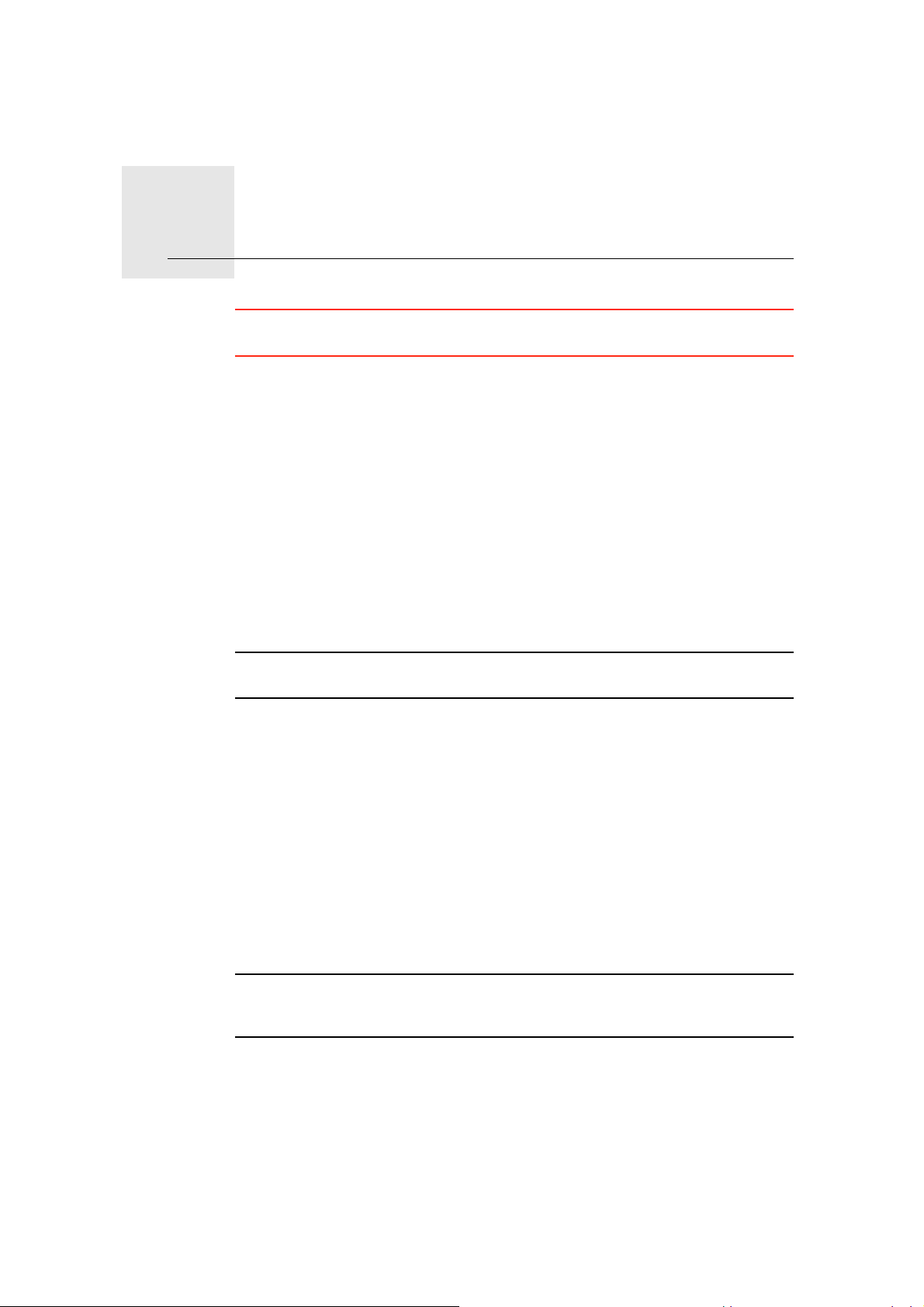
Muzika ir laikmenos9.
Muzika ir laikme nos
Svarbu: tik nevažiuodami rinkitės muziką ir laikmenas. Pavojinga rinktis
muziką arba ją nustatinėti vairuojant.
Jūsų TomTom GO gali leisti MP3 formato garso failus ir Audible® garso įrašų
knygas, rodyti HTML ir teksto dokumentus bei nuotraukas.
Muzikos ir nuotraukų įrašymas į GO
Iš kompiuterio į TomTom GO muziką ir nuotraukas perrašykite naudodami
TomTom HOME.
Informacija apie TomTom HOME, HOME naudojimasTomTom (90)
Muzikos ir garso įrašų rinkinių leidimas
1. Pagrindiniame meniu bakstelėkite Muzika ir laikmenos.
2. Bakstelėkite TomTomMuzikos dėžutė ir ją paleiskite.
Pastaba: galite kurti grojaraščius naudodami trečiosiso šalies taikomąsias
programas kaip „iTunes“, „Musicmatch arba „Winamp“.
• Dainų sąrašas – bakstelėkite šį mygtuką, jei norite pasirinkti dainų sąrašą.
• Atlikėjas – bakstelėkite šį mygtuką, jei norite pasirinkti konkretaus atlikėjo ar
grupės dainą.
Grojama
• Albumas – bakstelėkite šį mygtuką, jei norite pasirinkti iš visų albumų,
esančių GO.
• Daina – bakstelėkite šį mygtuką, jei norite pasirinkti iš visų dainų, esančių
GO.
• Žanras – bakstelėkite šį mygtuką, jei norite pasirinkti tam tikro žanro muziką.
• Garso įrašų rinkiniai – bakstelėkite šį mygtuką, jei norite pasirinkti garso
įrašų
rinkinį.
Pastaba: ne visuose MP3 formato failuose yra informacija apie dainą, jos
atlikėją arba žanrą. Jei faile informacijos nėra, rodomas ne dainos, bet failo
pavadinimas.
Pasirinkus dainą arba garso įrašų rinkinį, TomTom GO iš karto pradeda groti tą
dainą, o po jos kitas sąrašo dainas.
26
Page 27
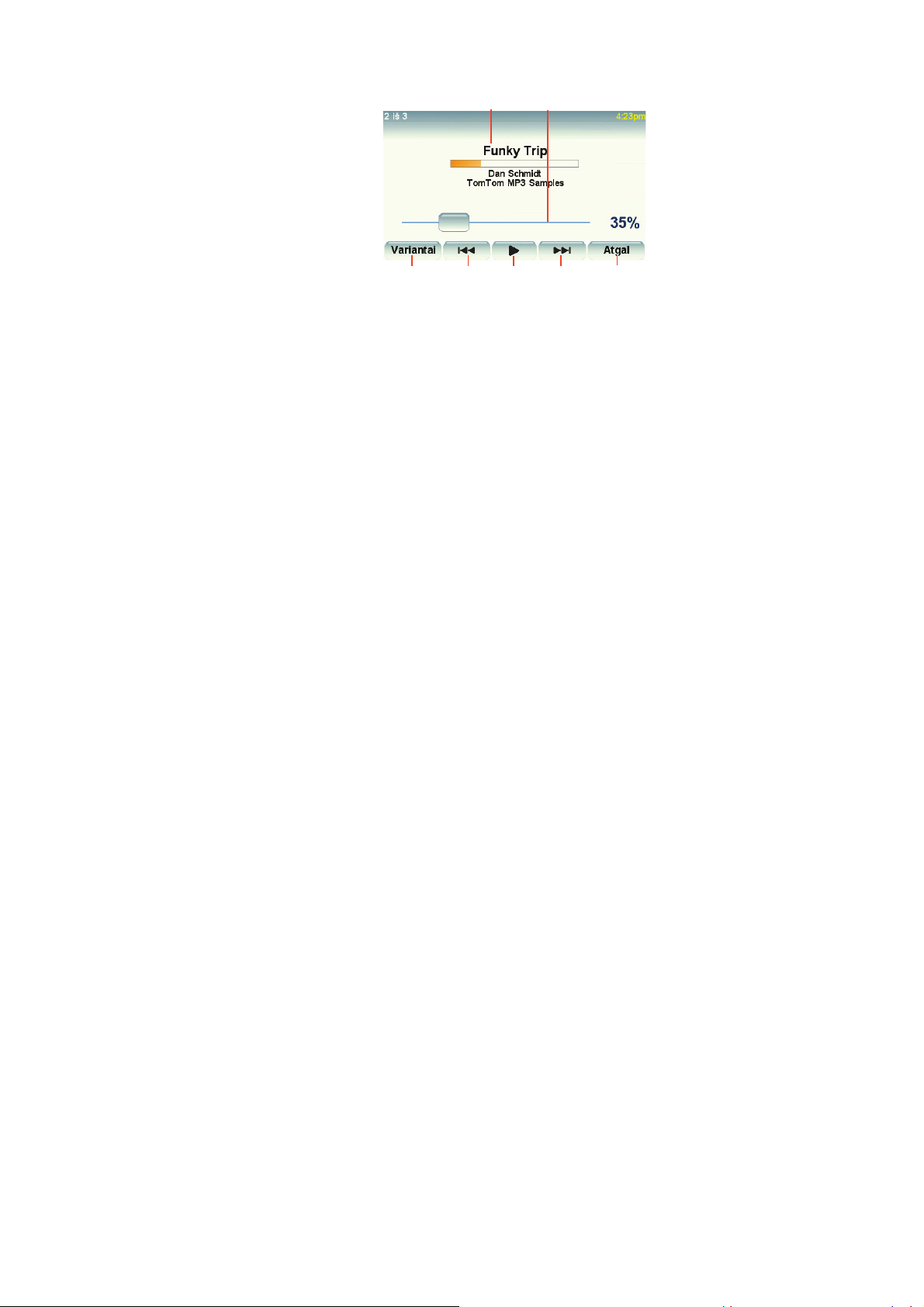
A Informacija apie dainą.
A
B
C
D D
F
E
B Garsumas – pakeiskite garsumą judindami slankiklį.
C Mygtukas Variantai. Pvz., galite pasirinkti, kad daina būtų kartojama arba
grojama ją pasirinkus atsitiktinai. Šias parintkis galite keisti:
• Sumaišyti dainas – kita daina pasirenkama atsitiktinai.
• Pakartoti dainą – kartoja dabartinę dainą.
• Sumažinti ryškumą – sumažinamas tik leidimo ekrano ryškumas.
• Rodyti muzikos mygtuką vairuotojo vaizde – įjungia sparčiąją prieigą
prie muzikos.
• Automatiškai perjungti į vairuotojo vaizdą – paleidus groti dainą
rodomas vairuotojo vaizdas.
• Skaidrių peržiūra – nuotraukos rodomos tuo metu, kai leidžiama muzika.
D Eikite į anskesnę ar kitą dainą.
E Leiskite ar laikinai sustabdykite pasirinktą dainą.
F Bakstelėkite mygtuką Atgal ir grįžkite į muzikos dėžutę.TomTom Muzika
toliau gros, kol sustabdyti muzikos d
Groja....
Jei klausotės garso įrašų rinkinių, yra ir mygtukų, skirtų pereiti prie ankstesnio
ir kito skyriaus. Baigus klausytis garso įrašų rinkinio, GO atsimins, kur jį
sustabdėte.
Norėdami gauti daugiau informacijos apie garso įrašų rinkinius, eikite į pirkimo
sritį TomTom HOME.
ėžutėje nebakstelėsite mygtuko
FM siųstuvas
viduje yra FM siųstuvas, veikiantis kaip radio stotis. GO Tai reiškia, kad galite
girdėti savo GO sukurtas instrukcijas ir leisti mp3 dainas per automobilio radio
garsiakalbius.
Naudojimo pradžia
• Pagrindiniame meniu bakstelėkite parinktį Keisti parinktis, tada
Garsiakalbio parinktys.
• Persijunkite į savo radiją.
• Nustatykite automobilio radiją į tokį dažnį, kurio nenaudojate.
•Bakstelėkite parinktį Keisti ir nustatykite GO dažnį, kuris toks pat, kaip
automobilio radio dažnis.
Jei vairuojate į tą vietą, kur tuo pačiu dažniu transliuojama radijos stotis,
galite pasirinkti kitą dažnį.
27
Page 28
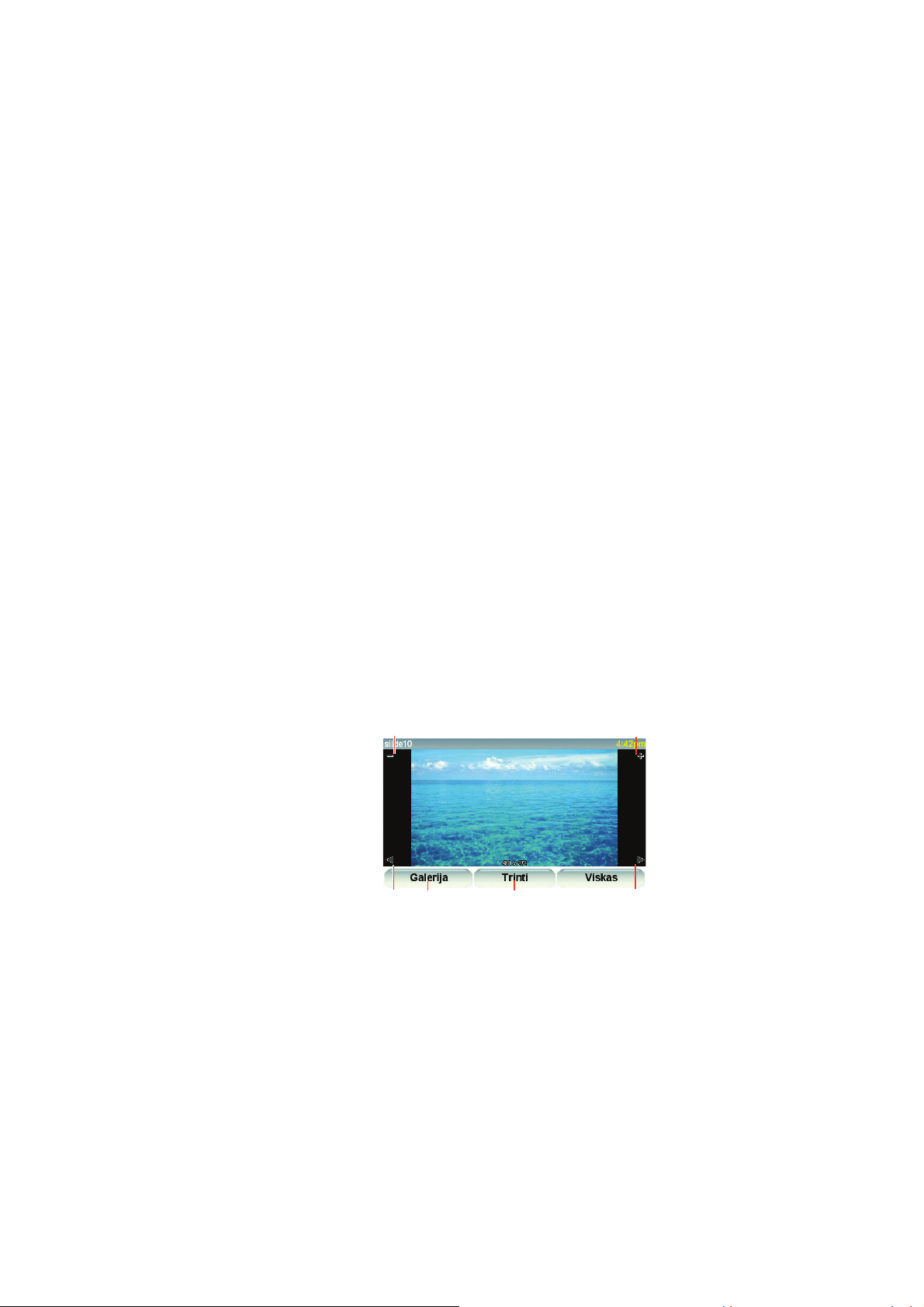
iPod® naudojimas su TomTom GO
DC
Galite prijungti savo iPod prie GO naudodami TomTom iPod jungimo kabelį,
kurį galima įsigyti kaip priedą.
Taip galėsite valdyti iPod iš GO. Garsas iš iPod bus grojamas per vidinį
garsiakalbį, esantį GO, arba išorinį garsiakalbį, jei šis pasirinktas.
Daugiau informacijos apie skirtingų garsiakalbių naudojimą žr. Vidinis ir
išorinis garsiakalbis (17).
Norėdami naudoti iPod kartu su GO, atlikite šiuos veiksmus:
1. Prijunkite iPod jungimo kabelį prie iPod ir prie priekinio stiklo laikiklio.
2. Pagrindiniame meniu bakstelėkite Muzika ir laikmena ir tada iPod
valdymas.
3. Norėdami baigti jungimą, vykdykite ekrane pateikiamus nurodymus.
Dabar savo iPod galite valdyti naudodami GO. Dainas pasirinkite naudodami
tuos pačius mygtukus, pavaizduotus anksčiau parinktyje Muzikos ir garso
įrašų rinkinių leidimas.
Nuotraukų peržiūra
1. Pagrindiniame meniu bakstelėkite Muzika ir laikmenos.
2. Bakstelėkite Fotogalerija.
Įjungiama fotogalerija, kurioje rodomos nedidelės nuotraukų, esančių GO,
versijos (miniatiūros).
Bakstelėkite rodykles aukštyn ir žemyn paslinkti miniatiūrų puslapį.
Bakstelėkite Skaidrių peržiūra ir paleiskite automatinę nuotraukų peržiūrą.
Bakstelėkite nuotraukos miniatiūrą, kad pamatytumėte didelę tos nuotraukos
versiją.
A
B
A Nuotraukos vaizdo artinimo ir tolinimo mygtukas.
B Mygtukai pereiti prie ankstesnės ir kitos nuotraukos.
C Bakstelėkite Skaidrių peržiūra ir paleiskite automatinę nuotraukų peržiūrą.
A
B
D Bakstelėkite Trinti ir ištrinkite nuotrauką.
28
Page 29
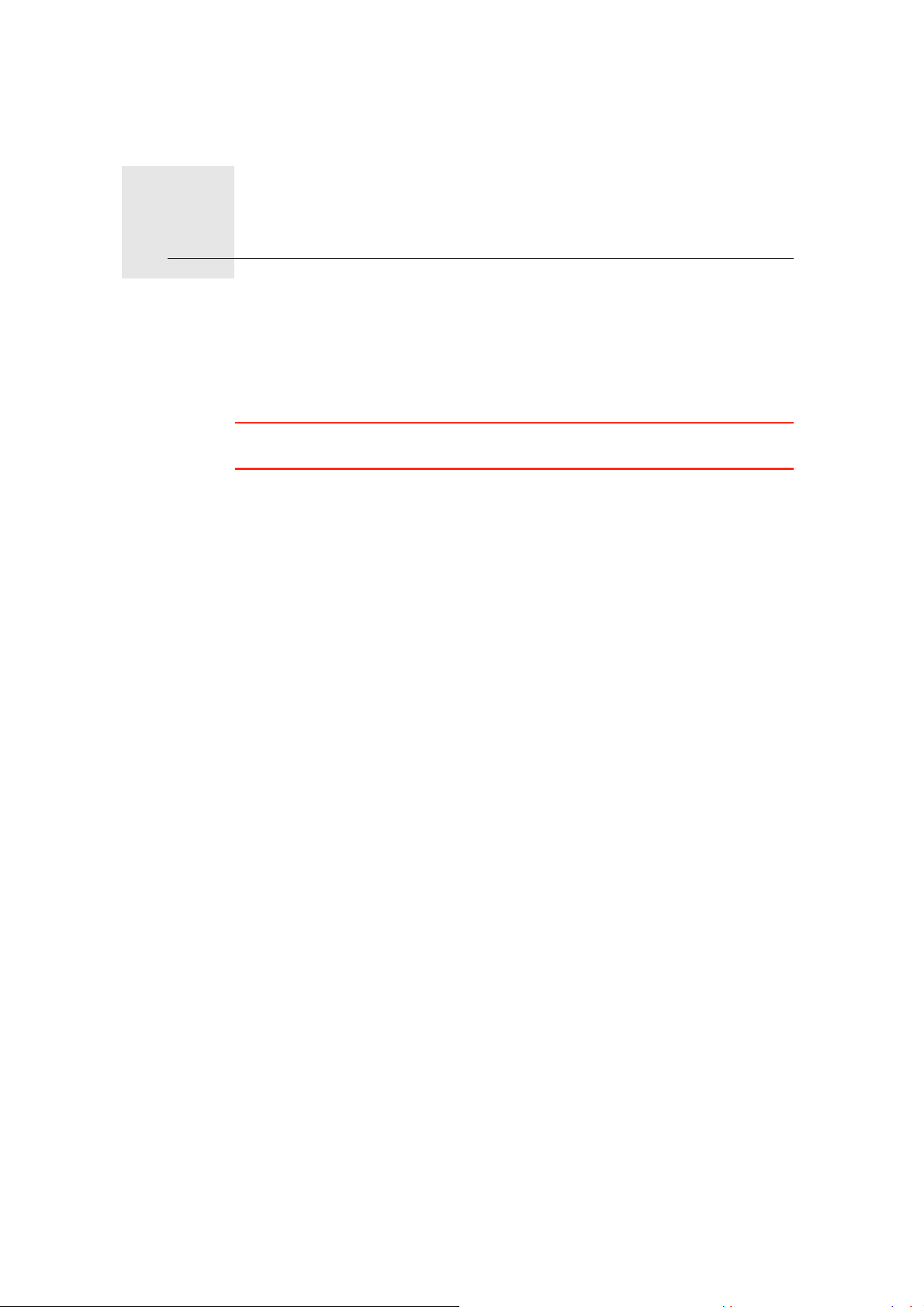
Priemonėje Padėkite man!10.
Priemonėje Padėkite man!
Priemonėje Padėkite man! pateikiama informacija, kaip važiuoti į avarinės ir
kitus techninės priežiūros centrus, bei skambinti jiems telefonu.
Pvz.: jei patekote į eismo įvykį, turėtumėte naudotis priemone Padėkite man!
ir skambinti į artimiausią ligoninę, bei pranešti apie tikslią savo buvimo vietą.
Patarimas: jei nematote Padėkite man! mygtuko Pagrindiniame meniu,
bakstelėkite Parinkčių meniu parinktį Rodyti VISUS meniu variantus.
Kaip naudotis priemone Padėkite man! ir skambinti į vietinę tarnybą?
Galite naudotis priemone Padėkite man! ir rasti arba skambinti į tarnybos
centrą.
Kai pasirenkate esamą vietą, rodoma ši vieta, šios vietos telefonas ir LV
(lankytinos vietos).
Jei telefonas prijungtas prieGO, rodoma dabartinė jūsų vieta ir techninės
priežiūros centro telefono numeris, o TomTom GO automatiškai pasirengia
skambinti. Telefonu bus skambinama, tik jei bakstelėsite Skambinti.
Jei telefonas nėra prijungtas, rodoma dabartinė jūsų buvimo vieta ir techninės
priežiūros telefono numeris, tačiau jūsų TomTom GO nėra pasirengęs
skambinti.
Naudokite priemonę Padėkite man! nustatyti techninės priežiūros centrą,
susisiekti su juo telefonu iš dabartinės buvimo vietos atlikdami tokius
veiksmus:
1. Bakstelėkite ekraną ir pamatysite pagrindinį meniu.
2. Bakstelėkite Padėkite man!
3. Bakstelėkite Pagalbos telefonas.
4. Pasirinkite reikiamą tarnybos tipą, pvz.: arčiausią ligoninę
5. Iš sąrašo pasirinkite centrą, ir artimiausias bus rodomas sąrašo viršuje.
Jūsų GO žemėlapyje rodys techninės priežiūros centro vietą bei išsamią
informaciją apie šį centrą.
6. Norėdami eiti iki centro pėstute, bakstelėkite parinktį Eiti ten.
GO nurodo gaires einant į tikslą.
.
29
Page 30
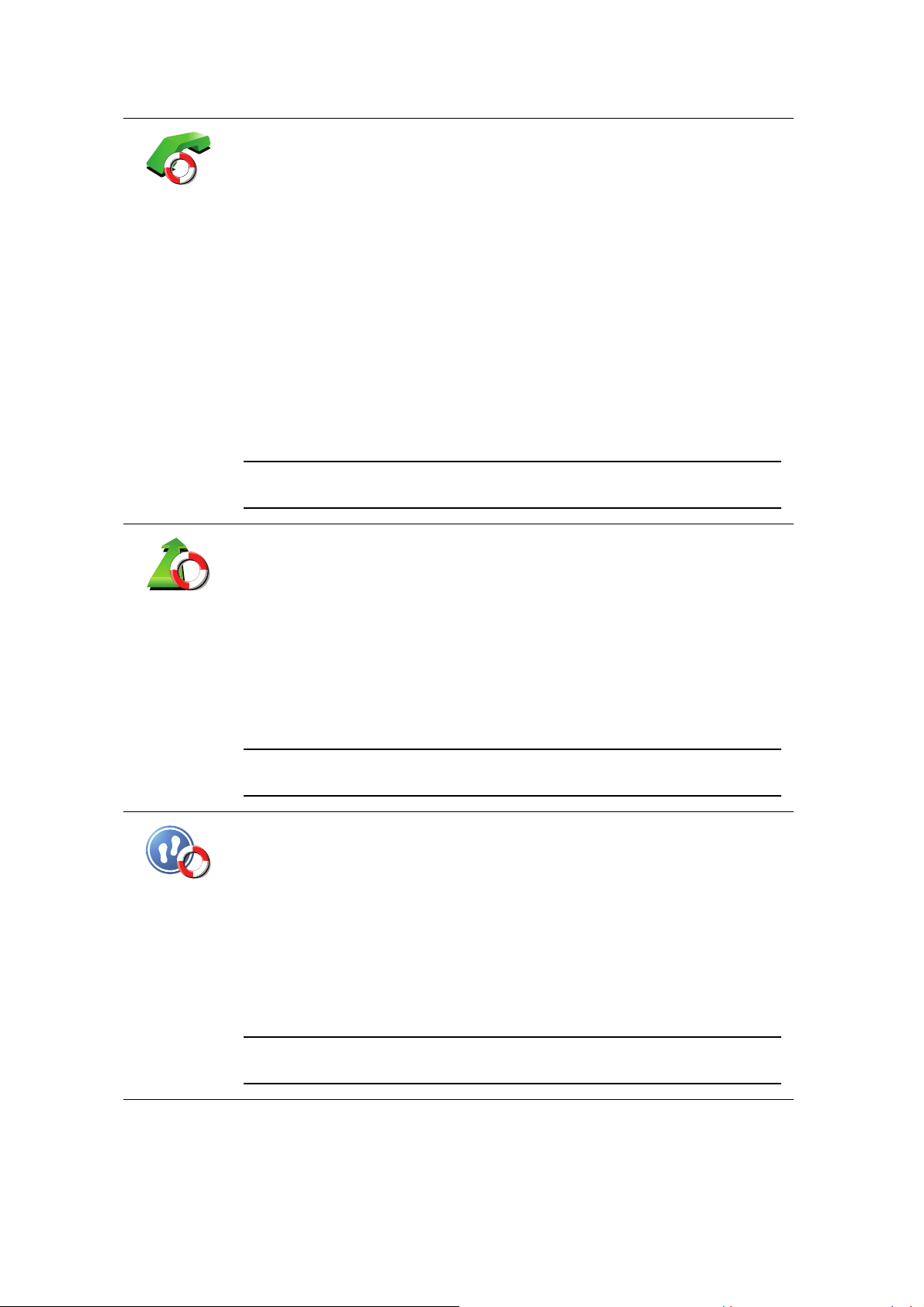
Variantai
Naudokite TomTom GO rasti centrų vietas ir išsamią informaciją apie juos.
• Avarinės tarnybos
Pagalbos
telefonas
Važiuoti
pagalbos
• Avarinių gedimų tarnybos
• Artimiausia policijos nuovada
• Artimiausias gydytojas
• Artimiausia ligoninė
• Artimiausias viešasis transportas
• Artimiausios remonto dirbtuvės
• Artimiausias dantistas
• Artimiausia vaistinė
• Artimiausia veterinarijos įstaiga
Pastaba: kai kuriose valstybėse pateikiama ne visa informacija apie
paslaugas.
Naudokite TomTom GO rasti kelią į techninį centrą.
• Artimiausios remonto dirbtuvės
• Artimiausia ligoninė
• Artimiausias gydytojas
Eiti pagalbos
• Artimiausia policijos nuovada
• Artimiausia vaistinė
• Artimiausias dantistas
Pastaba: kai kuriose valstybėse pateikiama ne visa informacija apie
paslaugas.
Naudokite savo TomTom GO rasti kelią pėstute į techninės priežiūros centrą.
• Artimiausia degalinė
• Artimiausias viešasis transportas
• Artimiausia policijos nuovada
• Artimiausia vaistinė
• Namai
• Artimiausias gydytojas
Pastaba: kai kuriose valstybėse pateikiama ne visa informacija apie
paslaugas.
30
Page 31

Kur aš esu?
Pirmosios
pagalbos
instrukcijos
Kitos instrukc-
ijos
rodo dabartinę jūsų vietą.TomTom GO
Galite bakstelėti Skambinti pagalbos ir pasirinkti norimos skambinti
pagalbos tipą.
Bakstelėkite šį mygtuką perskaityti Didžiosios Britanijos Raudonojo kryžiaus
pirmosios pagalbos instrukcijas.
Bakstelėkite šį mygtuką perskaityti, kaip pasirinkti naudingas instrukcijas.
31
Page 32

Pamėgtos vietos11.
Pamėgtos vietos
Kas yra Pamėgtos vietos?
Pamėgtos yra dažnai lankomos vietos. Galite sukurti pamėgtas vietas; taigi
kiekvieną kartą norint čia vykti nereikės įvesti adreso.
Jos nebūtinai turi būti ypatingos – tiesiog naudingi adresai.
Kaip galiu sukurti Pamėgtą vietą?
Pagrindiniame meniu spustelėkite parinktį Pridėti Pamėgtą vietą.
Pastaba: pirmajame Pagrindinio meniu puslapyje mygtuko Pridėti Pamėgtą
vietą gali nebūti. Norėdami atidaryti kitus Pagrindinio meniu puslapius,
bakstelėkite rodyklę.
Tuomet iš žemiau esančio sąrašo galite pasirinkti Pamėgtos vietos vietą.
Suteikite Pamėgtai vietai lengvai įsimenamą pavadinimą. Jūsų GO visada
pasiūlys pavadinimą, kuris paprastai bus pamėgtos vietos adresas. Norėdami
įvesti pavadinimą, tiesiog pradėkite spausdinti. Pasiūlyto pavadinimo ištrinti
nereikia.
Namai
Pamėgta
vieta
2
2
1
Adresas
Kaip Pamėgtą vietą galite nustatyti Namų vietą.
Iš vienos Pamėgtos vietos kitos Pamėgtos vietos sukurti negalite. Šiame
meniu toks pasirinkimo variantas visada bus nepasiekiamas.
Norėdami pervardinti Pamėgtą vietą, Parinkčių meniu spustelėkite Valdyti
Pamėgtas vietas.
Daugiau informacijos žr. Tvarkyti pamėgtas vietas (52).
Galite nurodyti adresą, kuris bus Pamėgta vieta. Įvesdami adresą galite
pasirinkti iš keturių variantų.
3
• Miesto centras
• Gatvė ir namo numeris
• Pašto indeksas
• Sankryža arba transporto mazgas
32
Page 33

Neseniai
naudotas
tikslas
Iš vietų, kurias neseniai naudojote kaip tikslą, pasirinkite Pamėgtą vietą.
Lankytiną vietą (LV) galite pridėti kaip Pamėgtą vietą.
Ar tai prasminga?
Lankytina
vieta
Jei lankote LV, kurią ypač mėgstate, pvz., restoraną, ją galite įrašyti kaip
pamėgtą vietą.
Norėdami kaip pamėgtą vietą įrašyti lankytiną vietą, bakstelėkite šį mygtuką
ir atlikite nurodytus veiksmus:
1. LV pasirinkimą susiaurinkite pažymėdami sritį, kurioje yra LV.
Galite pasirinkti vieną iš šių variantų:
• LV netoli jūsų – ieškoti iš netoli jūsų buvimo vietos esančių LV sąrašo.
• LV mieste – pasirinkti LV konkrečiame mieste ar gyvenvietėje. Turite
nurodyti miestą ar miestelį.
• LV netoli namų – ieškoti iš netoli j
ūsų namų esančių LV sąrašo..
Jei vykstate į tikslą, galite pasirinkti iš netoli jūsų maršruto ar tikslo
esančių LV sąrašo. Pasirinkite vieną iš šių variantų:
• LV maršrute
• LV netoli kelionės tikslo
2. Pasirinkite LV kategoriją.
Bakstelėkite LV kategoriją, jei ji rodoma, arba, norėdami pasirinkti iš viso
sąrašo, bakstelėkite rodyklę.
Mano vieta
Taškas
žemėlapyje
Platuma /
ilguma
Norėdami ieškoti LV pagal pavadinimą, bakstelėkite Bet kuri LV
kategorija.
Daugiau informacijos apie LVs žr. Lankytinos vietos (38).
Bakstelėkite šį mygtuką norėdami pridėti savo dabartinę vietą kaip LV.
Pvz., jei sustojote kokioje nors įdomioje vietoje, kol čia esate, galite įtraukti
šią vietą į Pamėgtų vietų sąrašą.
Norėdami sukurti Pamėgtą vietą naudodami žemėlapio naršyklę,
bakstelėkite šį mygtuką.
Žymikliu pasirinkite Pamėgtą vietą ir tada bakstelėkite Viskas.
Daugiau informacijos apie žemėlapio naršyklę žr. Naršyti žemėlapį (36).
Jei norite sukurti Pamėgtą vietą įvesdami platumos ir ilgumos reikšmes,
bakstelėkite šį mygtuką.
33
Page 34
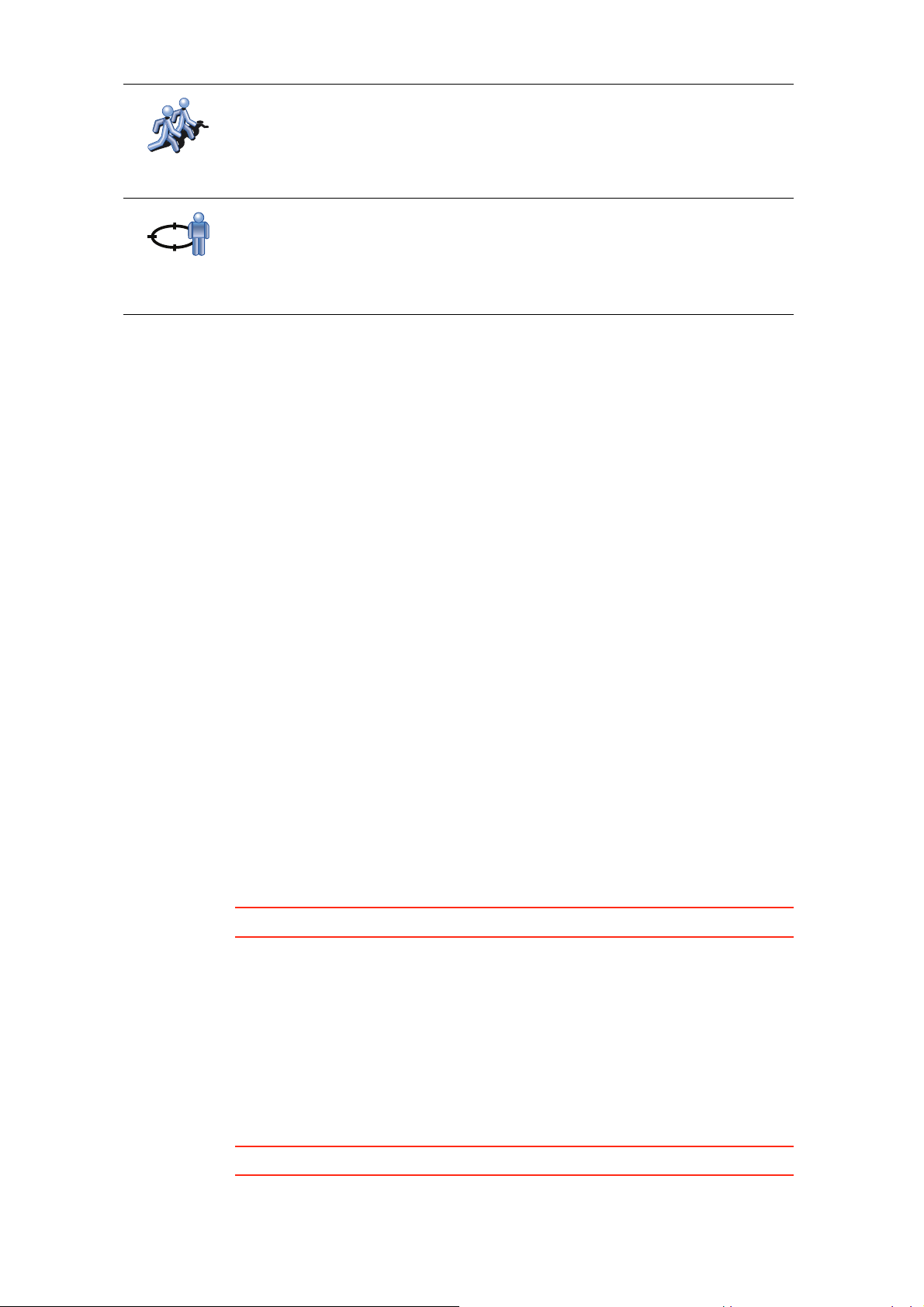
Bakstelėkite šį mygtuką dabartinę vietą nustatyti kaip Pamėgtą ir skirtą
TomTom Buddy.
Daugiau informacijos apie TomTom Buddy žr. TomTom PLUS (66).
TomTom
Buddy
Bakstelėkite šį mygtuką pasirinkti savo paskutinę įrašytą padėtį kaip tikslą.
Daugiau informacijos apie GPS žr. Globali padėties nustatymo sistema
Paskutinio
sustojimo
padėtis
(GPS) (89).
Kaip galiu naudoti Pamėgtą vietą?
Paprastai Pamėgtą vietą naudosite, kaip būdą nuvykti į kokią nors vietą
neįvesdami jos adreso. Norėdami nuvykti į Pamėgtą vietą, atlikite nurodytus
veiksmus:
1. Bakstelėkite ekraną ir pamatysite pagrindinį meniu.
2. Bakstelėkite Vykti į...
3. Bakstelėkite Pamėgta vieta.
4. Iš sąrašo pasirinkite Pamėgtą vietą.
Jūsų GO apskaičiuos maršrutą už jus.
5. Kai maršrutas apskaičiuojamas, bakstelėkite Viskas.
Jūsų GO iš karto žodiniais nurodymais bei vaizdinėmis instrukcijomis ekrane
nurodys kryptį į tikslą.
Kiek Pamėgtų vietų galiu sukurti?
Galite sukurti iki 48 Pamėgtų vietų. Jei norite įrašyti daugiau nei 48, siūlome
sukurti kelias LV kategorijas ir įrašyti dalį savo Pamėgtų vietų kaip LV.
Daugiau informacijos apie LVs žr. Lankytinos vietos (38).
Kaip ištrinti Pamėgtą vietą?
1. Bakstelėkite ekraną ir pamatysite pagrindinį meniu.
2. Atidaryti Parinkčių meniu bakstelėkite Keisti parinktis.
3. Bakstelėkite Valdyti Pamėgtas vietas.
Patarimas: pereiti į kitą puslapį spustelėkite rodyklę.
4. Bakstelėkite Pamėgtą vietą, kurią norite ištrinti.
5. Bakstelėkite Trinti.
Kaip galiu pakeisti Pamėgtos vietos pavadinimą?
1. Bakstelėkite ekraną ir pamatysite pagrindinį meniu.
2. Atidaryti Parinkčių meniu bakstelėkite Keisti parinktis.
3. Bakstelėkite Valdyti Pamėgtas vietas.
Patarimas: pereiti į kitą puslapį spustelėkite rodyklių mygtukus.
34
Page 35

4. Bakstelėkite Pamėgtą vietą, kurią norite pervadinti.
5. Bakstelėkite Pervadinti.
35
Page 36

Naršyti žemėlapį12.
A
B
C
D FE
H
G
Naršyti žemėlapį
Norėdami matyti žemėlapį, kad jis atrodytų kaip popierinis, Pagrindiniame
meniu spustelėkite Naršyti žemėlapį.
Galite stumdyti žemėlapį prilietę ekraną pirštu ir juo vesdami.
A Mastelio juosta
B Jūsų dabartinė pozicija.
C GPS mygtukas
Bakstelėkite šį mygtuką, kad žemėlapyje jūsų padėtis būtų rodoma centre.
D Variantai
E Žymeklis
F Paieškos mygtukas
Bakstelėkite šį mygtuką rasti reikiamus adresus.
G Žymeklio mygtukas
Bakstelėkite šį mygtuką, kad pakeistumėte žymeklio padėtį, žymeklio padėtį
nustatytumėte kaip pamėgtą vietą arba šalia žymeklio padėties surastumė
lankytiną vietą.
H Mastelio keitimo juosta
Artinkite ir tolinkite vaizdą stumdydami slankiklį.
Žymiklio mygtukas
Galite naudoti žemėlapį rasti adresus ir lankytinas vietas (LV), pvz., restoranus,
traukinių stotis ir degalines.
te
36
Page 37

Vykti čia
Rasti
netoliese LV
Centras
žemėlapyje
Bakstelėkite žymeklio mygtuką, tada vieną iš šių mygtukų:
Norėdami vykti į vietą, esančią ties žymekliu, bakstelėkite šį mygtuką.
apskaičiuos atstumą.GO
Bakstelėkite šį mygtuką, jei norite rasti lankytiną vietą netoli žymeklio
padėties. Pvz., jei suradote restoraną, į kurį norite vykti, galite ieškoti
netoliese esančios stovėjimo vietos.
Bakstelėkite šį mygtuką dabar pažymėtą vietą perkelti prie žymiklio ekrano
centre, kai žiūrite žemėlapį.
Bakstelėkite šį mygtuką norėdami skambinti į vietą ties žymeklio padėtimi.
Šio mygtuko funkcija veikia, jeiGO turi šios vietos telefono numerį.
Skambinti...
Pridėti kaip
Pamėgtą
vietą
Pridėti kaip
LV
Koreguoti
vietą
Daugelio LV telefonų numeriai jau saugomi GO. Jei įvedate savo sukurtos
lankytinos vietos telefono numerį, juo taip galite skambinti.
Daugiau informacijos apie skambinimą be rankų žr. Skambinimas be rankų
(46).
Bakstelėkite šį mygtuką norėdami žymeklio vietoje sukurti pamėgtą vietą.
Daugiau informacijos apie Pamėgtas vietas, žr. Pamėgtos vietos (32).
Bakstelėkite šį mygtuką norėdami žymeklio vietoje sukurti lankytiną vietą.
Daugiau informacijos apie LVs žr. Lankytinos vietos (38).
Bakstelėkite šį mygtuką koreguoti vietą, rodomą prie žymiklio.
37
Page 38

Lankytinos vietos13.
Lankytinos vietos
LVs yra lankytinos vietos žemėlapyje. Štai keli pavyzdžiai:
• Restoranai
•Viešbučiai
• Muziejai
•Parkavimo vietos
•Degalinės
LVs rodymas žemėlapyje
1. Parinkčių meniu bakstelėkite Žemėlapyje rodyti LV.
Žemėlapyje
rodyti LV
2. Pasirinkite LV, kurios bus rodomos žemėlapyje, kategorijas.
Bakstelėkite Rasti ir ieškokite LV pagal pavadinimą.
3. Bakstelėkite Viskas.
Pasirinktos lankytinos vietos žemėlapyje bus rodomos kaip simboliai.
Skambinimas LV
Jūsų TomTom GO įrašyti daugelio LV telefono numeriai. Galite, pvz.:
skambinti į restoraną ir užsakyti staliuką.
Informacijos apie TomTom GO naudojimą skambinti laisvų rankų įranga žr.
Skambinimas be rankų (46).
Vykimas į LV
LV galite naudoti kaip tikslą. Pvz.: jei keliaujate į nežinomą miestą, galite
pasirinkti lankytiną vietą padėti rasti parkavimo garažą.
1. Bakstelėkite ekraną ir pamatysite pagrindinį meniu.
2. Pagrindiniame meniu bakstelėkite Vykti į....
3. Bakstelėkite Lankytina vieta.
4. Bakstelėkite LV mieste.
5. Susiaurinkite savo LV pasirinkimą nustatę sritį, kur yra lankytina vieta.
38
Page 39

Galite pasirinkti vieną iš šių variantų:
• LV netoli Jūsų – pasirinkite iš netoli esančių LV pateiktojo sąrašo.
• LV mieste – raskite LV tam tikrame mieste arba didmiestyje.
• LV netoli namų – pasirinkite iš LV, esančių netoli namų vietos, sąrašo.
Galite pasirinkti iš LV, esančių maršrute arba netoli tikslo, sąrašo. Pasirinkite
vieną iš šių parinkčių:
• LV maršrute
• LV netoli kelionės tikslo
6. Įrašykite miesto, kurį norite aplankyti, pavadinimą, ir jam atsiradus sąraše, jį
spustelėkite.
7. Bakstelėkite Garažas.
8. Pasirinkite LV kategoriją:
Norėdami ieškoti LV pagal pavadinimą, bakstelėkite Bet kuri LV kategorija.
Bakstelėkite LV kategoriją, jei ji rodoma.
Bakstelėkite rodyklę, jei norite pasirinkti iš viso kategorijų sąrašo. Iš s
ąrašo
pasirinkite kategoriją arba pradėkite rašyti kategorijos pavadinimą, ir kai ji
atsiras sąraše, ją pasirinkite.
9. Pasirinkite garažą. Prie kiekvienos LV nurodytas atstumas yra atstumas nuo
miesto centro.
10.Iš rodomų LVs sąrašo, pasirinkite LV, į kurią norite vykti.
Toliau esančioje lentelėje paaiškinta, ką reiškia atstumai, pateikti šalia
kiekvienos LV.
LV netoli jūsų Atstumas nuo jūsų esamos vietos
LV mieste Atstumas nuo miesto centro
LV netoli namų Atstumas nuo jūsų Namų vietos
LV maršrute Atstumas nuo jūsų esamos vietos
LV netoli
Atstumas nuo jūsų tikslo
kelionės tikslo
Paskutinė LV atstumas nuo paskutinė
s lankytos vietos
Jei žinote LV pavadinimą, bakstelėkite Rasti ir jį įrašykite. Ją pasirinkite iš
sąrašo, kai šis parodomas.
11.Pasirinkite garažą. Prie kiekvienos LV nurodytas atstumas yra atstumas nuo
miesto centro.
Pasirinkus LV, maršrutą iki jos apskaičiuoja TomTom GO.
Tokiu atveju maršrutą iki LV apskaičiuos TomTom GO.
39
Page 40

LVs valdymas
Valdyti LVs
Parinkčių meniu bakstelėkite Valdyti LV.
Pastaba: mygtukas Valdyti LV matomas, kai rodomi visi meniu. Jei norite, kad
būtų rodomi visi meniu mygtukai, parinkčių meniu bakstelėkite Rodyti VISUS
meniu variantusi meniu Parinktys.
Galite atlikti šiuos veiksmus:
• Sukurti nuosavas LV kategorijas ir į jas įrašyti LVs.
• Nustatyti įspėjimus, kurie bus rodomi priartėjus prie LVs.
Kodėl galėčiau norėti sukurti savo LV?
LV veikia kaip nuoroda – vieną kartą išsaugojus vietą kaip LV, daugiau niekada
nereikės įvesti tos LV adreso. Kurdami LV galite išsaugoti daugiau negu vietą.
• Telefono numeris – kurdami LV, su ja galite išsaugoti telefono numerį.
• Kategorijos – kurdami LV, galite jai priskirti kategoriją.
Pvz.: galite sukurti LV kategoriją „Mėgstamiausi restoranai“. Išsaugokite visų
LV telefono numerius, kad galėtumėte paskambinti iš GO ir užsakyti staliuką.
Kaip galiu sukurti nuosavas LVs?
1. Bakstelėkite ekraną ir pamatysite pagrindinį meniu.
2. Bakstelėkite Keisti parinktis.
3. Bakstelėkite Valdyti LV.
4. Prieš pridėdami LV kategoriją, turite sukurti bent vieną LV kategoriją. Visos
LV yra priskirtos LV kategorijai. Pridėti LVs galite tik prie LV kategorijų, kurias
sukūrėte patys.
Bakstelėkite Pridėti LV kategoriją.
Pridėti LV
kategoriją
5. Įveskite LV kategorijos pavadinimą, pvz., „Draugai“ ar „Mėgstamiausi
restoranai“. Tuomet pasirinkite LV kategorijos žymeklį.
6. Bakstelėkite Pridėti LV.
Bakstelėkite šį mygtuką pridėti LV.
Pridėti LV
7. Pasirinkite LV kategoriją, prie kurios norite pridėti lankytiną vietą.
8. Iš pateikto sąrašo pasirinkite LV vietą.
40
Page 41

Namai
2
3
1
2
Pamėgta vieta
Adresas
Neseniai
naudotas
tikslas
Kaip LV galite nustatyti Namų vietą.
Jeigu norite pakeisti Namų vietą, prieš ją pakeisdami, iš Namų vietos
galite sukurti LV.
Iš pamėgtos vietos galite sukurti LV.
Galite sukurti tik ribotą Pamėgtų vietų skaičių. Jeigu norėsite sukurti
daugiau pamėgtų vietų, turėsite ištrinti Pamėgtų vietų sąrašo dalį. Prieš
ištrindami Pamėgtą vietą, paverskite ją LV, kad neprarastumėte adreso.
Galite nurodyti adresą, kuris bus LV. Įvesdami adresą galite pasirinkti iš
keturių variantų.
• Miesto centras
• Gatvė ir namo numeris
• Pašto indeksas
• Sankryža arba transporto mazgas
Iš vietų, kurias neseniai naudojote kaip tikslą, pasirinkite LV vietą.
Lankytina
vieta
Mano vieta
Taškas
žemėlapyje
Platuma /
ilguma
Lankytiną vietą (LV) galite pridėti kaip LV. Pvz., jeigu kuriate savo
mėgstamiausių restoranų LVs kategoriją, naudokite šią pasirinktį, o ne
įveskite restoranų adresus.
Bakstelėkite šį mygtuką norėdami pridėti savo dabartinę vietą kaip LV.
Pvz., jeigu sustojote vietoje, kuri jums patinka, būdami ten bakstelėkite šį
mygtuką, kad sukurtumėte LV.
Bakstelėkite šį mygtuką, kad sukurtumėte LV naudodami žemėlapio
naršyklę.
Pasirinkite LV vietą žymikliu ir bakstelėkite Viskas.
Daugiau informacijos apie žemėlapio naršymą žr. Vairuotojo vaizdas (6)
ir Kaip galiu sukurti nuosavas LVs? (40)
Bakstelėkite šį mygtuką, jei norite sukurti LV įvesdami platumos ir
ilgumos reikšmes.
Bakstelėkite šį mygtuką dabartinę vietą nustatyti kaip lankytiną ir skirtą
TomTom Buddy.
Daugiau informacijos apie TomTom Buddy žr. TomTom PLUS (66).
TomTom
Buddy
41
Page 42

Bakstelėkite šį mygtuką pasirinkti savo paskutinę įrašytą padėtį kaip tikslą.
Tai gal i būti naudinga, jei GO negali išlaikyti stipraus GPS signalo, pvz.:
Paskutinio
sustojimo
padėtis
kai važiuojate ilgais tuneliais.
Daugiau informacijos apie GPS žr. Globali padėties nustatymo sistema
(GPS) (89).
Kaip galiu nustatyti LVs perspėjimus?
1. Bakstelkite ekrana ir pamatysite pagrindini meniu.
2. Bakstelėkite Keisti parinktis.
3. Bakstelėkite Valdyti LV.
Pastaba: mygtukas Valdyti LV matomas, kai rodomi visi meniu. Jei norite, kad
būtų rodomi visi meniu mygtukai, parinkčių meniu bakstelėkite Rodyti VISUS
meniu variantusi meniu Parinktys.
4. Bakstelėkite Perspėti, kai netoli LV.
Bakstelėkite šį mygtuką gauti perspėjimus, kai esate prie LV.
Perspėti, kai
netoli LV
5. Pasirinkite LV kategoriją, apie kurią norite būti perspėtas.
Pasirinkite kategoriją iš sąrašo arba įveskite dalį kategorijos pavadinimo ir
pasirinkite, kai kategorija rodoma sąraše.
6. Nustatykite, kokiu atstumu turi būti nutolusi LV, kai gaunate perspėjimą.
7. Pasirinkite perspėjimo garsą, kuris bus naudojamas pasirinktai LV
kategorijai.
42
Page 43
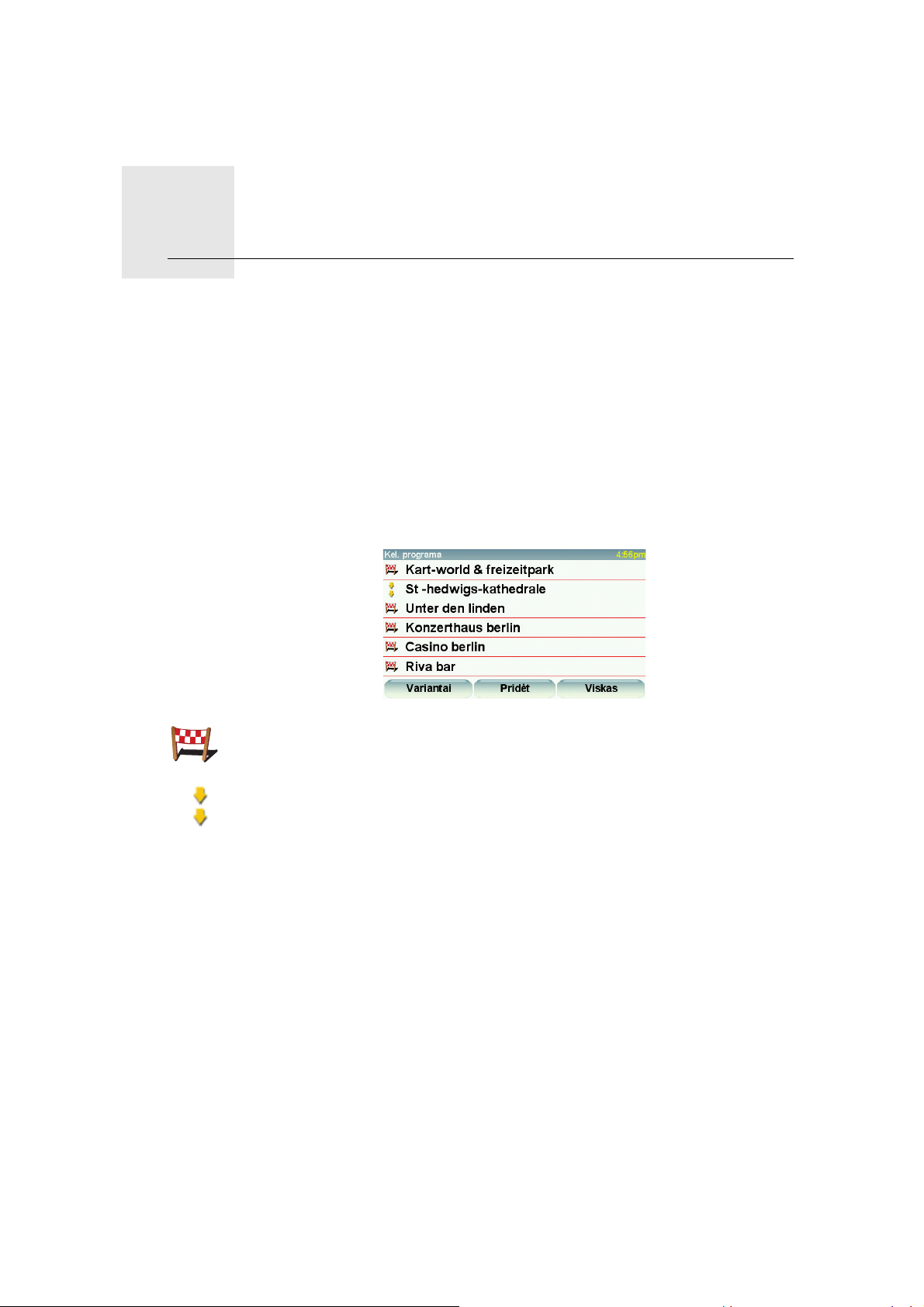
Kel. progr. planavimas14.
Kel. progr. planavimas
Kas yra kelionės programa?
Kelionės programa – tai kelionės planas, į kurį įeina daugiau vietų nei galutinis
tikslas.
Į kelionės programą įeina:
• Tikslas – kelionės vieta, kur norite sustoti.
• Kelio taškas – kelionės atkarpa, kurią norite nuvažiuoti nesustodami.
Štai kelionės programos pavyzdys:
Tikslai yra rodomi šiuo simboliu.
Kelio taškai rodomi šiuo simboliu.
Kada naudoti kelionės programą?
Galite naudoti kelionės programą tokioms kelionėms:
• Vairuodami per atostogas, kai yra daug stotelių.
•Dviejų dienų kelionėje automobiliu, kai sustojama nakčiai.
•Trumpų atstumų kelionėse, kai sustojama lankytinose vietose.
Visuoses šiuose pavyzdžiuose kiekvienai vietai galite bakstelėti Vykti į.... Jei
naudojate kelionės programą, galite sutaupyti laiko visko iš anskto
neplanuodami.
Kelionės programos kūrimas
1. Bakstelėkite ekraną ir pamatysite pagrindinį meniu.
2. Bakstelėkite Kel. progr. planavimas.
43
Page 44

Atsidaro kelionės programos planavimo ekranas. Iš pradžių kelionės
programoje nėra jokių elementų.
Kel. progr.
planavimas
Pastaba: šis mygtukas rodomas, tik jei yra visos meniu parinktys. Norėdami
matyti visas meniu pasirinktis, bakstelėkite parinktį Rodyti VISUS meniu
variantus.
Daugiau informacijos žr. Paslėpti mygtukai ir funkcijos (49).
3. Bakstelėkite Pridėti ir pasirinkite vietą.
Patarimas: prie kelionės bet kuria tvarka galite pridėti elementų, o paskui
keisti jos tvarką.
Kelionės programos naudojimo pradžia
Bakstelėkite Variantai, tada Pradėti navigavimą.
Įrašyti kelionę bakstelėkite Išsaugoti kel. progr..
Įkelti įrašytą kelionę bakstelėkite Įkrauti kel. progr..
Sukurti naują kelionę bakstelėkite Nauja kel. programa; panaikinkite kurią nors
kelionę ir bakstelėkite Trinti kel. progr..
Važiavimas pagal kelionės programą
Jei važiuodami naudojate kelionės programą, maršrutas bus apskaičiuotas iki
pirmo tikslo, esančio kelionės programoje. Jūsų TomTom GO apskaičiuoja ne
visos kelionės atstumą ir laiką, o kelią ir laiką iki pirmojo tikslo.
Tik pradėjus naudoti kelionės programą, maršrutas apskaičiuojamas iš
esamos jūsų padėties. Jums nereikia nurodyti išvykimo taško.
Pravažiavus kelio tašką ar pasiekus tikslą, jie pažymimi kaip aplankyti.
Kelio taškai rodomi žemėlapyje. Jūsų GO nepraneš, kai artėsite prie kelio taško
arba į jį atvyksite.
Kelionės programos tvarkymas
Bakstelėkite kelionės programos elementą atidaryti jo mygtukų meniu ir
elementą redaguoti. Prieinami toliau pavaizduoti mygtukai.
Šiuo mygtuki galite pakeisti tikslą į kelio tašką.
Kelio taškai – tai vietos, kurias pravažiuojate be sustojimo vykdami į tikslą (-
Žymėti kaip
kel. tašką
us).
Tikslai – tai vietos, kuriose norite sustoti.
Šis mygtukas rodomas tik tuo atveju, jei elementas, kurį bakstelėjote yra
tikslas.
44
Page 45

Žymėti kaip
tikslą
Šiuo mygtuku kelio tašką galite pakeisti į tikslą.
Kelio taškai – tai vietos, kurias pravažiuojate be sustojimo vykdami į tikslą (us).
Tikslai – tai vietos, kuriose norite sustoti.
Šis mygtukas rodomas tik tuo atveju, jei elementas, kurį bakstelėjote yra
kelio taškas.
Norėdami praleisti kelionės programos dalį, bakstelėkite šį mygtuką.
nekreips dėmesio į šį elementą bei visus kelionės programoje prieš jį
esančius elementus.GO
Pažymėti
„aplankyta“
Pažymėti
„aplankyti“
Perkelti
elementą į
priekį
Nustumti
elementą į
galą
Jis nukels jus prie kito kelionės programos elemento.
Šis mygtukas rodomas tik tuo atveju, jei elemento dar neaplankėte.
Norėdami pakartoti kelionės programos dalį, bakstelėkite šį mygtuką.
nukels jus prie šio ir tolesnių kelionės programos elementų.GO
Šis mygtukas rodomas tik tuo atveju, jei elementą jau aplankėte.
Norėdami kelionės programos elementą perkelti į priekį, bakstelėkite šį
mygtuką.
Šis mygtukas nepasiekiamas, jei elementas yra kelionės programos viršuje.
Norėdami kelionės programos elementą nustumti į galą, bakstelėkite šį
mygtuką.
Šis mygtukas nepasiekiamas, jei elementas yra kelionės programos gale.
Jei norite pamatyti elemento vietą žemėlapyje, bakstelėkite šį mygtuką.
Parodyti
žemėlapyje
Pašalinti
elementą
Daugiau informacijos apie žemėlapio naršyklę žr. Vairuotojo vaizdas (6).
Norėdami iš kelionės programos ištrinti elementą, bakstelėkite šį mygtuką.
45
Page 46

Skambinimas be rankų15.
Skambinimas be rankų
Skambinimas be rankų
Jei turite mobilųjį telefoną su „Bluetooth®“, galite naudoti savo TomTom GO
skambinti ir siųsti/gauti žinutes.
Pastaba: ne visi telefonai palaikomi arba ne visos funkcijos suderinamos.
Daugiau informacijos apsilankykite www.TomTom.com/phones
Prijungimas prie telefono
Pirmiausia reikia sukurti ryšį tarp mobiliojo telefono ir jūsų TomTom GO.
Bakstelėkite parinktį Mobilusis telefonas, kurią rasite Pagrindiniame meniu, ir
vadovaukitės instrukcijomis ekrane.
Tai turite atlikti tik vieną kartą, po kurio TomTom GO atsimins jūsų telefoną.
Nustatoma TomTomPaslaugos
Kai nustatote ryšį su telefonu, galite nustatyti belaidžio duomenų siuntimo
ryšį, skirtą TomTomPaslaugoms.
Informacijos apie TomTomPaslaugas žr. TomTom PLUS (66).
Patarimai
• Patikrinkite, ar telefone įjungėte „Bluetooth®“ ryšį.
• Įsitikinkite, kad telefone nustatyta „randamas“ arba „matomas visiems“.
• Norint sujungti su TomTom GO, telefone gali reikėti įvesti slaptažodį „0000“
• savo mobiliajame telefone nustatykite kaip patikimą įrenginį. TomTom GO
Kitu atveju „0000“ reikės įvesti kiekvieną kartą.
Informacijos apie „Bluetooth®“ nustatymus ieškokite savo telefono
instrukcijoje.
Jūsų telefonų knyga
Iš mobiliojo telefono į TomTom GO galite nukopijuoti telefonų knygą, kad
galėtumėte skambinti kelis kartus bakstelėję ekrane.
Tai saugiausiais būdas skambinti naudojant laisvų rankų įrangą.
46
Page 47

Skambinimas
Pastaba: bet kuriuo metu galite kopijuoti savo telefonų knygelę į TomTom GO.
Mobiliojo telefono meniu bakstelėkite parinktį Gauti numerius iš telefono.
Ne visi telefonai gali perkelti savo telefonų knygą į GO. Daugiau informacijos
apsilankykite www.TomTom.com/phones
Sukūrę jungtį su telefonu, galėsite skambinti.
1. Pagrindiniame meniu bakstelėkite Mobilusis telefonas.
2. Bakstelėkite Skambinti.
Pastaba: patikrinkite, ar dabar telefonas pasirinktas. Nustatytas telefonas
rodomas ekrano apačioje.
3. Įvesti skambinimo numerį bakstelėkite Numeris.
4. Atlikite vieną iš šių veiksmų:
•Skambinti namų numeriu bakstelėkite Namai. Jei neįvedėte namų vietos
numerio, šis mygtukas nepasiekiamas. Norėdami įvesti numerį,
bakstelėkite Pakeisti namų numerį, esantį meniu Telefono parinktys.
• Įvesti skambinimo numerį bakstelėkite Numeris.
• Pasirinkti skambinti į Lankytiną vietą bakstelėkite Lankytina vieta. Jei GO
jau žino lankytinos vietos telefono numerį, jis bus rodomas prie šios
vietos.
• Pasirinkti kontanktą iš telefonų knygelės spustelėkite Telefonų Knygos
įrašas.
Pastaba: jei telefonų knygelės nenukopijavote į TomTom GO, mygtuko
Telefonų Knygos įrašas nebus.
•Bakstelėkite Neseniai rinktas ir iš asmenų arba telefonų sąrašo
naudodamiesi GO pasirinkite paskutinį skambintą numerį.
•Bakstelėkite Neseniai skambinęs ir iš asmenų arba numerių sąrašo
pasirinkite, kas jums skambino vėliausiai. Šiame sąraše išsaugomi tik
skambučiai, kuriuos priėmėte savo GO.
Informacijos apie LVs žr. Lankytinos vietos (38).
Skambučio priėmimas
Jei vairuojant kas nors skambina, bakstelėję ekraną priimkite arba atmeskite
skambutį.
Automatinis atsiliepimas
Galite nustatyti, kad TomTom GO po tam tikro laiko automatiškai atsilieptų į
kiekvieną skambutį. Mobiliojo telefono meniu bakstelėkite Telefono parinktys,
tada parinktį Autoatsakiklio parinktys.
Pasirinkite, kada turėtų TomTom GO automatiškai atsiliepti į telefono
skambučius.
Dalijimasis TomTom GO
Norėdami pridėti daugiau telefonų, atlikite šiuos veiksmus. Galite sukurti
ryšius su iki 5 mobiliųjų telefonų.
1. Pagrindiniame meniu bakstelėkite Mobilusis telefonas.
47
Page 48

Skambinti
dar
Skaityti/
Rašyti žinutę
2. Bakstelėkite Prisijungti prie jūsų telefono.
3. Bakstelėkite Rasti kitą telefoną... ir vadovaukitės instrukcijomis ekrane.
Persijungti tarp telefonų bakstelėkite Prisijungti prie jūsų telefono ir iš sąrašo
pasirinkite savo telefoną.
Galimi mygtukai pateikti toliau:
Bakstelėkite šį mygtuką iš naujo rinkti telefono numerį naudojantis jūsų
mobiliuoju telefonu.
Bakstelėkite šį mygtuką skaityti arba rašyti žinutę.
Bakstelėkite šį mygtuką konfigūruoti, kaip TomTom GO turėtų komunikuoti
su jūsų mobiliuoju telefonu.
Telefono
parinktys
Skambinti...
Gauti
telefono
numerius iš
telefono
Valdyti
telefonus
Bakstelėkite šį mygtuką rinkti telefono numerį naudojantis mobiliuoju
telefonu.
Bakstelėkite šį mygtuką įkelti kontaktus ir telefono numerius iš mobiliojo
telefono į savo TomTom GO.
Bakstelėkite šį mygtuką valdyti mobilųjį telefoną, prijungtą prie jūsų
TomTom GO. Galite pridėti iki penkių mobiliųjų telefonų profilių.
48
Page 49

Parinktys16.
Parinktys
Galite keisti būdą, kaip TomTom GO turėtų atrodyti ir veikti.
Pagrindiniame meniu bakstelėkite Keisti parinktis.
Paslėpti mygtukai ir funkcijos
Kai pirmą kartą paleidžiate TomTom GO, visi mygtukai rodomi meniu.
Papildomų funkcijų mygtukai gali būti slepiami. Tai naudinga parinktis, nes yra
funkcijų, kurių dažnai nenaudojate.
Bakstelėkite šį Parinkčių meniu mygtuką sumažinti rodomų mygtukų
skaičių.
Ekrane gali būti rodomi tik dažniausiai naudojami mygtukai.
Rodyti
mažiau meniu
variantų
Rodyti VISUS
meniu
variantus
Jei reikia naudotis paslėptais mygtukais, Parinkčių meniu paspauskite
Rodyti VISUS meniu variantus.
Bakstelėkite Parinkčių meniu mygtuką ir matykite visus TomTom GO
galimus mygtukus.
Naudoti nakties spalvas / Naudoti dienos spalvas
Bakstelėkite šį mygtuką norėdami sumažinti ekrano ryškumą ir žemėlapyje
matyti tamsesnes spalvas.
Kada turėčiau tai naudoti?
Naudoti
nakties
spalvas
Naudoti
dienos
spalvas
Kai tamsu, lengviau matyti ekraną, jei GO rodinys nėra šviesus.
Norėdami keisti ryškumą atgal į šviesesnį ekraną su šviesesnėmis
spalvomis, bakstelėkite parinktį Naudoti dienos spalvas.
Ar gali GO atlikti šį pakeitimą automatiškai?
Taip. turi šviesos jutiklį pranešti, kada temsta.GO
49
Page 50

Norėdami persijungti į nakties režimą iš dienos spalvų, Parinkčių meniu
bakstelėkite Šviesumo parinktys. Tada pasirinkite Tamsoje perjungti į nakties
vaizdą.
Žemėlapyje rodyti LV
Bakstelėkite šį mygtuką nustatyti, kurios LV kategorijos turi būti rodomos
žemėlapyje.
Pasirinkite lankytiną vietą (LV), kurią iš sąrašo norite matyti žemėlapyje.
Žemėlapyje
rodyti LV
Pasirinkus LV, ji rodoma žemėlapyje simboliu, kurį galite matyti prie
kiekvienos sąrašo kategorijos.
Jei norite greitai rasti LV kategoriją, bakstelėkite Rasti, tada pradėkite rašyti
LV kategoriją. Kai kategorija bus rodoma sąraše, galėsite ją pasirinkti.
Daugiau informacijos apie LVs žr. Lankytinos vietos (38).
Saugos užraktas
Bakstelėkite šį mygtuką, jei norite nustatyti šias saugos parinktis:
• Vairuojant slėpti daugelį meniu parinkčių
Saugos
užraktas
• Numatyti vairavimo pertraukas
• Rodyti priminimus apie saugą
• Perspėti, kai vairuojama prie maldos vietų arba mokyklų
• Perspėti, jei važiuojama greičiau nei leistina
• Perspėti, jei važiuojama greičiau nei nustatytas greitis
• Perspėti nepalikti įrenginio automobilyje
Jei pasirinkote vieną arba kelis perspėjimus, bus paprašyta pasirinkti garsą,
leidžiamą kartu su rodomu perspėjimu.
Pasirinkite, ar TomTom GO turi perspėti apie tai, kuria kelio puse turite
važiuoti.
Nuspręskite, ar žemėlapis turi būti išjungtas tam tikromis aplinkybėmis, ir
paspauskite Viskas.
Kas nutinka, kai naudoju žemėlapio išjungimo parinktį?
Išjungę žemėlapio vaizdą, matysite ne savo padėtį žemėlapyje vairuotojo
vaizde, o tik informaciją apie kitą nurodymą.
Bakstelėkite mygtuką ir pasirinkite parinktį, kada žemėlapis turi būti išjungtas.
Tai variantai:
• Visada – žemėlapis nebus rodomas – matysite tik kitą instrukciją ir
važiavimo krypties rodykles.
• Greičiau nei leistina – galite nustatyti greitį, kurį pasiekus žemėlapis
išsijungs. Ši parinktis naudinga tomis situacijomis, kai žemėlapis trikdomas,
pvz.: vairuojant greitai.
• Niekada – žemėlapis niekada neišjungiamas.
50
Page 51
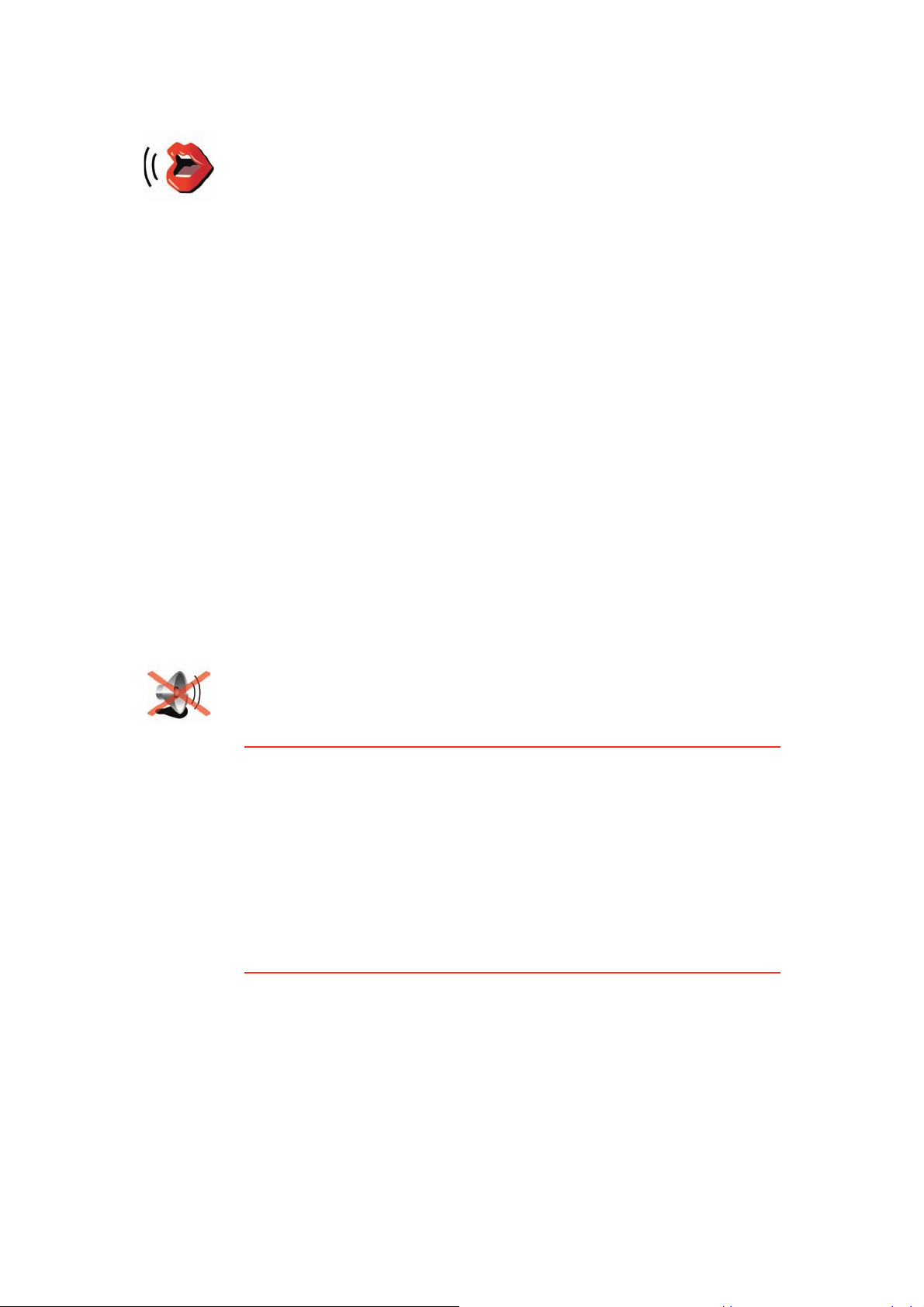
Balso parinktys
Bakstelėkite Balso parinktys ir valdykite TomTom balsus. Galimi šie
variantai:
• Keisti balsą – bakstelėkite šį mygtuką pakeisti instrukcijų balsą.
Balso
parinktys
Galima pasirinkti iš daugelio įrašytų ir kompiuterinių balsų.
Daugiau informacijos, kaip pasirinkti žmogaus arba kompiuterio balsą, ir
apie jų skirtumus žr. Pasirinkti balsą (17).
• Išjungti balsą – bakstelėkite šį mygtuką išjungti balso naudojimą.
Norėdami įjungti balsą, bakstelėkite parinktį Įjungti.
• Kalbos parinktys – bakstelėkite šį mygtuką nustatyti situacijas, kada
TomTom garsiai skaitys instrukcijas arba perspėjimus.
• Įrašyti balsą – bakstelėkite šį mygtuką įrašyti savo balsą naudoti
TomTom. Ši procedūra trunka apie penkiolika minučių, per kurias
pasakysite visas TomTom GO naudojamas komandas.
Parinkčių meniu bakstelėkite parinktį Balso parinktys, tada Įrašyti balsą
ir vadovaukitės instrukcijomis ekrane, kaip įrašyti balsą.
• Išjungti įrašytą balsą
• Įjungti įrašytą balsą
• Atsisiųsti balsą - bakstelėkite šį mygtuką atsisiųsti naujų balsų iš
TomTom Services ir įkelti juos į savo TomTom.
Išjungti garsą/Įjugnti garsą
Išjungti garsą
Bakstelėkite šį mygtuką išjungti sakytines instrukcijas.
Mygtukas pasikeičia į Įjungti garsą. Jei išjungiate garsą, išjungiami ir
perspėjimai apie artėjimą prie LV.
Patarimai
Norėdami keisti garsumą, Parinkčių meniu bakstelėkite Garsumo
parinktys.
Daugiau informacijos žr. Garsumo parinktys (52).
jei vairuojate ir norite greitai pakeisti garsumą, bakstelėkite vairuotojo
vaizdo kairiąją apatinę dalį ir slinktuku pakeiskite garsumą.
Galite klausytis muzikos, net jei išjungiate sakytines instrukcijas.
Daugiau informacijos žr. Pasirinkti balsą (17).
Ar galiu naudoti GO skambinti naudojantis laisvų rankų įranga, kai garsas
yra išjungtas?
Taip. Garsumo išjungimas neturi poveikio skambinant laisvų rankų įranga – tai
reiškia, kad galite kalbėti ir girdėti skambintoją.
51
Page 52

Garsumo parinktys
Bakstelėkite šį mygtuką pakeisti sakytinių instrukcijų garsumą.
Šis nustatymas nepakeičia radijo, kompaktinių diskų ar muzikos, grojamos
Garsumo
parinktys
iš iPod® ar USB laikymo įrenginio, garsumo
Ar gali GO keisti garsumą atsižvelgdamas į triukšmingumą automobilyje?
Pasirinkite parinktį Susieti garsumą su triukšmo lygiu, ir jūsų GO keis
garsumą pagal fono trukšmą. Triukšmo lygis nuolat sekamas mikrofono,
esančio GO. Jei automobilyje daug triukšmo, GO automatiškai padidina
garsumą.
Pvz.: jei vairuojate greitkelyje, kur didelis triukšmas, GO garsumo lygis bus
padidintas. Jei vairuojate lėčiau, GO garsumą patildys.
Tvarkyti pamėgtas vietas
Bakstelėkite šį mygtuką norėdami pervardinti ar ištrinti Pamėgtą vietą.
Norėdami greitai rasti Pamėgtą vietą, bakstelėkite Rasti, tada pradėkite
rašyti Pamėgtos vietos pavadinimą. Kai pamėgta vieta bus rodoma sąraše,
Tvarkyti
pamėgtas
vietas
galėsite ją pasirinkti.
Daugiau informacijos apie Pamėgtas vietas, žr. Pamėgtos vietos (32).
Keisti Namų vietą
Bakstelėkite šį mygtuką, norėdami nustatyti ar pakeisti Namų vietą.
Keisti Namų
vietą
Ar turėčiau kaip namų vietą įvesti tikrąjį gyvenamą adresą?
Ne. Jūsų namų vieta gali būti, pvz.: dažnai lankomas biuras. Gali būti ir tikrasis
gyvenamosios vietos adresas, tačiau gali būti bet kuris mėgstamas adresas.
Kodėl turėčiau nustatyti namų vietą?
Namų veitos turėjimas reiškia, kad galite greitai ir nesudėtingai į ją vykti
bakstelėję mygtuką Namai meniu Vykti į...
Žemėlapių tvarkymas
Šis mygtukas pasiekiamas tik tada, jei rodomi visi meniu variantai. Norėdami
matyti visas meniu pasirinktis, bakstelėkite parinktį Rodyti VISUS meniu
variantus.
Daugiau informacijos žr. Paslėpti mygtukai ir funkcijos (49).
52
Page 53

Bakstelėkite šį mygtuką norėdami atlikti šiuos veiksmus:
• Parsisiųsti želėlapį – galite nusipirkti naujų žemėlapių naudodamiesi
TomTom HOME.
Žemėlapių
tvarkymas
Valdyti LVs
Daugiau informacijos žr. HOME naudojimasTomTom (90).
• Perjungti žemėlapį - bakstelėkite šį mygtuką, jei norite keisti naudojamą
žemėlapį.
• Pašalinti žemėlapį – bakstelėkite šį mygtuką, jei norite trinti žemėlapį. To
gali prireikti atlaisvinant daugiau vietos GO, pvz.: įkeliant kitą žemėlapį.
Pastaba: neištrinkite žemėlapio, kol neturite jo atsarginės kopijos. Jei
ištrinsite žemėlapį anksčiau nei pasidarėte jo atsarginę kopiją, vėliau
nebegalėsite įkelti šio žemėlapio į savo GO.
Daugiau informacijos apie atsarginių kopijų darymą žr. HOME
naudojimasTomTom (90).
Naudodami TomTom HOME, žemėlapius galite atsisiųsti, pridėti ir ištrinti.
Šis mygtukas pasiekiamas tik tada, jei rodomi visi meniu variantai. Norėdami
matyti visas meniu pasirinktis, bakstelėkite parinktį Rodyti VISUS meniu
variantus.
Daugiau informacijos žr. Paslėpti mygtukai ir funkcijos (49).
Bakstelėkite šį mygtuką norėdami atlikti šiuos veiksmus:
• Nustatyti perspėjimus, kai esate netoli LV.
Valdyti LVs
Pvz., jūsų GO gali pranešti, kai netoliese yra degalinė.
• Sukurti nuosavas LV kategorijas ir į jas įrašyti LVs.
Pvz., galite sukurti LV kategoriją, pavadintą „Draugai“ ir visų draugų
adresus kategorijoje įrašyti kaip LV. Galite įrašyti draugų adresus ir
telefono numerius, kad galėtumėte jiems skambinti naudodami GO.
Daugiau informacijos apie LVs žr. Lankytinos vietos (38).
Keisti automobilio simbolį
Šis mygtukas pasiekiamas tik tada, jei rodomi visi meniu variantai. Norėdami
matyti visas meniu pasirinktis, bakstelėkite parinktį Rodyti VISUS meniu
variantus.
Daugiau informacijos žr. Paslėpti mygtukai ir funkcijos (49).
53
Page 54

Bakstelėkite šį mygtuką pasirinkti automobilio simbolį, kuris bus
naudojamas rodyti dabartinę jūsų padėtį vairuotojo vaizde.
Keisti
automobilio
simbolį
Keisti dvimatį rodinį į trimatį / Įjungti dvimatį rodinį
Bakstelėkite Įjungti dvimatį rodinį ir pakeiskite žemėlapio rodymo
perpektyvą.
Pvz.: dvimačiame rodinyje rodomas dviejų matmenų vaizdas, tarsi į jį būtų
Įjungti dvimatį
rodinį
Keisti dvimatį
rodinį į trimatį
žiūrima iš viršaus.
Norėdami įjungti trimatį vaizdą, bakstelėkite Keisti dvimatį/trimatį vaizdą ir
iš sąrašo pasirinkite rodinį.
Kada turėčiau tai naudoti?
Kai kuriose situacijose patogiau peržiūrėti žemėlapį iš viršaus. Tai gali būti
patogiau tokiais atvejais, kai kelių tinklas sudėtingas arba kai keliaudami
naudojate GO nurodyti kryptį.
Kompaso pasirinktys
Šis mygtukas pasiekiamas tik tada, jei rodomi visi meniu variantai. Norėdami
matyti visas meniu pasirinktis, bakstelėkite parinktį Rodyti VISUS meniu
variantus.
Daugiau informacijos žr. Paslėpti mygtukai ir funkcijos (49).
Bakstelėkite šį mygtuką konfigūruoti kompasą. Galimi šie variantai:
• Nerodyti – kompasas nerodomas.
• Vienas su rodykle į šiaurę – rodyklė visuomet rodo į šiaurę, o jūsų
Kompaso
pasirinktys
važiavimo kryptis rodoma kompaso viršuje.
• Vienas su rodykle į priekį – rodyklė visuomet rodo, kuria kryptimi
važiuojate.
Jei pasirenkate vieną iš šių parinkčių, turite pasirinkti funkcijas, rodomas
rodyklės viduryje:
• Kryptis – kryptis rodoma kaip kompaso taškas, esantis kompaso
rodyklės centre.
• Laipsniai – kryptis rodoma kaip kompaso laipsniai, esantys kompaso
rodyklės centre.
• Nieko
• Viena rodyklė į tikslą – rodyklė visuomet rodo į tikslą. Atstumas iki tikslo
rodomas kompaso rodykle.
54
Page 55
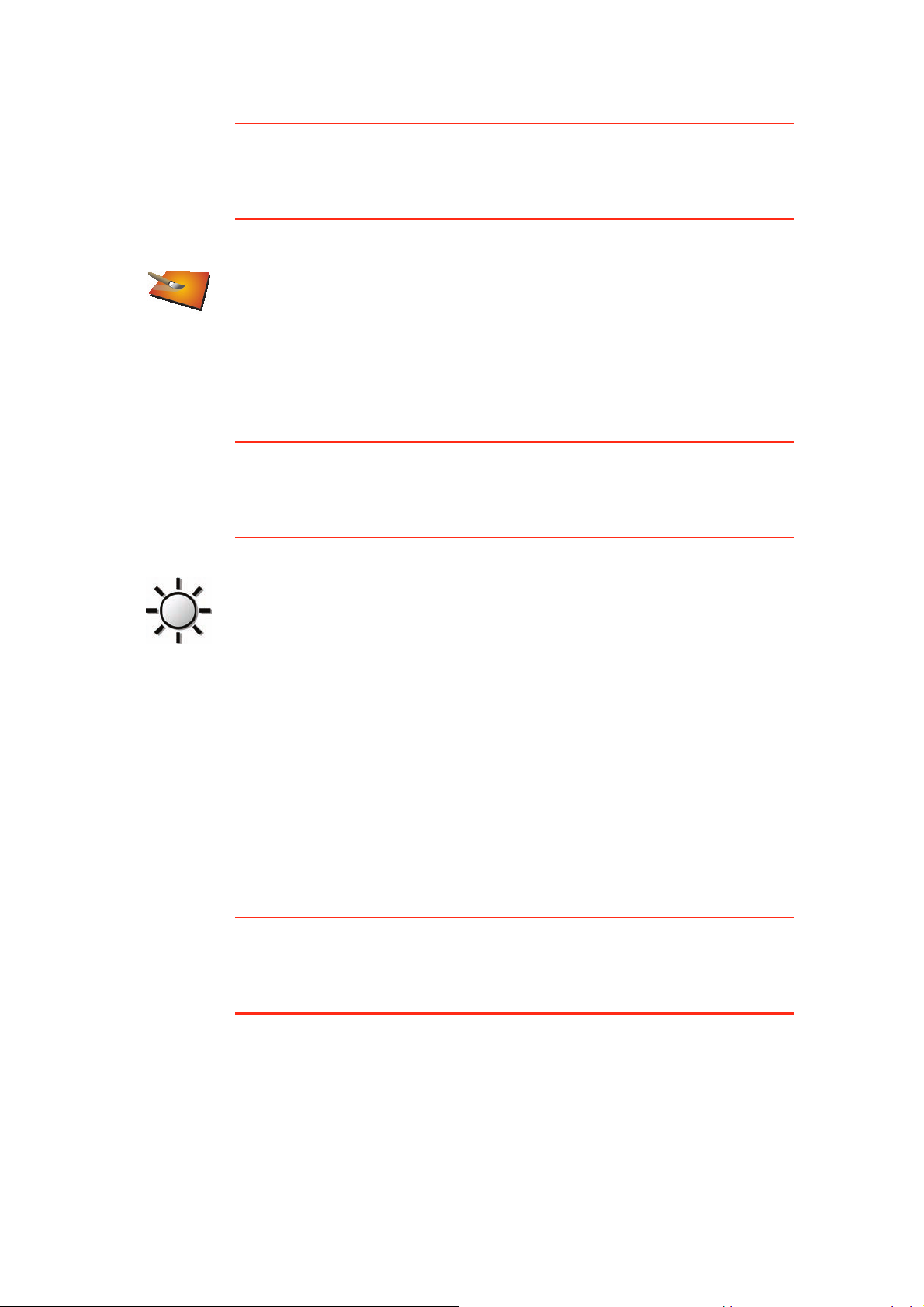
Keisti žemėlapio spalvas
Šis mygtukas pasiekiamas tik tada, jei rodomi visi meniu variantai. Norėdami
matyti visas meniu pasirinktis, bakstelėkite parinktį Rodyti VISUS meniu
variantus.
Daugiau informacijos žr. Paslėpti mygtukai ir funkcijos (49).
Bakstelėkite šį mygtuką pasirinkti dienos ir nakties žemėlapio spalvų rodinio
spalvų schemą.
Taip pat galite atsisiųsti dar spalvų schemų iš TomTom PLUS.
Keisti
žemėlapio
spalvas
Ryškumo parinktys
Šis mygtukas pasiekiamas tik tada, jei rodomi visi meniu variantai. Norėdami
matyti visas meniu pasirinktis, bakstelėkite parinktį Rodyti VISUS meniu
variantus.
Daugiau informacijos žr. Paslėpti mygtukai ir funkcijos (49).
Norėdami nustatyti ekrano ryškumą, bakstelėkite šį mygtuką.
Dienos žemėlapio ir nakties žemėlapio spalvoms ryškumą galite nustatyti
atskirai.
Ryškumo
parinktys
Taip pat galite nustatyti šiuos variantus:
• Tamsoje prislopinti ryškumą - your GO naudoja šviesos jutiklį aplinkos
šviesos lygiui nustatyti. Jei pasirinktas šis variantas, temstant GO
sumažės ekrano ryškumas iki tokio lygio, kuris neblaško dėmesio.
• Tamsoje perjungti į nakties vaizdą – jūsų GO naudoja šviesos jutiklį
nustatydamas aplinkos šviesos lygį. Jei pasirinktas šis variantas,
sutemus GO vairuotojo vaizdui naudos nakties spalvas.
Galite nustatyti žemėlapio spalvas bakstelėję Keisti žemėlapio spalvas.
Daugiau informacijos žr. Keisti žemėlapio spalvas (55).
Būsenos juostos parinktys
Šis mygtukas pasiekiamas tik tada, jei rodomi visi meniu variantai. Norėdami
matyti visas meniu pasirinktis, bakstelėkite parinktį Rodyti VISUS meniu
variantus.
Daugiau informacijos žr. Paslėpti mygtukai ir funkcijos (49).
55
Page 56
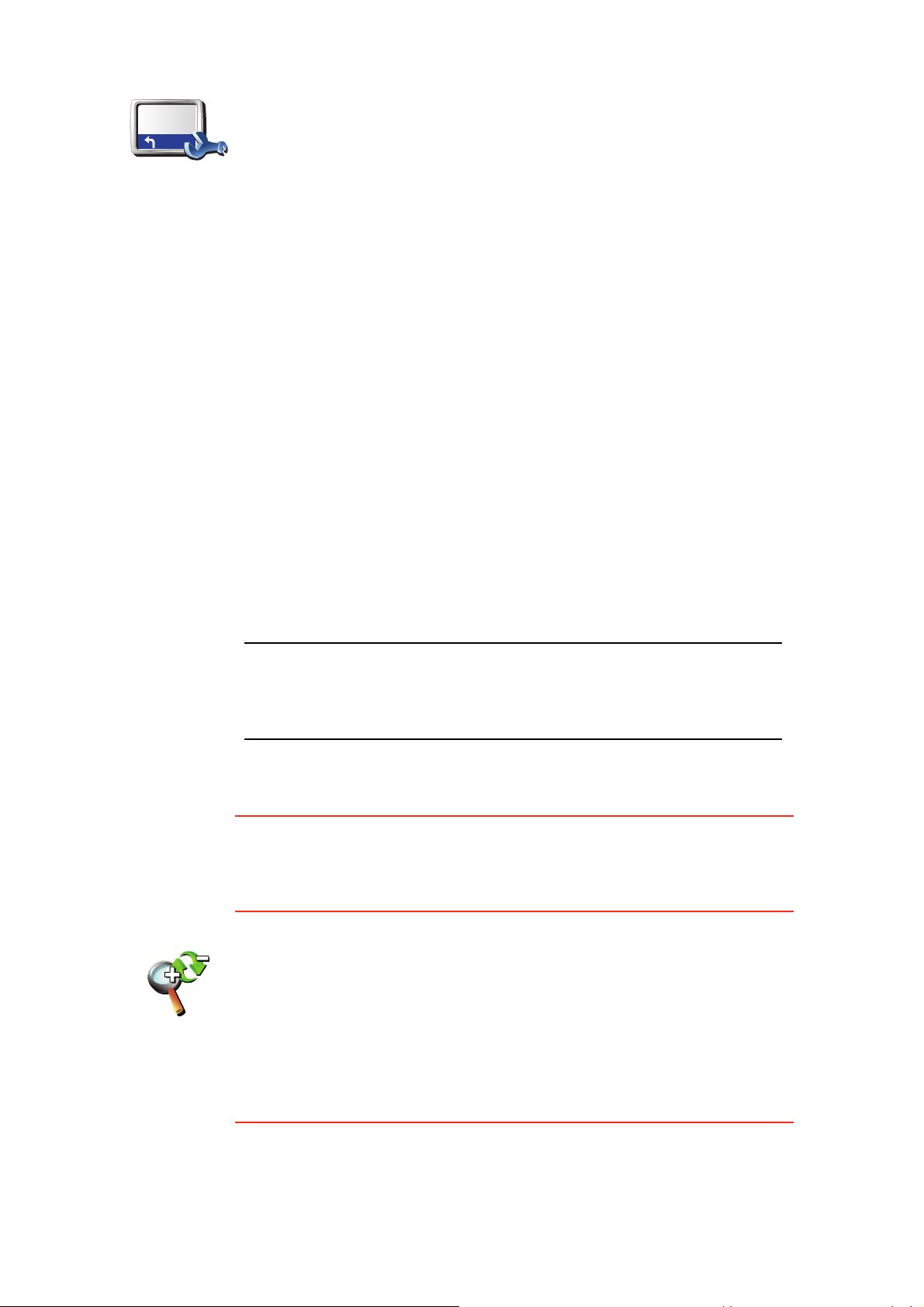
Būsenos
juostos
parinktys
Bakstelėkite šį mygtuką norėdami pasirinkti informaciją, rodomą būsenos
juostoje:
• Likęs laikas–– likęs laikas, kol pasieksite tikslą.
• Likęs atstumas – atstumas, likęs iki tikslo.
• Dabartinis laikas
• Atvykimo laikas – apytikslis atvykimo laikas.
• Greitis
• Kryptis
• Rodyti kitos gatvės pavadinimą – kitos maršrute esančios gatvės
pavadinimas.
• Rodyti dabartinės gatvės pavadinimą
• Rodyti nukrypimą nuo atvykimo laiko – GO rodo, kiek vėluojate arba
kiek per anskti atvykstate į tikslą palyginus su numatytuoju laiku,
suplanuotu maršruto planavimo metu.
• Rodyti maks. artimiausią greitį – galima pasirinkti tik nustačius greičio
ribą.
• Kaip turėtų būti rodoma būsenos juosta?
Horizontaliai – pasirinkę šią parinkt
vaizdo apačioje.
Vertikaliai – pasirinkę šią parinktį, būsenos juostą matysite vairuotojo
vaizdo dešinėje.
Pastaba: jei rodoma kelio, kuriuo važiuojate greičio riba, ji rodoma prie
jūsų greičio.
Jei važiuojate greičiau nei nustatytas greičio apribojimas, jūsų greitis
rodomas raudonai.
Automatinis artinimas
Šis mygtukas pasiekiamas tik tada, jei rodomi visi meniu variantai. Norėdami
matyti visas meniu pasirinktis, bakstelėkite parinktį Rodyti VISUS meniu
variantus.
Daugiau informacijos žr. Paslėpti mygtukai ir funkcijos (49).
Bakstelėkite šį mygtuką įjungti arba išjungti automatinį vairuotojo vaizdo
artinimą.
į, būsenos juostą matysite vairuotojo
Automatinis
artinimas
Sparčiojo meniu parinktys
Šis mygtukas pasiekiamas tik tada, jei rodomi visi meniu variantai. Norėdami
matyti visas meniu pasirinktis, bakstelėkite parinktį Rodyti VISUS meniu
variantus.
56
Page 57

Daugiau informacijos žr. Paslėpti mygtukai ir funkcijos (49).
Bakstelėkite šį mygtuką pasirinkti naudoti iki šešių sparčiojo meniu
mygtukų.
Sparčiojo meniu mygtukai įjungia greitosios prieigos prie dažniausiai
Sparčiojo
meniu
parinktys
naudojamų mygtukų funkciją.
Mygtukai, priskirti naudoti sparčiajame meniu, rodomi vairuotojo vaizde.
Naudojimo instrukcijos
Šis mygtukas pasiekiamas tik tada, jei rodomi visi meniu variantai. Norėdami
matyti visas meniu pasirinktis, bakstelėkite parinktį Rodyti VISUS meniu
variantus.
Daugiau informacijos žr. Paslėpti mygtukai ir funkcijos (49).
Bakstelėkite šį mygtuką matyti Naudojimo instrukcijas, kuriose nurodyta,
kaip naudotis TomTom GO.
Naudojimo
instrukcijos
Vardų pasirinktys
Šis mygtukas pasiekiamas tik tada, jei rodomi visi meniu variantai. Norėdami
matyti visas meniu pasirinktis, bakstelėkite parinktį Rodyti VISUS meniu
variantus.
Daugiau informacijos žr. Paslėpti mygtukai ir funkcijos (49).
Bakstelėkite šį mygtuką nustatyti informaciją, rodomą žemėlapyje
vairuotojo vaizde. Galimi šie variantai:
• Rodyti namo numerį prieš gatvės pavadinimą
Vardų
pasirinktys
• Rodyti gatvių pavadinimus – jei sakytinėms instrukcijoms naudojate
kompiuterio balsą ir esate pasirinkę garsiai skaityti gatvių pavadinimus,
neturite pasirinkti šios parinkties, nes gatvių pavadinimai bus skaitomi
garsiai, nors ši funkcija ir nebus pasirinkta.
• Parodyti kitą greitkelį / kelrodį – kai pasirinkta ši funkcija, kitas didelis
kelias, esantis jūsų maršrute, bus rodomas ekrano viršuje vairuotojo
vaizde.
• Žemėlapyje rodyti dabartinę gatvę
Nustatyti vienetus
Šis mygtukas pasiekiamas tik tada, jei rodomi visi meniu variantai. Norėdami
matyti visas meniu pasirinktis, bakstelėkite parinktį Rodyti VISUS meniu
variantus.
Daugiau informacijos žr. Paslėpti mygtukai ir funkcijos (49).
57
Page 58

Bakstelėkite šį mygtuką nustatyti rodomus vienetus, pvz.:
•Atstumas
•Laikas
Nustatyti
vienetus
• Ilguma ir platuma
•Temperatūra
•Oro slėgis
Variantas kairiarankiams/ variantas dešiniarankiams
Šis mygtukas pasiekiamas tik tada, jei rodomi visi meniu variantai. Norėdami
matyti visas meniu pasirinktis, bakstelėkite parinktį Rodyti VISUS meniu
variantus.
Daugiau informacijos žr. Paslėpti mygtukai ir funkcijos (49).
Bakstelėktie šį mygtuką perkelti svarbius mygtukus, pvz.: Viskas ir Atšaukti,
taip pat ekrane padidinti juostą į kairę. Tai leidžia bakstelėti mygtukus kaire
ranka neuždengiant ekrano.
Kairiarankis
variantas
Norėdami ekrane perkelti mygtukus į dešinę, bakstelėkite Dešiniarankis
variantas.
Klaviatūros parinktys
Klaviatūrą paprastai naudojate įvesti tikslą arba sąrašo elementą, pvz.:
lankytiną vietą (LV).
Bakstelėkite šį mygtuką, norėdami pasirinkti klaviatūros mygtukų dydį ir
Klaviatūros
parinktys
klaviatūros išdėstymą. Galite pasirinkti vieną iš dviejų dydžių:
• Didelė klaviatūra
• Maža klaviatūra
Galimi trys klaviatūros išdėstymai:
• Klaviatūra ABCD
• Klaviatūra QWERTY
• Klaviatūra AZERTY
Pastaba: klaviatūra nėra skirta kokiai nors kalbai, todėl galite įvesti bet
kokias raides be specialiųjų ženklų. Tiesiog rašykite raidę be kirčio ir GO
atpažins žodį.
Planavimo pasirinktys
Šis mygtukas pasiekiamas tik tada, jei rodomi visi meniu variantai. Norėdami
matyti visas meniu pasirinktis, bakstelėkite parinktį Rodyti VISUS meniu
variantus.
Daugiau informacijos žr. Paslėpti mygtukai ir funkcijos (49).
58
Page 59

Bakstelėkite šį mygtuką, norėdami pasirinkti planuojamą maršrutą, kai
pasirinksite tikslą.
Galimi šie variantai:
Planavimo
pasirinktys
• Klausti manęs kiekvienąsyk planuojant
• Visuomet pasilikti ties greičiausiais maršrutais
• Visada planuoti trumpiausius maršrutus
• Visada vengti greitkelių
• Visada planuoti pėsčiųjų maršrutus
• Visada planuoti dviračių maršrutus
• Visada planuoti ribotą greitį
Tada atsakykite į kelis klausimus:
Ar norite, kad maršruto suvestinės rodinys būtų automatiškai išjungtas
po 10 sekundžių?
Mokamo kelio pasirinktys
Šis mygtukas pasiekiamas tik tada, jei rodomi visi meniu variantai. Norėdami
matyti visas meniu pasirinktis, bakstelėkite parinktį Rodyti VISUS meniu
variantus.
Daugiau informacijos žr. Paslėpti mygtukai ir funkcijos (49).
Bakstelėkite šį mygtuką, norėdami nustatyti GO kaip elgtusi aptikus
mokamus kelius, jei jie yra nustatytame maršrute į tikslą. Galite pasirinkti iš
šių parinkčių:
Mokamo kelio
pasirinktys
Nust. savininką
Šis mygtukas pasiekiamas tik tada, jei rodomi visi meniu variantai. Norėdami
matyti visas meniu pasirinktis, bakstelėkite parinktį Rodyti VISUS meniu
variantus.
Daugiau informacijos žr. Paslėpti mygtukai ir funkcijos (49).
• Klausti, ar mano maršrute yra mokamų kelių – klausiama, ar norite
vengti mokamų kelių, kai planuojate maršrutą.
• Visada vengti mokamų kelių
• Niekada nevengti mokamų kelių
59
Page 60

Bakstelėkite šį mygtuką, norėdami į GO įvesti savininko vardą ir adresą, bei
pakeisti arba trinti 4 skaitmenų slaptažodįGO.
Nust.
savininką
Pastaba: galite keisti arba panaikinti tik 4 skaitmenų TomTom GO
slaptažodį.
Galite sukurti 4 skaitmenų slaptažodį GO, naudodami TomTom HOME:
1. Prijunkite savo GO prie kompiuterio ir įjunkite GO, bei kompiuterį.
TomTom HOME pasileis automatiškai.
Daugiau informacijos apie TomTom HOME diegimą kompiuteryje žr.
įdiegimas TomTom HOME (90).
2. Iš TomTom HOME meniu Parinktys spustelėkite parinktį Mano GO.
3. Spustelėkite įjungimo/išjungimo mygtuką, esantį ant GO, norėdami
kompiuteryje paleisti programą.
4. Pagrindiniame meniu spustelėkite Keisti parinktis.
5. Spustelėkite Nustatyti savininką. Dabar galite nustatyti 4 skaitmenų
slaptažodį savo GO.
Galite sukurti tik 4 skaitmenų slaptažodį naudoti savo įrenginyje TomTom
HOME.
Garsiakalbio parinktys
Šis mygtukas pasiekiamas tik tada, jei rodomi visi meniu variantai. Norėdami
matyti visas meniu pasirinktis, bakstelėkite parinktį Rodyti VISUS meniu
variantus.
Daugiau informacijos žr. Paslėpti mygtukai ir funkcijos (49).
Bakstelėkite šį mygtuką pasirinkti, kuris garsiakalbis turėtų būti naudojamas
GO leisti muziką ir sakytines instrukcijas.
Daugiau informacijos žr. Vidinis ir išorinis garsiakalbis (17).
Garsiakalbio
parinktys
Galimi šie variantai:
• Vidinis garsiakalbis
• Bluetooth Hi-Fi įrenginys
• Išvestis (garso kabelio)
• FM į automobilio radiją
Automobilio parinktys
Šis mygtukas pasiekiamas tik tada, jei rodomi visi meniu variantai. Norėdami
matyti visas meniu pasirinktis, bakstelėkite parinktį Rodyti VISUS meniu
variantus.
Daugiau informacijos žr. Paslėpti mygtukai ir funkcijos (49).
60
Page 61

Bakstelėkite šį mygtuką pasirinkti būdą, kaip GO turėtų reaguoti į veiksmus
automobilyje.
• Susieti nakties vaizdą su žibintais
Automobilio
parinktys
• Instrukcijos išjungti automobilio radijos garsą
Muzikos parinktys
Šis mygtukas pasiekiamas tik tada, jei rodomi visi meniu variantai. Norėdami
matyti visas meniu pasirinktis, bakstelėkite parinktį Rodyti VISUS meniu
variantus.
Daugiau informacijos žr. Paslėpti mygtukai ir funkcijos (49).
Bakstelėkite šį mygtuką pakeisti būdą, kaip GO turėtų elgtis leidžiant
muziką.
• Sumaišyti dainas
Muzikos
parinktys
• Pakartoti dainą
• Sumažinti ryškumą
• Rodyti muzikos mygtuką vairuotojo vaizde
• Automatiškai perjungti į vairuotojo vaizdą
• Skaidrių peržiūra
Paleidimo pasirinktys
Šis mygtukas pasiekiamas tik tada, jei rodomi visi meniu variantai. Norėdami
matyti visas meniu pasirinktis, bakstelėkite parinktį Rodyti VISUS meniu
variantus.
Daugiau informacijos žr. Paslėpti mygtukai ir funkcijos (49).
Bakstelėkite šį mygtuką pasirinkti būdą, kaip GO turėtų elgtis įjungus
įrenginį. Galimi šie variantai:
• Tęsti nuo ten, kur aš baigiau – GO paleidžiamas ir rodo paskutinį rodinį
Paleidimo
pasirinktys
ekrane prieš išjungiant įrenginį.
• Klausti paskirties vietos – jūsų GO pradeda nuo parinkties Vykti į...
Tuojau pat galite įvesti tikslą.
• Parodyti pagrindinį meniu – jūsų GO pradės nuo pagrindinio meniu.
• Paleisti TomTomMuzikos dėžutę – jūsų paleisileidžia parinktimi
GOMuzikos dėžutėTomTom.
• Pradėti galerijos rodymą – jūsų GO pradės rodydamas skaidrių peržiūrą.
Norėdami nutraukti skaidri
Būsite paklausti, ar norite keisti paveikslėlį, kuris rodomas bet kuriuo metu
paleidžiant GO.
ų peržiūrą, bakstelėkite ekraną.
Bakstelėkite Ne ir užbaikite arba Taipir peržiūrėkite nuotraukas GO, tada
bakstelėkite nuotrauką ir pasirinkite, kurią norėtumėte naudoti kaip
pasileidimo paveikslėlį.
61
Page 62

Bluetooth parinktys
Šis mygtukas pasiekiamas tik tada, jei rodomi visi meniu variantai. Norėdami
matyti visas meniu pasirinktis, bakstelėkite parinktį Rodyti VISUS meniu
variantus.
Daugiau informacijos žr. Paslėpti mygtukai ir funkcijos (49).
Bakstelėkite šį mygtuką, jei norite išjungti arba įjungti Bluetooth funkcijas
savo GO.
Bakstelėkite Papildoma ir nustatykite, kaip Bluetooth turėtų jungtis su
Bluetooth
parinktys
naudotinu telefonu.
Galite pasirinkti vieną iš šių parinkčių:
• Įjungti belaidžius duomenis
• Įjungti „laisvų rankų“ skambinimą
Kai kuriose vietose, tokiose kaip ligoninės ir lėktuvai, gali reikėti išjungti
Bluetooth visuose elektroniniuose įrenginiuose.
Išjungti belaidžius duomenis / Įjungti belaidžius duomenis
Šis mygtukas pasiekiamas tik tada, jei rodomi visi meniu variantai. Norėdami
matyti visas meniu pasirinktis, bakstelėkite parinktį Rodyti VISUS meniu
variantus.
Daugiau informacijos žr. Paslėpti mygtukai ir funkcijos (49).
Bakstelėkite šį mygtuką blokuoti belaidį duomenų gavimą. Būsite vistiek
prijungti prie mobiliojo telefono Bluetooth ryšiu ir galėsite be rankų priimti
skambučius ir skambinti. Galėsite gauti bet kokius duomenis, kurie gaunami
belaidžiu duomenų ryšiu, pvz.: TomTom Traffic.
Išjungti
belaidžius
duomenis
Norėdami dar kartą įjungti belaidžius duomenis, bakstelėkite Įjungti
belaidžius duomenis.
Siųsti / gauti failus
Šis mygtukas pasiekiamas tik tada, jei rodomi visi meniu variantai. Norėdami
matyti visas meniu pasirinktis, bakstelėkite parinktį Rodyti VISUS meniu
variantus.
Daugiau informacijos žr. Paslėpti mygtukai ir funkcijos (49).
Bakstelėkite šį mygtuką siųsti arba gauti failus, pvz.: kelionės programos
arba balsų, naudojantis GO ryšiu su kitais Bluetooth įrenginiais.
Siųsti / gauti
failus
62
Page 63
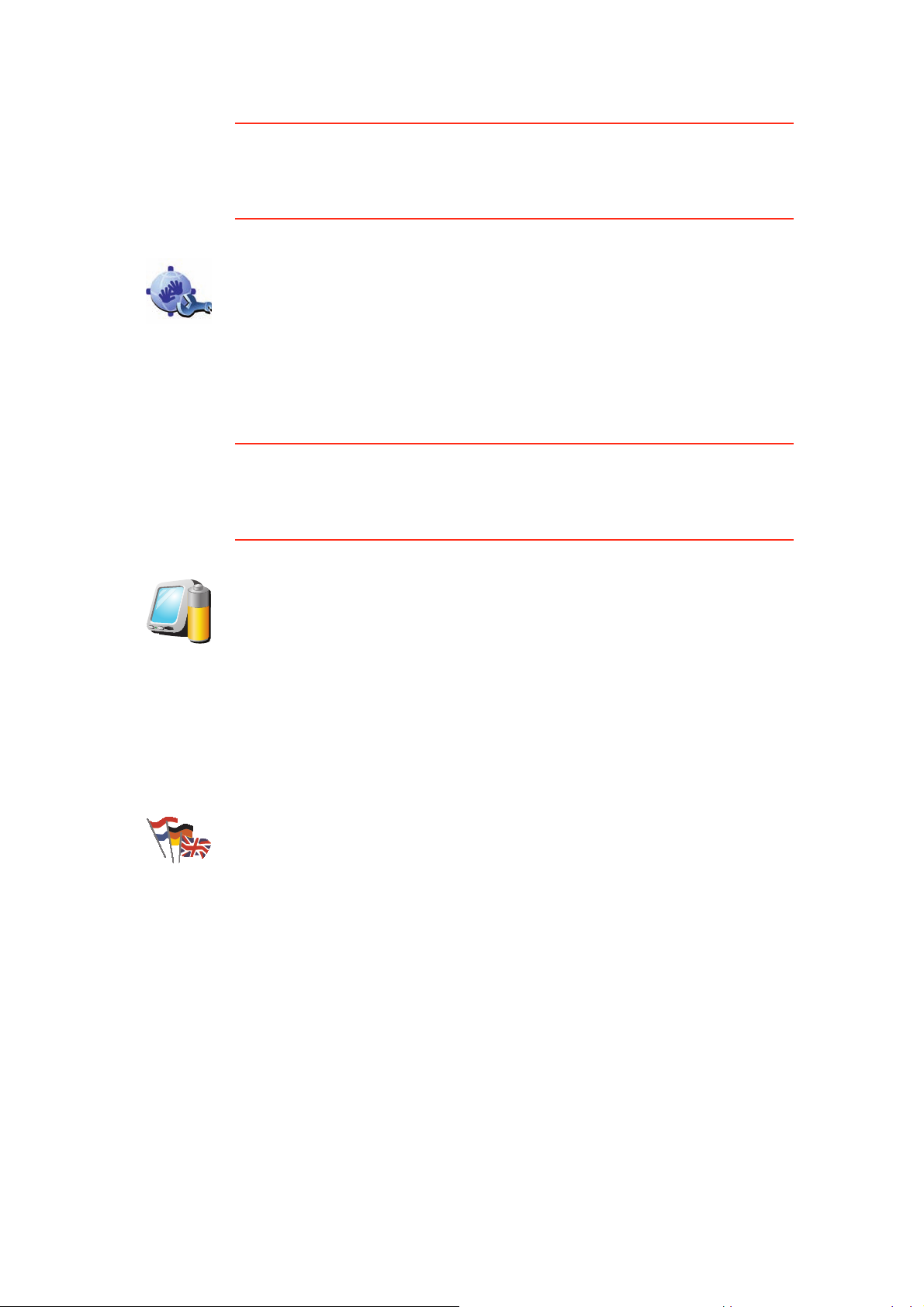
Redaguoti TomTom PLUS abonementą
Šis mygtukas pasiekiamas tik tada, jei rodomi visi meniu variantai. Norėdami
matyti visas meniu pasirinktis, bakstelėkite parinktį Rodyti VISUS meniu
variantus.
Daugiau informacijos žr. Paslėpti mygtukai ir funkcijos (49).
Bakstelėkite šį mygtuką registruotis TomTom abonemente.
Jei turite daugiau nei vieną Tom Tom a b o nem e n tą, ir keli žmonės dalinasi
tuo pačiu TomTom GO abonementu, galite sukurti kitą TomTom
Redaguoti
MyTomTom
abonementą
abonementą naudodami kitą el. pašto adresą.
Energijos taupymo parinktys
Šis mygtukas pasiekiamas tik tada, jei rodomi visi meniu variantai. Norėdami
matyti visas meniu pasirinktis, bakstelėkite parinktį Rodyti VISUS meniu
variantus.
Daugiau informacijos žr. Paslėpti mygtukai ir funkcijos (49).
Energijos
taupymo
parinktys
Keisti kalbą
Keisti kalbą
Bakstelėkite šį mygtuką konfigūruoti savo GO taupyti energiją. Galimi šie
variantai:
• Niekada neišjungti ekrano
• Išjungti ekraną tarp instrukcijų
• Visada išjungti ekraną
Tada pasirinkite, ar norite, kad išsijungtų, kai nėra išorinio maitinimo.
Bakstelėkite šį mygtuką, jei norite pakeisti kalbą naudojamiems visiems
mygtukams ir pranešimams, rodomiems GO.
Galite pasirinkti iš daugelio kalbų. Keisdami kalbą galite pakeisti ir balsą.
63
Page 64

Nustatyti laikrodį
Bakstelėkite šį mygtuką pasirinkti laikrodžio, kuris bus rodomas, ir laiko tipą.
Paprasčiausias būdas nustatyti laiką – bakstelėti mygtuką Sinchr. nustato
laiką pagal gautą informaciją iš GPS.GO
Nustatyti
laikrodį
Daugiau informacijos apie GPS žr. Globali padėties nustatymo sistema
(GPS) (89).
Pastaba: jei laiką nustatote mygtuku Sinchr., gali tekti pagal laiko juostas
nustatyti laiką. veikia jūsų laiko juostoje ir visuomet išlaiko teisingą laiką
naudojantis GPS informacija.GO
Galite naudoti tik mygtuką Sinchr., jei gaunate GPS signalus, todėl
negalėsite nustatyti laikrodžio, kai būsite patalpoje.
Paslėpti mygtukai ir funkcijos
Kai pirmą kartą paleidžiate TomTom GO, visi mygtukai rodomi meniu.
Papildomų funkcijų mygtukai gali būti slepiami. Tai naudinga parinktis, nes yra
funkcijų, kurių dažnai nenaudojate.
Bakstelėkite šį Parinkčių meniu mygtuką sumažinti rodomų mygtukų
skaičių.
Ekrane gali būti rodomi tik dažniausiai naudojami mygtukai.
Rodyti
mažiau meniu
variantų
Jei reikia naudotis paslėptais mygtukais, Parinkčių meniu paspauskite
Rodyti VISUS meniu variantus.
Bakstelėkite Parinkčių meniu mygtuką ir matykite visus TomTom GO
galimus mygtukus.
Rodyti VISUS
meniu
variantus
Slėpti patarimus / Rodyti patarimus
Šis mygtukas pasiekiamas tik tada, jei rodomi visi meniu variantai. Norėdami
matyti visas meniu pasirinktis, bakstelėkite parinktį Rodyti VISUS meniu
variantus.
Daugiau informacijos žr. Paslėpti mygtukai ir funkcijos (49).
Bakstelėktie šį mygtuką, kad GO neberodytų patarimų.
Slėpti
patarimus
Vėl įjunkite patarimus bakstelėję Rodyti patarimus.
64
Page 65

Pradinė gamintojo sąranka
Šis mygtukas pasiekiamas tik tada, jei rodomi visi meniu variantai. Norėdami
matyti visas meniu pasirinktis, bakstelėkite parinktį Rodyti VISUS meniu
variantus.
Daugiau informacijos žr. Paslėpti mygtukai ir funkcijos (49).
Bakstelėkite šį mygtuką, norėdami atstatyti TomTom GO gamintojo sąranką.
Bus trinami visi nustatymai, įskaitant Pamėgtas vietas, Namų vietą,
įspėjimus apie LV, ir bet kokios kelionės programos, kurias sukūrėte, taip pat
Pradinė
gamintojo
sąranka
neseniai naudoti tikslai ir neseni skambučiai bei skambintojai.
65
Page 66

TomTom PLUS17.
TomTom PLUS
TomTom Paslaugos nuolat informuoja ir linksmina jus kelionėje.
Galite užsisakyti papildomų paslaugų ir atsisiųsti jas tiesiai į GO arba į
kompiuterį, o iš ten jas perrašyti į GO.
Patarimai
• Naujos paslaugos įdiegiamos reguliariai. Naudokite TomTom HOME arba
apsilankykite svetainėje www.tomtom.com.plus, kur rasite, ką galima
gauti.
•Atsisiųsti TomTom PLUS paslaugas į savo GO turite turėti mobilųjį telefoną
su Bluetooth ir belaidžiu duomenų ryšiu (GPRS, EDGE, UMTS arba CDMA).
Mobiliojo ryšio operatorius gali apmokestinti belaidį duomenų ryšį.
Nepamirškite, kad galite atsisiųsti daugelį TomTom PLUS paslaugų į
kompiuterį nenustatydami belaidžio duomenų ryšio.
• Ne visose šalyse galimos visos paslaugos. Norėdami gauti daugiau
informacijos aplankykite www.tomtom.com/plus
Eismas
Gaukite sparčiausias ir patikimiausias atnaujintas versijas iš
vietinių šaltinių.
Saugos kameros
Būkite protingi ir laikykitės greičio apribojimų.
Žemėlapiai
Atsisiųskite daugelį detalių pasaulio miestų arba net visų šalių
žemėlapių.
Balsai
Gaukite instrukcijas John Cleese ar kitu linksmu balsu.
Buddies
Staigus žinučių siuntimas ir navigacija sutinkami GO.
Garsinės knygos
Te g u įžymus pasakotojai skaito naujausius bestselerius.
66
Page 67
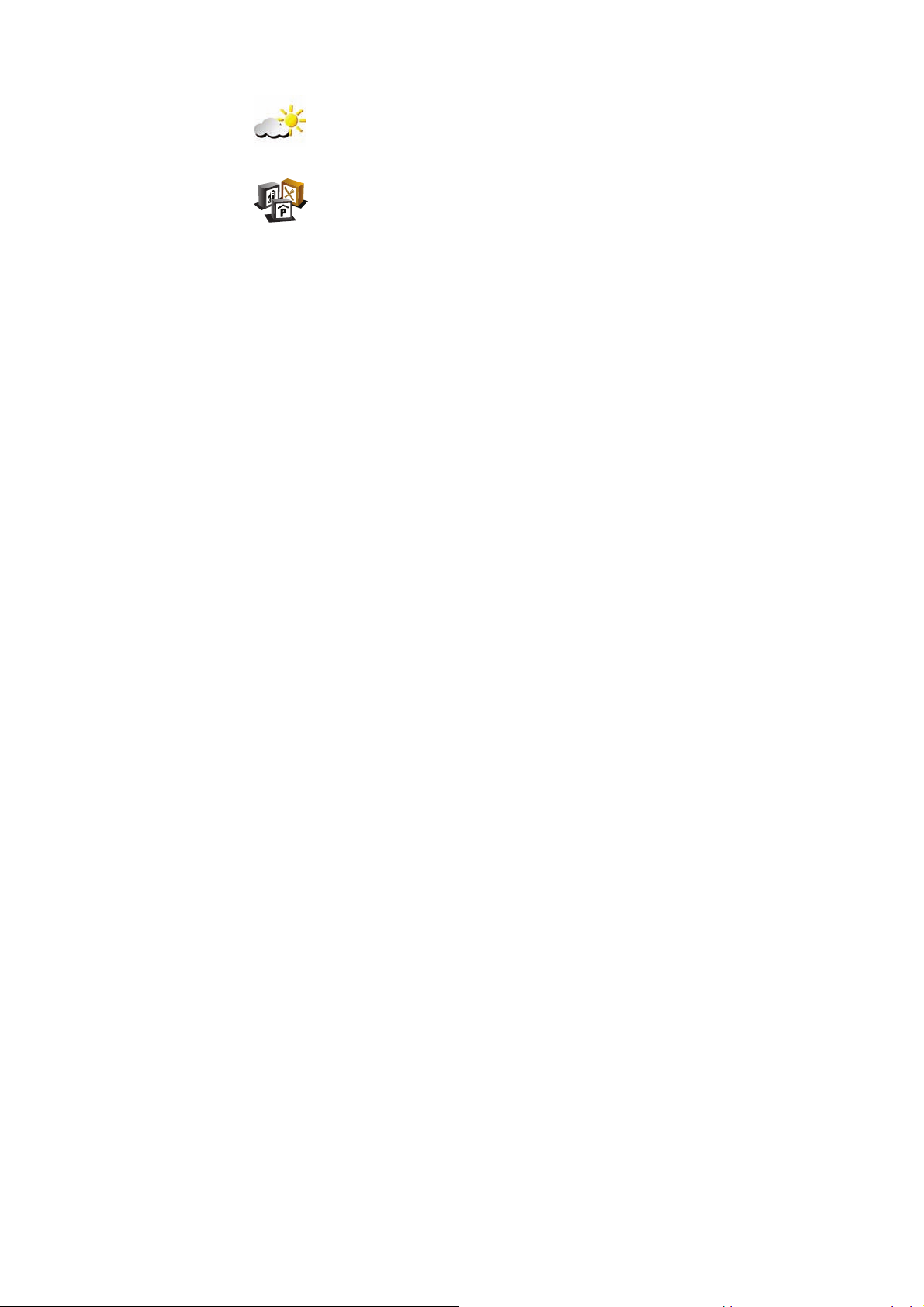
Oras
Gaukite orų prognozę ateinančioms 5 dienoms arba sužinokite,
koks oras jūsų tikslo vietoje.
Lankytinos vietos
Greitai suraskite vietas, kurių jums reikia iš tūkstančių lankytinų
vietų (LV).
67
Page 68
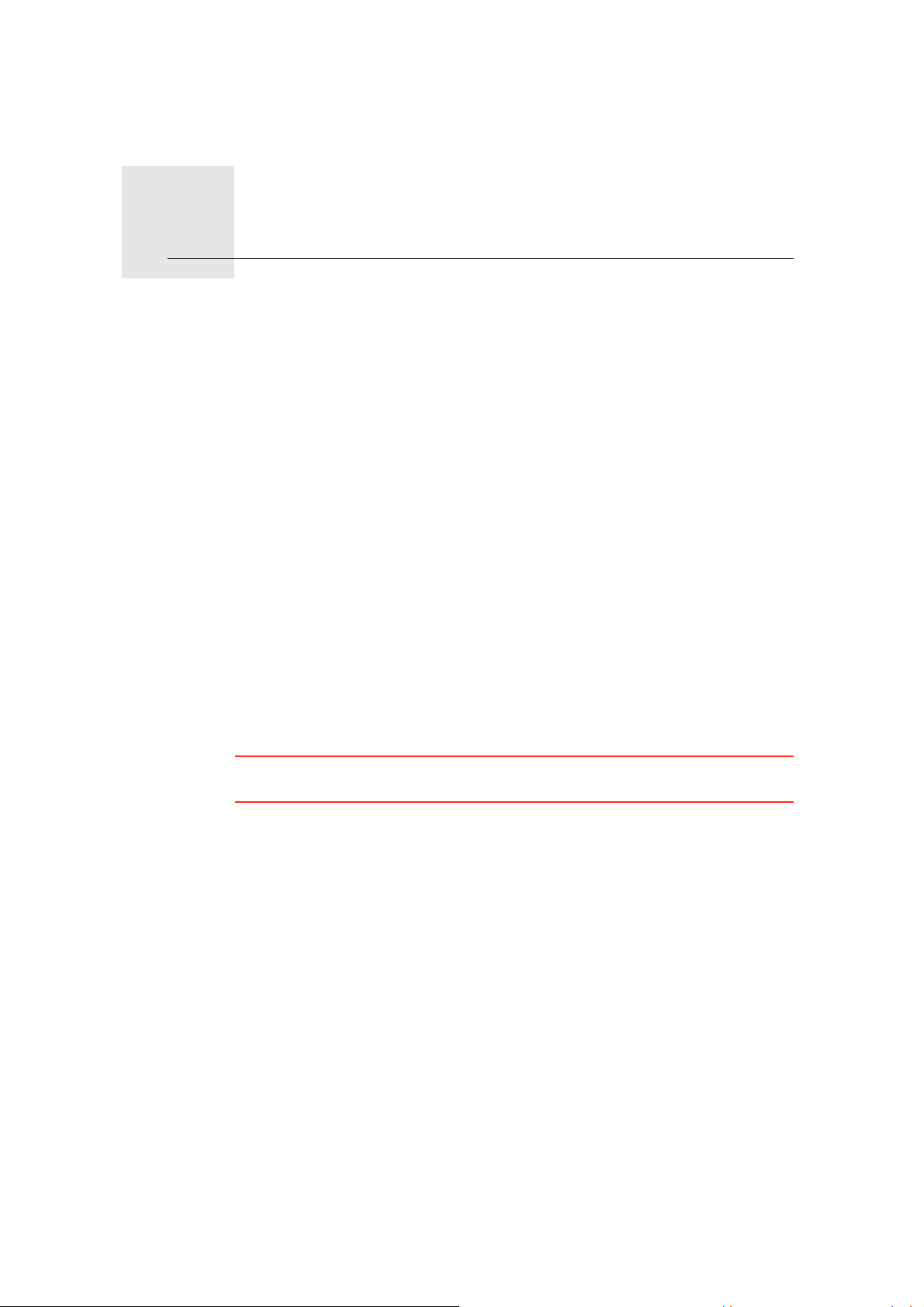
TomTom Map Share18.
TomTom Map Share
TomTom Map ShareTM yra nemokama technologija, leidžianti naujinti
žemėlapius ir, jei norite, dalintis šiais naujinimais su kitais TomTom Map Share
bendruomenės nariais.
Jei randate gatvę, kurios anksčiau laisvas eismas buvo užblokuotas, naudokite
MapShare ir naujinkite žemėlapį, tada dalinkitės šia informacija su kitais Map
Share bendruomenės nariais.
Galite naudoti MapShare siųsti ir gauti žemėlapių naujinimus pirmaisiais
metais po žemėlapio išleidimo. Tai reiškia, kad po vienerių metų po žemėlapio
išleidimo datos nebegalėsite siųsti ir gauti šios žemėlapio versijos naujinimų,
tačiau galėsite naujinti savo žemėlapį savo pačių labui įrenginyje.
Kai prisijungiate prie TomTom Map Share bendruomenės, galite turėti nuolat
naujinamą žemėlapio versiją, nes gaunate kitų Map Share bendruomenės
narių žemėlapių taisymus.
Kievieną kartą TomTom GO prijungę prie TomTom HOME galite pasirinkti
norimų naujinimų tipą – žemė
TomTom Map Share bendruomenė
Norėdami prisijungti prie Map Share bendruomenės, atlikite šiuos veiksmus:
1. Pagrindiniame meniu bakstelėkite Žemėlapio taisymai.
lapiai bus atnaujinti automatiškai.
Patarimas: jei Pagrindiniame meniu nematote parinkties Žemėlapio taisymai,
Parinkčių meniu bakstelėkite parinktį Rodyti VISUS meniu variantus.
2. Bakstelėkite parinktį Atsisiųsti Kitų atliktus taisymus.
3. Bakstelėkite Prisijungti.
Prijungus TomTom GO prie kompiuterio, TomTom HOME automatiškai
atsisiunčia žemėlapių naujinimus ir siunčia jūsų keitimus Map Share
bendruomenei.
Žemėlapio naujinimai
Galimi du žemėlapių naujinimų tipai:
• Naujinimai, iškart rodomi žemėlapyje. Tai informacija apie eismo srautą
gatvėje, užblokavimą arba gatvės pervadinimą, LV pridėjimą arba
redagavimą.
Šio tipo naujinimai žemėlapyje rodomi iškart. Galite slėpti šiuos naujinimus
bet kuriuo metu meniu MapShare parinktys.
Daugiau informacijos apie naujinimų rodymą arba slėpimą žr. Žemėlapio
naujinimų parinkčių keitimas (70).
68
Page 69

• Naujinimai, apie kuriuos pranešama TomTom, tačiau kurie žemėlapyje
iškart nerodomi. Tai naujinimai, trūkstamos gatvės, įvažiavimų ir
išvažiavimų klaidos, klaidingi apvažiavimai.
Šio tipo naujinimas ištiriamas TomTom ir patikrintas pateikiamas su nauju
žemėlapio leidimu. Šie naujinimai nesidalinami su Map Share bendruomene.
Patarimas: jei Pagrindiniame meniu nematote parinkties Žemėlapio taisymai,
Parinkčių meniu bakstelėkite parinktį Rodyti VISUS meniu variantus.
Žemėlapiop naujinimo kūrimas
1. Pagrindiniame meniu bakstelėkite Žemėlapio taisymai.
2. Bakstelėkite Taisyti žemėlapio klaidą.
Taisyti
žemėlapio
klaidą
Bus rodomi galimi žemėlapio naujinimai.
3. Pasirinkite norimo pranešti naujinimo tipą.
Pastaba: jei bakstelėsite Pridėti trūkstamą LV arba Pranešti kitą klaidą, bus
paprašyta pateikti papildomos informacijos ir tik tada atlikti kitą veiksmą.
4. Pasirinkite norimą naujinimo vietos pasirinkimo būdą.
5. Radę vietą, bakstelėkite Viskas.
6. Įveskite naujinimą arba patvirtinimą, kad būtų naujinama dabar.
Daugiau informacijos apie kitus galimus atlikti naujinimus žr. Žemėlapių
naujinimo kategorijos (70).
Žemėlapio klaidos žymėjimas važiuojant
Jei pastebite, kad į žemėlapį reikia atkreipti dėmesį, galite pažymėti jo
atitinkamą vietą mygtuku Pranešti, tada įvesti papildomą informaciją vėliau,
kai nevairuojate.
Kad mygtukas Pranešti būtų rodomas Vairuotojo vaizde, atlikite šiuos
veiksmus:
1. Pagrindiniame meniu bakstelėkite Žemėlapio taisymai.
Patarimas: jei Pagrindiniame meniu nematote parinkties Žemėlapio taisymai,
Parinkčių meniu bakstelėkite parinktį Rodyti VISUS meniu variantus.
2. Bakstelėkite Taisymų parinktys.
3. Bakstelėkite Viskas ir dar kartą Viskas.
4. Pasirinkite parinktį Rodyti pranešimo mygtuką, tada bakstelėkite Viskas.
Mygtukas Pranešti bus rodomas Vairuotojo vaizdo kairėje. Pažymėję vietą,
galite pridėti daugiau informacijos apie keitimą atidarę meniu Žemėlapio
taisymai.
Pvz.: vairuojate į draugo namus ir pastebite, kad gatvės pavadinimas kitas nei
yra pažymėtas žemėlapyje. Norėdami pranešti apie keitimą, bakstelėkite
mygtuką Pranešti, ir jūsų GO įrašys dabartinę vietą. Galite siųsti naujinimą
TomTom Map Share, kai baigsite savo kelionę.
69
Page 70
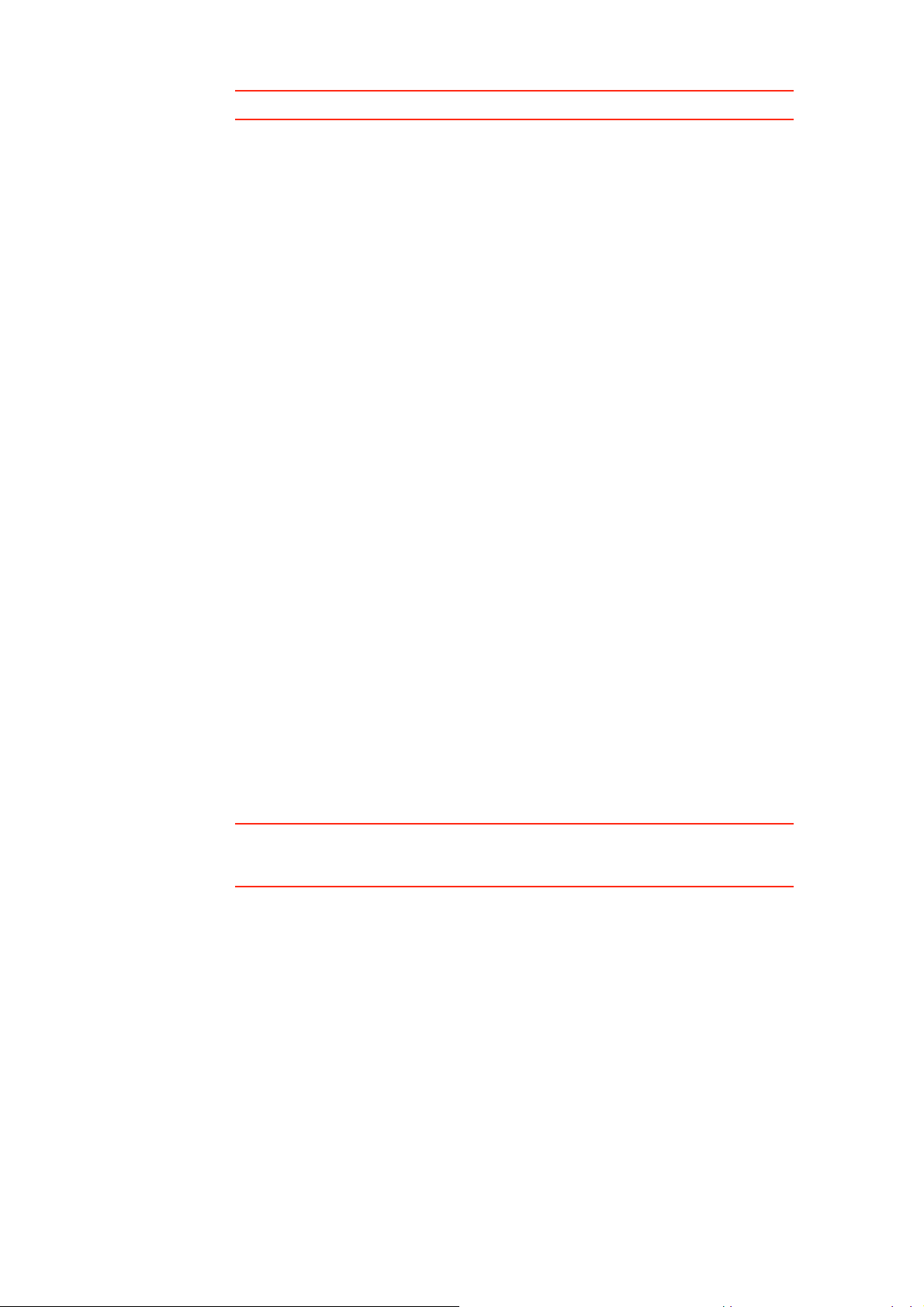
Daugiau informacijos ieškokite Žemėlapio naujinimų parinkčių keitimas (70).
Gaunami naujausi žemėlapio naujinimai
Kai savo TomTom GO prijungiate prie kompiuterio, TomTom HOME
automatiškai atsiunčia visus galimus žemėlapio naujinimus ir siunčia jūsų
atliktus keitimus Map Share bendruomenei.
Taisymų parinkčių meniu galima nustatyti kelių tipų naujinimus.
Informacijos, kaip tai padaryti, žr. Žemėlapio naujinimų parinkčių keitimas
(70).
Žemėlapio naujinimų parinkčių keitimas
Taisymų parinktys naudojamos nustatyti TomTom Map Share paleidimo būdą
jūsų įrenginyje.
Galite nustatyti tokias parinktis:
• Pasirinkite, kokius žemėlapių taisymus norite naudoti.
•Nuspręskite, ar norite dalintis naujinimais su kitais.
•Rodykite arba slėpkite mygtuką Pranešti Vairuotojo vaizde.
Nustatyti parinktis atlikite šiuos veiksmus:
1. Pagrindiniame meniu bakstelėkite Žemėlapio taisymai.
2. Bakstelėkite Taisymų parinktys.
Bus rodomas naujinimų tipų sąrašas.
3. Pažymėkite norimą naudoti naujinimų tipą.
4. Bakstelėkite Viskas.
5. Pasirinkite, kaip norite dalintis žemėlaip naujinimais su Map Share
bendruomene, tada bakstelėkite Viskas.
6. Pasirinkite, ar norite matyti mygtuką Pranešti Vairuotojo vaizde.
7. Bakstelėkite Viskas.
Patarimas: jei vėliau nuspręsite pašalinti naujinimus iš žemėlapio, nežymėkite
norimo pašalinti naujinimų tipo žymės langelio. Jei nežymėsite visų žymės
langelių, bus rodomas originalus žemėlapis prieš pirmąjį jo naujinimą.
Daugiau informacijos, kaip naudoti mygtuką Pranešti, žr. Žemėlapio klaidos
žymėjimas važiuojant (69).
Žemėlapių naujinimo kategorijos
Žemėlapyje galite atlikti kelių tipų naujinimus.
70
Page 71
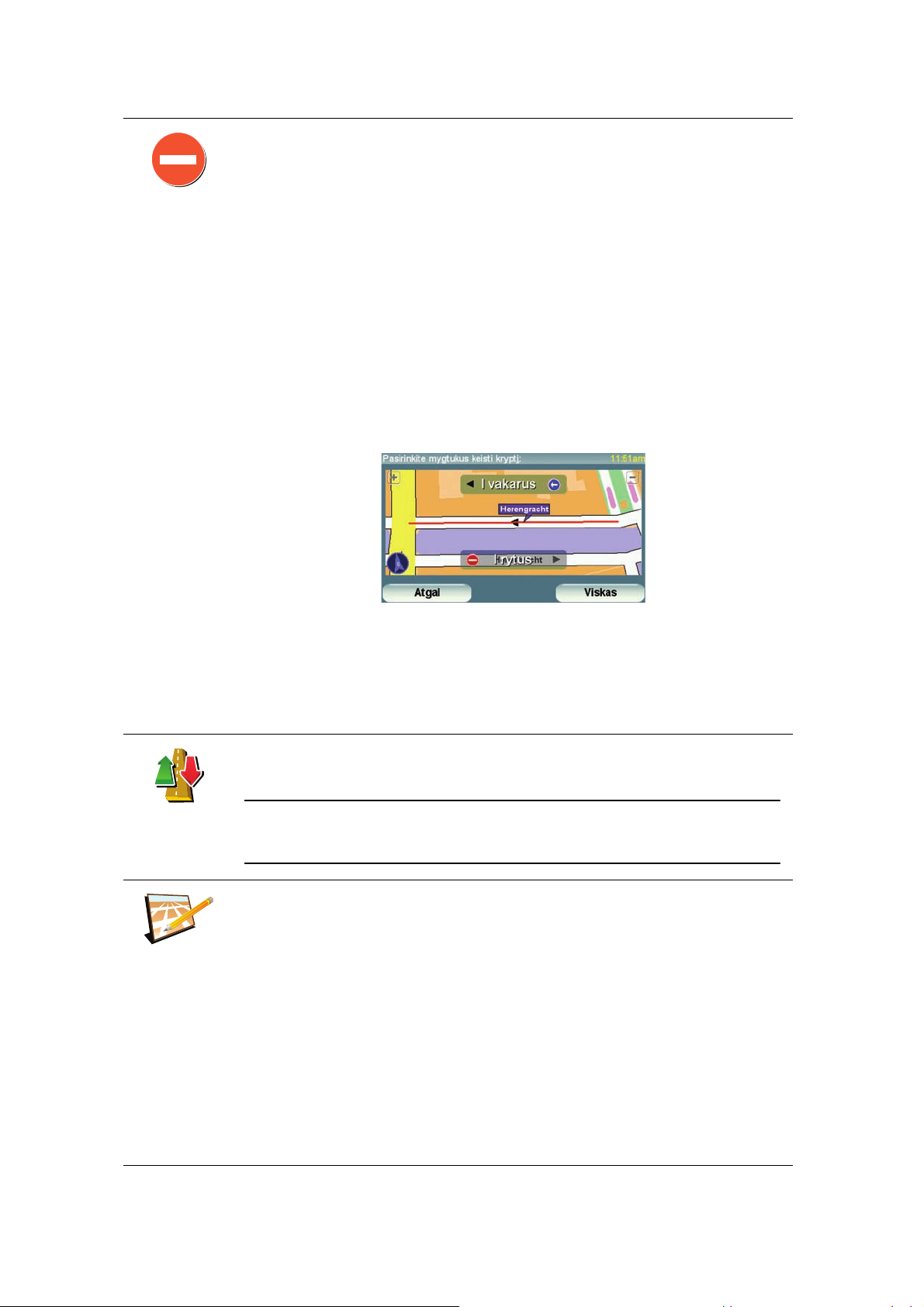
Blokuoti /
sdjvfbks vk
vabckc sdn
neblokuoti
gatvės
Norėdmai naujinti žemėlapį, Pagrindiniame meniu bakstelėkite Žemėlapio
taisymai, tada Taisyti žemėlapio klaidą. Bus rodomi tokie naujinimų tipai.
Bakstelėkite blokuoti arba neblokuoti gatvės. Galite blokuoti arba neblokuoti
gatvės eismo viena arba abiejomis kryptimis.
Pvz.: norėdami pataisyti gatvęp rie dabartinės savo buvimo vietos, atlikite
šiuos veiksmus:
1. Bakstelėkite Blokuoti/neblokuoti gatvės.
2. Bakstelėkite Prie jūsų ir pasirinkite gatvę prie dabartinės savo buvimo
vietos. Galite pasirinkti gatvę pagal pavadinimą, gatvę prie namų vietos
arba žemėlapyje.
3. Pasirinkite gatvę arba gatvės dalį – žymiklis rodys jos pavadinimą.
Pasirinkta gatvė bus paryškinta – žymiklis rodys gatvės pavadinimą.
4. Bakstelėkite Viskas.
Įrenginys rodo gatvę, ir ar eismas blokuojamas, ar leidžiamas abiejomis
kryptimis:
Rezervuoti
eismo kryptį
Redaguoti
gatvės
pavadinimą
5. Bakstelėkite vienos krypties mygtuką blokuoti arba neblokuoti eismo
tam tikra kryptimi.
6. Bakstelėkite Viskas.
Kitą kartą prijungus įrenginį prie TomTom HOME, naujinimai dalinamiesi
su TomTom Map Share bendruomene.
Bakstelėkite šį mygtuką taisyti vienpusio eismo gatvės eismo kryptį, kai
eismo kryptis priešinga nurodytai žemėlapyje.
Pastaba: atvirkštinė eismo kryptis galima tik vienpusio eismo gatvėse. Jei
pasirenkate dvipusio eismo gatvę, galėsite blokuoti arba neblokuoti eismą
gatve, bet ne keisti eismo kryptį.
Bakstelėkite šį mygtuką pakeisti gatvės pavadinimą žemėlapyje.
Pvz.: norėdami pervadinti gatvę prie dabartinės savo buvimo vietos, atlikite
šiuos veiksmus:
1. Bakstelėkite Redaguoti gatvės pavadinimą.
2. Bakstelėkite Prie jūsų.
3. Pasirinkite gatvę arba gatvės dalį – žymiklis rodys jos pavadinimą.
Pasirinkta gatvė bus paryškinta – žymiklis rodys gatvės pavadinimą.
4. Bakstelėkite Viskas.
5. Įrašykite tiesingą gatvės pavadinimą.
6. Bakstelėkite Viskas.
71
Page 72

Pridėti
trūkstamą LV
Bakstelėkite šį mygtuką pridėti naują lankytiną vietą (LV).
Pvz.: pridėti naują restoraną prie savo dabartinės buvimo vietos, atlikite
šiuos veiksmus:
1. Bakstelėkite Pridėti trūkstamą LV.
2. LV kategorijų sąraše bakstelėkite Restoranas.
3. Bakstelėkite Prie jūsų.
4. Pasirinkite trūkstamo restorano vietą.
Galite pasirinkti įvesti vietos adresą arba pasirinkę žemėlapio vietą.
Pasirinkite Prie jūsų arba Pire namų ir atidarykite žemėlapį dabartinėje
vietoje arba namų vietoje.
5. Bakstelėkite Viskas.
6. Įrašykite restorano pavadinimą ir bakstelėkite Gerai.
7. Jei žinote restorano telefono numerį, galite jį įrašyti, tada bakstelėti
Gerai.
Jei telefono numerio nežinote, bakstelėkite Gerai ir jo nerašykite.
Bakstelėkite šį mygtuką redaguoti esamą LV.
Galite naudoti šį mygtuką atlikti tokius LV keitimus:
Redaguoti LV
Pranešti apie
kitą klaidą
•Trinti LV.
• Pervardyti LV.
• Keisti LV telefono numerį.
• Keisti LV priklausymo kategoriją.
•Perkelti LV į žemėlapį.
Bakstelėkite šį mygtuką pranešti apie kitus naujinimų tipus.
Šie naujinimai nėra iškart taisomi žemėlapyje. Jūsų TomTom GO siunčia
specialų naujinimo pranešimą į TomTom Map Share.
Galite pranešti apie trūkstamas gatves, apie įvažiavimų ir išvažiavimų iš
greitkelių klaidas ir trūkstamus apvažiavimus. Jei norimas siųsti naujinimas
neatitinka jokio pranešimo tipo, įveskite bendrąjį aprašą ir bakstelėkite Kita.
72
Page 73

Informacija apie eismą19.
Informacija apie eismą
Informacijos apie eismą galima gauti dviem būdais:
•TomTom Eismas
• Eismo pranešimų kanalas (TMC)
Svarbu: patikimas TMC eismo duomenų signalų gavimas priklauso nuo
optimalios antenos padėties, automobilio savybių, pvz.: priekinio lango
atspindinčio padengimo, aplinkos, pvz.: kalnų ir aukštų pastatų, bei RDS-TMC
radio signalų perdavimo stiprumo.
Kai kuriuose automobiliuose priekinis stiklas padengtas šilumą atspindinčiu
padengimu, kuris gali trikdyti įrenginiui nustatyti dabartinę jūsų padėtį. Jei
automobiliui kyla tokių problemų, naudokite TomTom išorinės antenos rinkinį
(galima įsigyti kaip priedą).
TomTom Eismas
TomTom Traffic – tai TomTom paslauga iš geriausių vietinių šaltinių gauti
naujausią informaciją apie eismo sąlygas.
Norėdami naudoti TomTom Traffic, turite sukurti belaidžio duomenų siuntimo
ryšį (GPRS, EDGE, UMTS, CDMA) tarp savo TomTom įrenginio ir mobiliojo
telefono su Bluetooth; mobiliajame telefone turi būti prenumeruojamas
belaidžio duomenų siuntimo ryšys.
Daugiau informacijos žr. TomTom Eismas (74).
Eismo pranešimų kanalas (TMC)
TMC perduoda informaciją apie eismą kaip radijo signalą ir daugelyje šalių yra
nemokama.
TMC nėra TomTom paslauga, tačiau veikia, kai turimas TomTom RDS-TMC
eismo signalų gaviklis. TomTom RDS-TMC eismo informacijos gaviklis
pateikiamas su kai kuriais produktais, o su kitais jį galima įsigyti kaip priedą.
Pastaba: TomTom nėra atsakinga už TMC teikiamos informacijos apie eismą
prieinamumą ir kokybę.
TMC paslauga kai kuriose šalyse ar regionuose nėra prieinama. Apsilankykite
www.tomtom.com/plus ir patikrinkite, ar yra jūsų regionui arba šaliai.
Daugiau informacijos žr. Eismo informacija naudojantis RDS-TMC (81).
73
Page 74
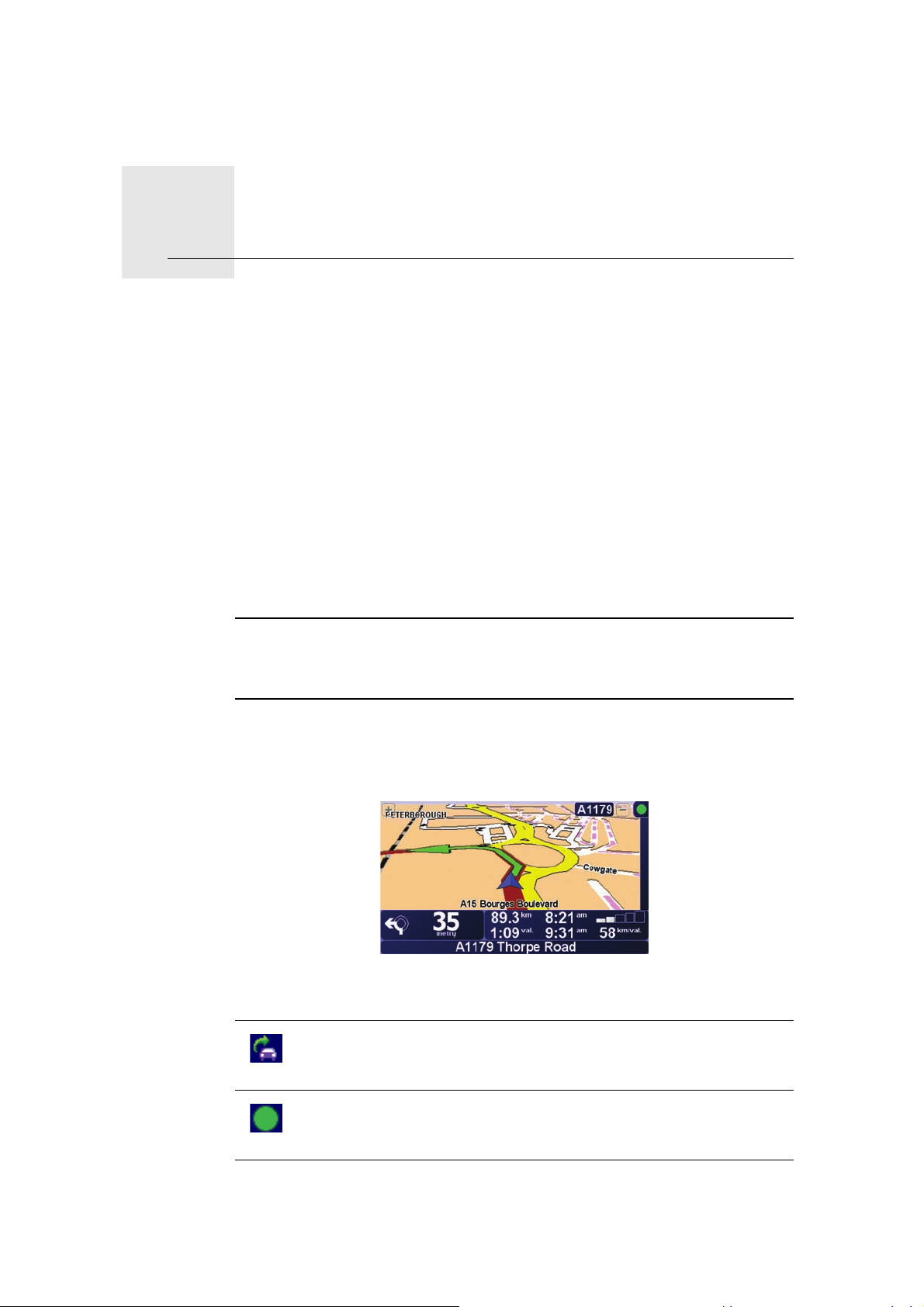
TomTom Eismas20.
TomTom Eismas
TomTom eismas – tai TomTom paslauga, tiekianti naujausią eismo
informaciją. TomTom eismui reikia Bluetooth mobiliojo telefono ir belaidžio
duomenų ryšio (GPRS, EDGE, UMTS, CDMA).
TomTom eismas naudoja naujausią informaciją apie eismą iš geriausių
vietinių šaltinių. Daugiau informacijos apie prenumeratą žr.
www.tomtom.com/plus.
TomTom Eismo nustatymas
Norėdami naudotis TomTom eismu, sukurkite ryšį tarp mobiliojo telefono ir
TomTom įrenginio. Jei to dar nepadarėte, bakstelėkite parinktį Mobilusis
telefonas Pagrindiniame meniu ir sukurkite ryšį, tada atlikite šiuos veiksmus:
1. Pagrindiniame meniu bakstelėkite TomTom Eismas.
2. Bakstelėkite Įjungti Eismą.
Pastaba: TomTom eismas gauna eismo informaciją belaidžių duomenų ryšiu
iš mobiliojo telefono. Tarp telefono ir įrenginio turite sukurti belaidį ryšį, prieš
tai iš mobiliojo telefono tinklo operatoriaus užsiprenumeravę belaidžio
duomenų ryšio prenumeratą.
3. Įveskite vartotojo vardą ir slaptažodį.
Eismo šoninė juosta rodoma vairuotojo vaizdo dešinėje, jūsų įrenginys gauna
naujausią eismo informaciją iš TomTom.
Eismo šoninėje juostoje rodomi tokie simboliai:
Jūsų įrenginys gauna informaciją.
Eismo informacija yra naujausia.
74
Page 75
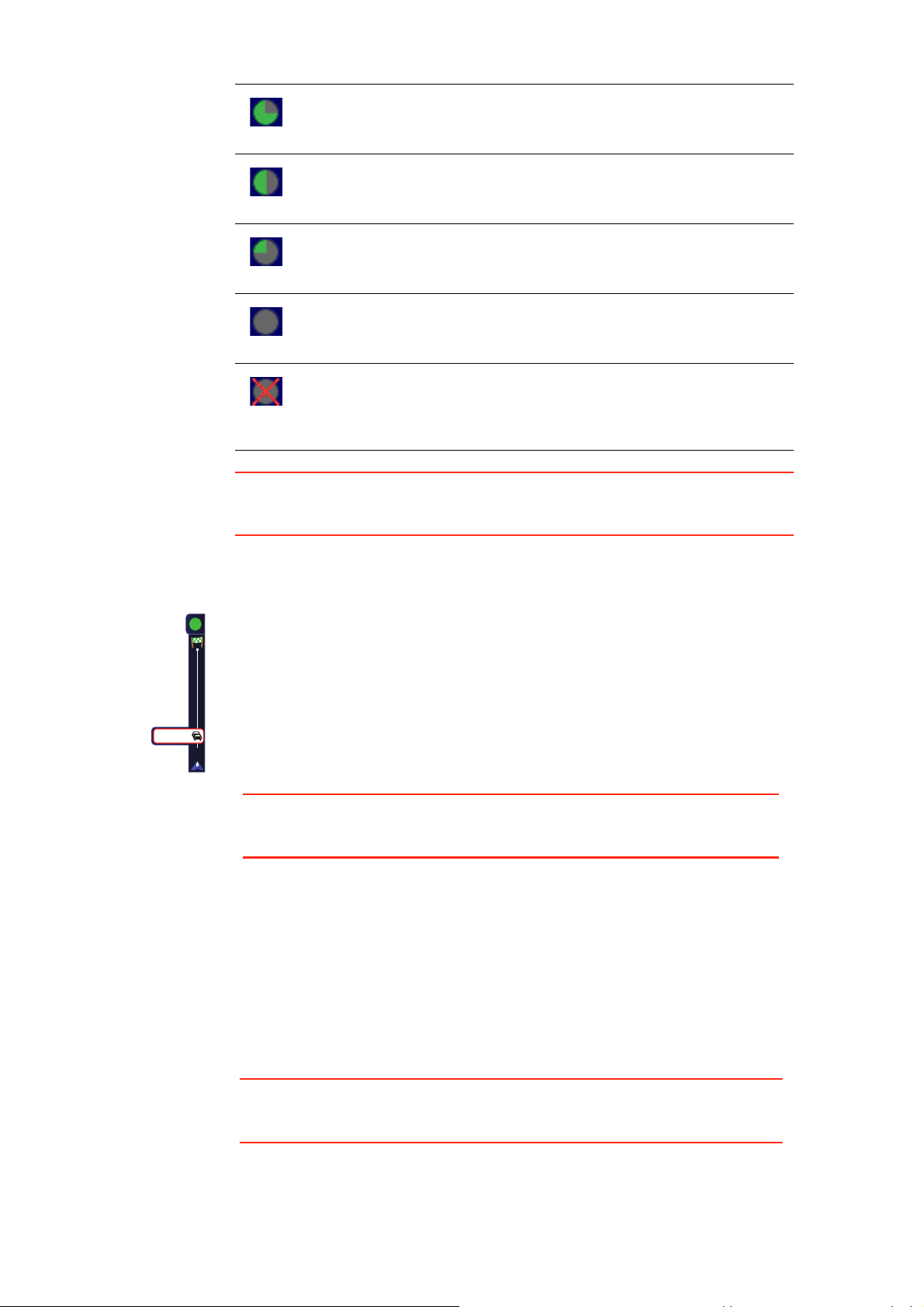
Eismo informacija nebuvo naujinama mažiausiai 15 minučių.
Eismo informacija nebuvo naujinama mažiausiai 30 minučių.
Eismo informacija nebuvo naujinama mažiausiai 45 minutes.
Eismo informacija nebuvo naujinama mažiausiai vieną valandą.
Nėra ryšio tarp TomTom įrenginio ir mobiliojo telefono.
Patarimas: ryšys tarp įrenginio ir mobiliojo ryšio telefono reiškia, kad galėsite
gauti naujausią eismo informaciją bakstelėję Eismo meniu mygtuką Atnaujinti
eismo informaciją.
Naudojimasis TomTom eismu
Jei įrenginyje suplanuotas maršrutas, ir maršrute yra eismo įvykių, Eismo
šoninė juosta vairuotojo vaizdo dešinėje apie tai praneša. Eismo šoninės
juostos perspėjimų kairėje pavyzdys. Informacijos apie eismo šoninę juostą
žr. Eismo šoninė juosta (76).
Pavyzdyje kairėje nurodomas kamštis maršrute, dėl kurio užtruksite 38
minutes – jis yra prieš 20 km. Norėdami rasti greičiausią maršrutą į
38 min.
20
km
paskirties vietą, atlikite šiuos veiksmus:
1. Bakstelėkite Eismo juostą.
Patarimas: jei sunku bakstelėti eismo šoninę juostą, ir rodomas pagrindinis
meniu vietoj eismo meniu, bandykite bakstelėti pirštu pusiau ant eismo
šoninės juostos, pusiau ekrane.
2. Bakstelėkite Sumažinti užtrukimą dėl eismo.
Įrenginys ieškos greičiausio maršruto į paskirties vietą.
Gali būti, kad naujame maršrute taip pat bus užtrukimų arba jis bus tas
pats maršrutas, kuris buvo anksčiau. Kai iš naujo planuojate maršrutą
išvengti užtrukimų, naujasis maršrutas gali būti ilgesnis nei greičiausias
rodomas maršrutas.
3. Bakstelėkite Viskas.
Patarimas: galite leisti TomTom įrenginiui automatiškai sumažinti
užtrukimus dėl eismo įvykių. Kaip tai daryti, žr. Eismo parinkčių keitimas
(76).
75
Page 76

Eismo parinkčių keitimas
Naudokite mygtuką Keisti eismo parinktis ir pasirinkite, kaip eismo
informacija turi būti rodoma įrenginyje.
Norėdami keisti eismo parinktis, atlikite šiuos veiksmus:
1. Pagrindiniame meniu bakstelėkite mygtuką TomTomEismas.
Pakeisti Eismo
parinktis
2. Bakstelėkite Keisti parinktis.
Galite keisti šias parinktis:
• Automatiškai mažinti užtrukimus po kiekvieno eismo naujinimo – jei
pasirenkate šią parinktį, įrenginys automatiškai perskaičiuoja naujus
užtrukimus dėl eismo maršrute.
• Automatiškai naujinti eismo informaciją esant maršrute – jei
pasirenkate šią parinktį, įrenginys automatiškai naujina eismo
informaciją, kai maršrutas planuojamas.
• Pyptelėti, kai maršrute keičiasi eismo situacija – įrenginys pypteli, kai
dabartiniame maršrute atsiranda naujas eismo įvykis.
• Prašyti eismo naujinimų,kai rengiamas maršrutas – jei pasirenkate šią
parinktį, įrenginys klausia, ar norite naujinti eismo informaciją prieš
peržiūrėdami galimus užtrukimus maršrute, kai maršrutą planuojate.
3. Pažymėkite arba nežymėkite žymės langelių prie norimų keisti parinkčių.
4. Bakstelėkite Viskas.
5. Jei pasirenkate automatinius eismo informacijos naujinimus maršrute
(viena iš toliau pateikiamų parinkčių), jūsų klausiama, ar norite nustatyti,
kaip dažnai informacija turi būti naujinama.
Bakstelėkite Ne, jei norite naudoti numatytąjį 4 minučių laikotarpį.
Bakstelėkite Taip ir nustatykite savo automatinių naujinimų periodiškumo
laiką.
6. Bakstelėkite Viskas.
Eismo šoninė juosta
Eismo šoninė juosta rodo eismo įvykius maršrute. Ji rodo tokią informaciją:
•Kiekvieno eismo įvykio simboliai tokia tvarka, kokia įvyksta eismo įvykiai
suplanuotame maršrute.
• Galimas užtrukimas dėl kito eismo įvykio jūsų maršrute.
• Atstumas nuo jūsų dabartinės vietos ir pirmojo eismo įvykio Eismo šoninėje
juostoje.
Toliau rodomas eismo šoninės juostos pavyzdys.
76
Page 77

Pavyzdyje eismo šoninė juosta rodo toliau esančius du eismo įvykius. Abu
eismo įvykiai yra kamščiai: pirmasis už 15 km, todėl tikėtinas užtrukimas 51
minutės.
Norėdami iš naujo suplanuoti maršrutą vengiant eismo įvykių, bakstelėkite
Eismo šoninę juostą ir atidarykite meniu TomTomEismas, tada
bakstelėkiteSumažinti užtrukimą dėl eismo. Daugiau informacijos ieškokite
Naudojimasis TomTom eismu (75).
Kad darbas būtų lengvesnis
Eismo meniu esantys mygtukai Namai – darbas arba Darbas – namai leidžia
patikrinti maršrutą vienu mygtuko paspaudimu. Kai naudojate vieną iš
mygtukų, įrenginys patikrina galimus užtrukimus maršrute, jei jų randa,
pateikia galimybes, kaip užtrukimų išvengti.
Pirmą kartą naudojant mygtuką Namai – darbas, reikia nustatyti namų ir darbo
adresus atliekant šiuos veiksmus:
1. Pagrindiniame meniu bakstelėkite mygtuką TomTomEismas.
2. Bakstelėkite Rodyti eismą maršrutu namai – darbas.
3. Bakstelėkite Keisti maršrutą namai – darbas
Pakeisti
maršrutą
namai –
darbas
4. Nustatykite namų vietą
5. Nustatykite savo darbi vietą.
Dabar galite naudoti mygtuką Namai – darbas arba Darbas – namai ir matyti
eismą nuo namų iki darbo eismo meniu.
Pastaba: nustatyta namų vieta negali būti ta pati kaip namų vieta Parinkčių
meniu. Papildomai čia naudojamos vietos nebūtinai turi būti tikrosios namų ir
darbo vietos. Jei paprastai važiuojate kitu maršrutu, galite nustatyti kaip
darbo/namų vietą naudoti šias vietas.
Pvz.: norėdami patikrinti užtrukimus maršrutu namo, atlikite šiuos veiksmus:
1. Pagrindiniame meniu bakstelėkite mygtuką TomTomEismas.
2. Bakstelėkite Rodyti eismą maršrutu namai – darbas.
3. Bakstelėkite Darbas – namai.
Rodomas maršruto suvestinės rodinys. Šiame pavyzdyje galite matyti kai
kuriuos eismo įvykius maršrute, kurie gali lemti 25 minučių kelionės
uždelsimą.
77
Page 78

Norėdami patikrinti, ar yra kitas maršrutas namo, bakstelėkite mygtuką Rasti
kitą ir parinktį Sumažinti užtrukimą dėl eismo.
Patarimas: leiskite įrenginiui automatiškai ieškoti kitų maršrutų pasirinkę
eismo parinkčių parinktį Automatiškai mažinti užtrukimus kiekvieną kartą
atnaujinus eismo duomenis. Daugiau informacijos žr. Eismo parinkčių
keitimas (76).
Patarimas: gali būti, kad kitas maršrutas bus ilgesnis jei pradinis (net su
užtrukimais). Jei taip yra, visuomet galite naudotis mygtuku Rasti kitą dar
kartą.
Eismo įvykių tikrinimas srityje
Naudamiesi žemėlapiu peržiūrėkite eismo situaciją visoje srityje. Norėdami
peržiūrėti eismo įvykius ir jų aprašus, atlikite šiuos veiksmus:
1. Pagrindiniame meniu bakstelėkite mygtuką TomTomEismas.
2. Bakstelėkite Naršyti žemėlapį.
Naršyti
žemėlapį
Eismo įvykiai
Rodomas žemėlapio naršymo rodinys.
3. Bakstelėkite mėlyną kompasą ekrano viršuje dešinėje.
Žemėlapis dabartinę vietą automatiškai rodo centre, o eismo įvykiai
srityje rodomi su mažais simboliais. Šie simboliai aprašyti Eismo įvykiai
(78).
4. Bakstelėkite bet kurį eismo įvykį ir gaukite daugiau informacijos apie jį.
Antrame rodinyje rodoma išsami informacija apie pasirinktus eismo
įvykius. Norėdami matyti informaciją apie aplink esančius eismo įvykius,
naudokite rodykles į dešinę ir kairę ekrano apačioje.
Eismo įvykiai rodomi Vairuotojo vaizde ir Eismo šoninėje juostoje mažais
simboliais. Galimi dviejų tipų simboliai:
• Simboliai, rodomi apskritime kaip eismo įvykiai, kurių galima išvengti.
78
Page 79

• Simboliai, rodomi raudoname keturkampyje, susiję su oro sąlygomis ir jų
išvegti negalima.
Eismo įvykių simboliai ir jų reikšmės pateikiamos toliau:
Nelaimingas atsitikimas Kelias uždarytas
Kelio darbai Eismo įvykis
Eismo meniu
Uždaryta viena ar
daugiau eilių
Eismo kamštis
Su oro sąlygomis susiję simboliai ir jų reikšmė pateikiama toliau:
Rūkas Ledas
Lietus Sniegas
Vėjas
Pastaba: eismo įvykio išvengimo simbolis rodomas bet kuriam esimo
įvykiui, kurio turėtumėte vengti naudodamiesi parinktimi
TomTomEismas.
Vairuotojo vaizde bakstelėkite Eismo šoninę juostą arba pagrindiniame meniu
parinktį TomTomEismas ir atidarykite meniu Eismas. Galimi naudoti šie
mygtukai:
Sumažinti
užtrukimą dėl
eismo
Rodyti
maršruto
eismą
Rodyti eismą
maršrutu
namai – darbas
Bakstelėkite šį mygtuką iš naujo planuoti maršrutą pagal naujausius eismo
duomenis.
Bakstelėkite šį mygtuką peržiūrėti visus eismo įvykius maršrute. Galite
naudoti dešinį arba kairį mygtuką rezultatų ekrane ir peržiūrėti daugiau
informacijos apie kiekvieną įvykį.
Bakstelėkite šį mygtuką apskaičiuoti ir parodyti trumpiausią maršrutą nuo
namų iki darbo ir atgal.
Žr. Kad darbas būtų lengvesnis (77).
79
Page 80

Skaityti eismo
informaciją
garsiai
Bakstelėkite šį mygtuką garsiai perskaityti visus eismo įvykius maršrute.
Bakstelėkite šį mygtuką gauti naujausią eismo informaciją dabar, o ne
laukti automatinių naujinimų.
Atnaujinti
eismo
informaciją
Išjungti Traffic
Žinynas
Naršyti
žemėlapį
Pakeisti Eismo
parinktis
Daugiau informacijos apie automatinius eismo informacijos naujinimus
ieškokite Eismo parinkčių keitimas (76).
Bakstelėkite šį mygtuką išjungti parinktį Tom To m Eismas.
Bakstelėkite šį mygtuką peržiūrėti instrukciją, kaip naudoti TomTom
Traffic.
Bakstelėkite šį mygtuką naršyti žemėlapį ir peržiūrėti jame rodomą eismo
informaciją.
Žr. Eismo įvykių tikrinimas srityje (78).
Bakstelėkite šį mygtuką pakeisti parinktis, kaip įrenginyje turėtų veikti
To mTo mEismas.
Žr. Eismo parinkčių keitimas (76).
80
Page 81

Eismo informacija naudojantis RDS-TMC21.
Eismo informacija naudojantis RDSTMC
Eismo pranešimų kanalas (TMC)
Eismo pranešimų kanalas (TMC) nėra TomTom paslauga. FM radio stotys kai
kuriose šalyse transliuoja TMC informaciją kaip savo programų dalį. TMC dar
žinoma kaip RDS-TMC eismo informacija.
Jūsų TomTom įrenginys naudoja šią informaciją perspėti apie užtrukimus dėl
eismo maršrute ir kaip užtrukimų išvengti.
Norėdami naudoti TMC eismo informaciją, turite naudoti TomTom RDS-TMC
informacijso apie eismą signalų imtuvą su kai kuriais TomTom įrenginiais arba
kitais įsigytais priedais. Daugiau informacijos apie tai, kurie TomTom įrenginiai
palaiko RDS-TMC imtuvus, apsilankykite www.tomtom.com.
Pastaba: TomTom nėra atsakinga už TMC teikiamos informacijos apie eismą
prieinamumą ir kokybę.
TMC paslauga kai kuriose šalyse ar regionuose nėra prieinama. Apsilankykite
www.tomtom.com ir patikrinkite, ar TMC paslauga teikiama jūsų šalyje arba
regione.
TMC nustatymas
Pradėti naudotis TMc reikia prijungti RDS-TMC eismo informacijos signalų
imtuvą prie TomTom įrenginio arba priekinio stiklo TomTom įrenginio laikiklio,
priklausomai nuo produkto modelio.
Imtuvas geriausiai veikia pritvirtintas vertikaliai, todėl bandykite nukreipti savo
TomTom įrenginį link priekinio stiklo vairuotojo pusės kampo, kad imtuvas
neužstotų regėjimo lauko.
Kai baigiate nustatyti imtuvo padėtį, įjunkite savo TomTom įrenginį. Eismo
šoninė juosta rodoma Vairuotojo vaizdo dešinėje, įrenginys ieško radio
stoties, kuria galėtų transliuoti RDS-TMC informaciją.
81
Page 82
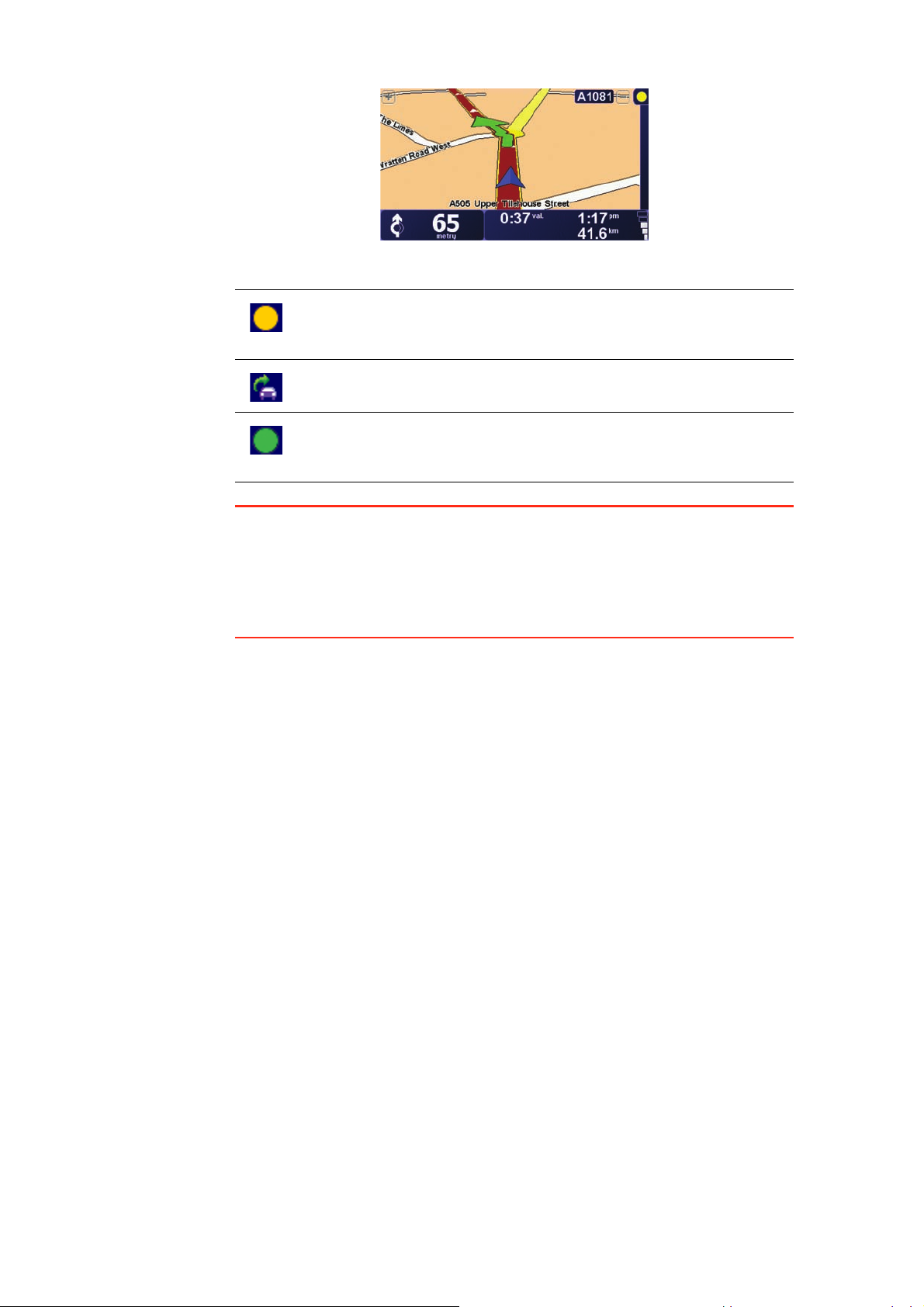
Eismo šoninėje juostoje rodomi tokie simboliai:
Įrenginys ieško radio stoties, kuria galėtų transliuoti RDS-TMC
informaciją.
Įrenginys rado reikiamą radio stotį ir tikrina naujausios eismo
informacijos.
Įrenginys surado radio stotį ir gauna RDS-TMC eismo informaciją,
kai tik ji tiekiama.
Patarimas: geltonas apskritimas eismo šoninės juostos viršuje rodomas, jei
įrenginys negali rasti tinkamos radio stoties. Galite savo įrenginį nustatyti dar
kartą ieškoti tinkamos radio stoties eismo meniu bakstelėję Automatiškai
ieškoti. Jei žinote FM radio stoties dažnius, kuriais transliuojama RDS-TMC
eismo informacija, galite stotį nustatyti neautomatiškai. Daugiau informacijos
ieškokite RDS-TMC eismo informacijos gavimo radio stoties nustatymas
(85).
82
Page 83
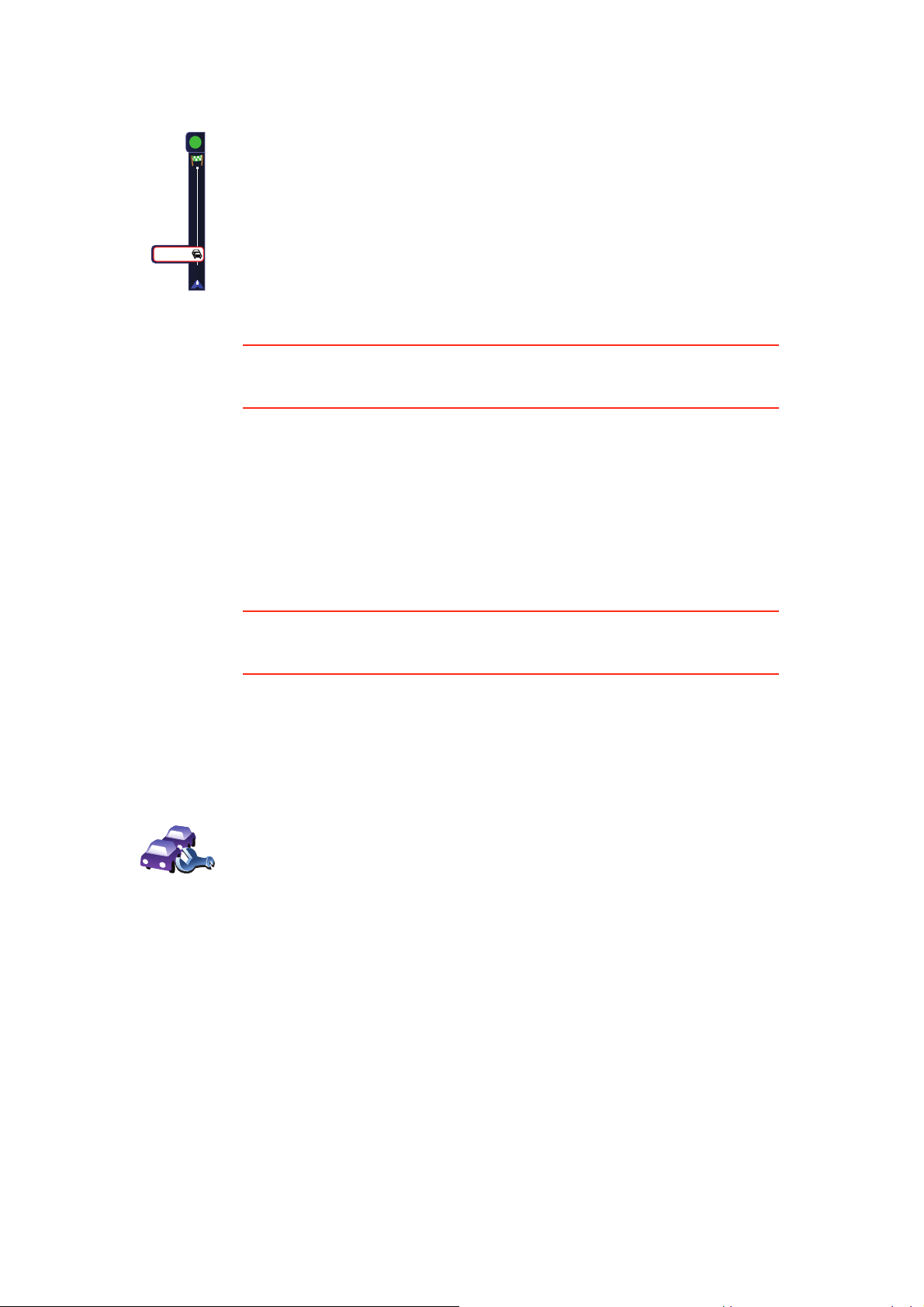
RDS-TMC eismo informacijos naudojimas
Jūsų įrenginys gauna eismo informaciją, kai ji transliuojama.
Jei maršrute yra eismo įvykių, eismo šoninė juosta Vairuotojo vaizdo
dešinėje apie tai perspėja.Eismo šoninės juostos pavyzdys su pranešimu
apie eismo įvykį kairėje. Informacijos apie eismo šoninę juostą žr. Eismo
šoninė juosta (86).
38 min.
Pavyzdyje kairėje rodomas eismo kamštis, kuriame galite užtrukti 38
20
km
minutes – kamštis po 20 km. Norėdami rasti greičiausią maršrutą į paskirties
vietą, atlikite šiuos veiksmus:
1. Bakstelėkite Eismo juostą.
Patarimas: jei sunku bakstelėti eismo šoninę juostą, ir rodomas pagrindinis
meniu vietoj eismo meniu, bandykite bakstelėti pirštu pusiau ant eismo
šoninės juostos, pusiau ekrane.
2. Bakstelėkite Sumažinti užtrukimą dėl eismo.
Įrenginys ieškos greičiausio maršruto į paskirties vietą.
Gali būti, kad naujame maršrute taip pat bus užtrukimų arba jis bus tas
pats maršrutas, kuris buvo anksčiau. Kai iš naujo planuojate maršrutą
išvengti užtrukimų, naujasis maršrutas gali būti ilgesnis nei greičiausias
rodomas maršrutas.
3. Bakstelėkite Viskas.
Patarimas: jei įmanoma, leiskite savo TomTom įrenginiui automatiškai
sumažinti užtrukimus dėl eismo įvykių; kaip tai atlikit žr. Eismo parinkčių
keitimas (83).
Eismo parinkčių keitimas
Naudokite mygtuką Keisti eismo parinktis ir pasirinkite, kaip eismo
informacija turi būti rodoma įrenginyje.
Norėdami keisti eismo parinktis, atlikite šiuos veiksmus:
1. Pagrindiniame meniu bakstelėkite mygtuką TomTomEismas.
Pakeisti
Traffic
parinktis
2. Bakstelėkite Keisti parinktis.
Galite keisti šias parinktis:
• Automatiškai mažinti užtrukimus po kiekvieno eismo naujinimo – jei
pasirenkate šią parinktį, įrenginys automatiškai perskaičiuoja naujus
užtrukimus dėl eismo maršrute.
• Pyptelėti, kai maršrute keičiasi eismo situacija – įrenginys pypteli, kai
dabartiniame maršrute atsiranda naujas eismo įvykis.
• Klausti eismo naujinimų, kai rengiamas maršrutas – ši parinktis neturi
įtakos RDS eismo informacijai.
83
Page 84
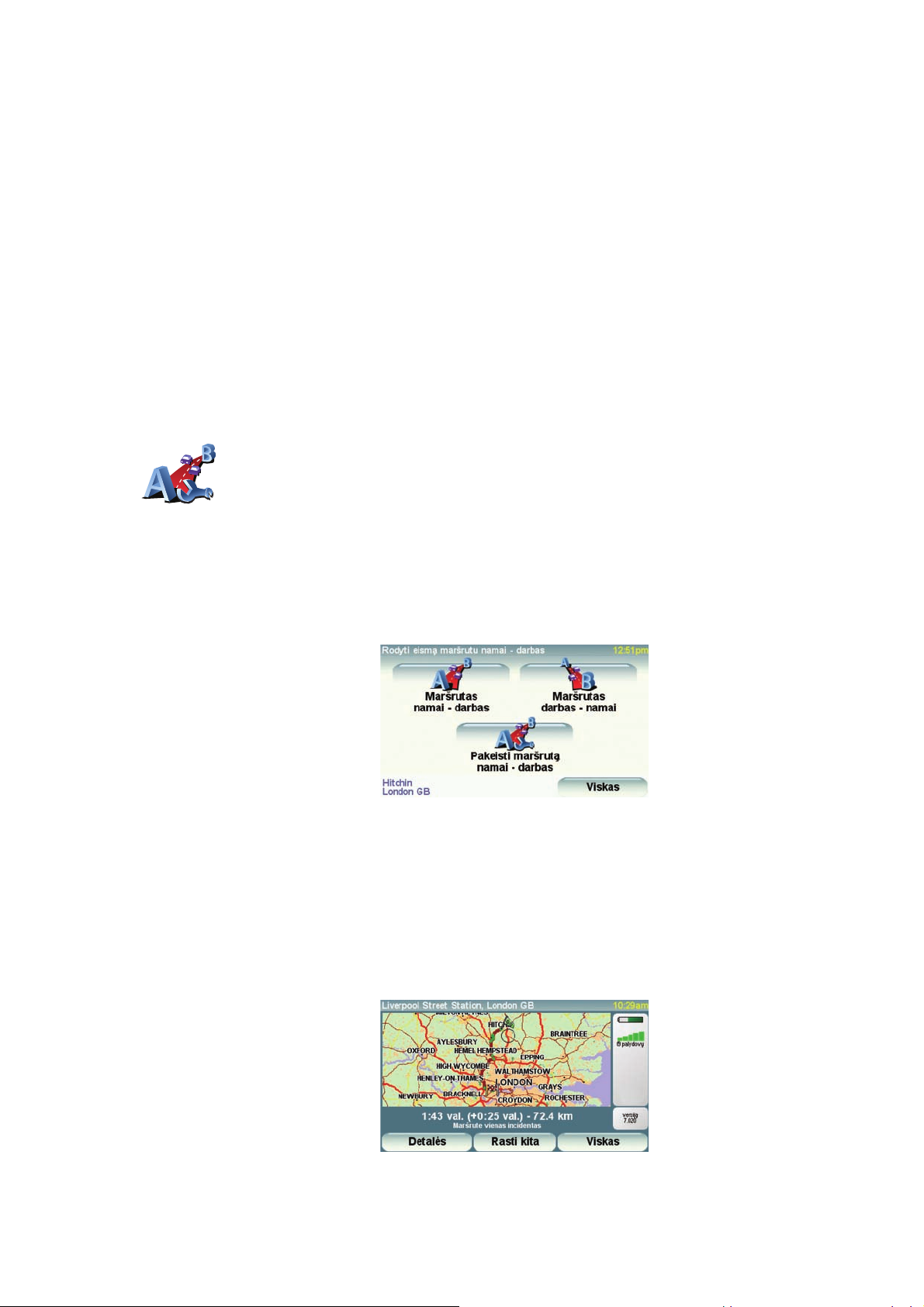
3. Pažymėkite arba nežymėkite žymės langelių prie norimų keisti parinkčių.
4. Bakstelėkite Viskas.
Įrenginyje pateikiamas šalių, kuriose teikiama RDS-TMC transliavimo
paslauga, są
(stipiriausias signalas). Informacijos apie šią šalies parinktį žr. Reikiamos
šalies pasirinkimas gauti RDS-TMC signalus (86).
5. Bakstelėkite Viskas.
Kad darbas būtų lengvesnis
Eismo meniu esantys mygtukai Namai – darbas arba Darbas – namai leidžia
patikrinti maršrutą vienu mygtuko paspaudimu. Kai naudojate vieną iš
mygtukų, įrenginys patikrina galimus užtrukimus maršrute, jei jų randa,
pateikia galimybes, kaip užtrukimų išvengti.
Pirmą kartą naudojant mygtuką Namai – darbas, reikia nustatyti namų ir darbo
adresus atliekant šiuos veiksmus:
1. Pagrindiniame meniu bakstelėkite mygtuką TomTomEismas.
2. Bakstelėkite Rodyti eismą maršrutu namai – darbas.
3. Bakstelėkite Keisti maršrutą namai – darbas
Pakeisti
maršrutą
namai –
darbas
4. Nustatykite namų vietą
5. Nustatykite savo darbi vietą.
rašas. Paprastai galite palikti šį rinkinį ir gauti Bet kuri šalis
Dabar galite naudoti mygtuką Namai – darbas arba Darbas – namai ir matyti
eismą nuo namų iki darbo eismo meniu.
Pvz.: norėdami patikrinti užtrukimus maršrutu namo, atlikite šiuos veiksmus:
1. Pagrindiniame meniu bakstelėkite mygtuką TomTomEismas.
2. Bakstelėkite Rodyti eismą maršrutu namai – darbas.
3. Bakstelėkite Darbas – namai.
Rodomas maršruto suvestinės rodinys. Šiame pavyzdyje galite matyti, kad
maršrute yra vienas eismo įvykis, dėl kurio užtruksite 25 minutes.
84
Page 85
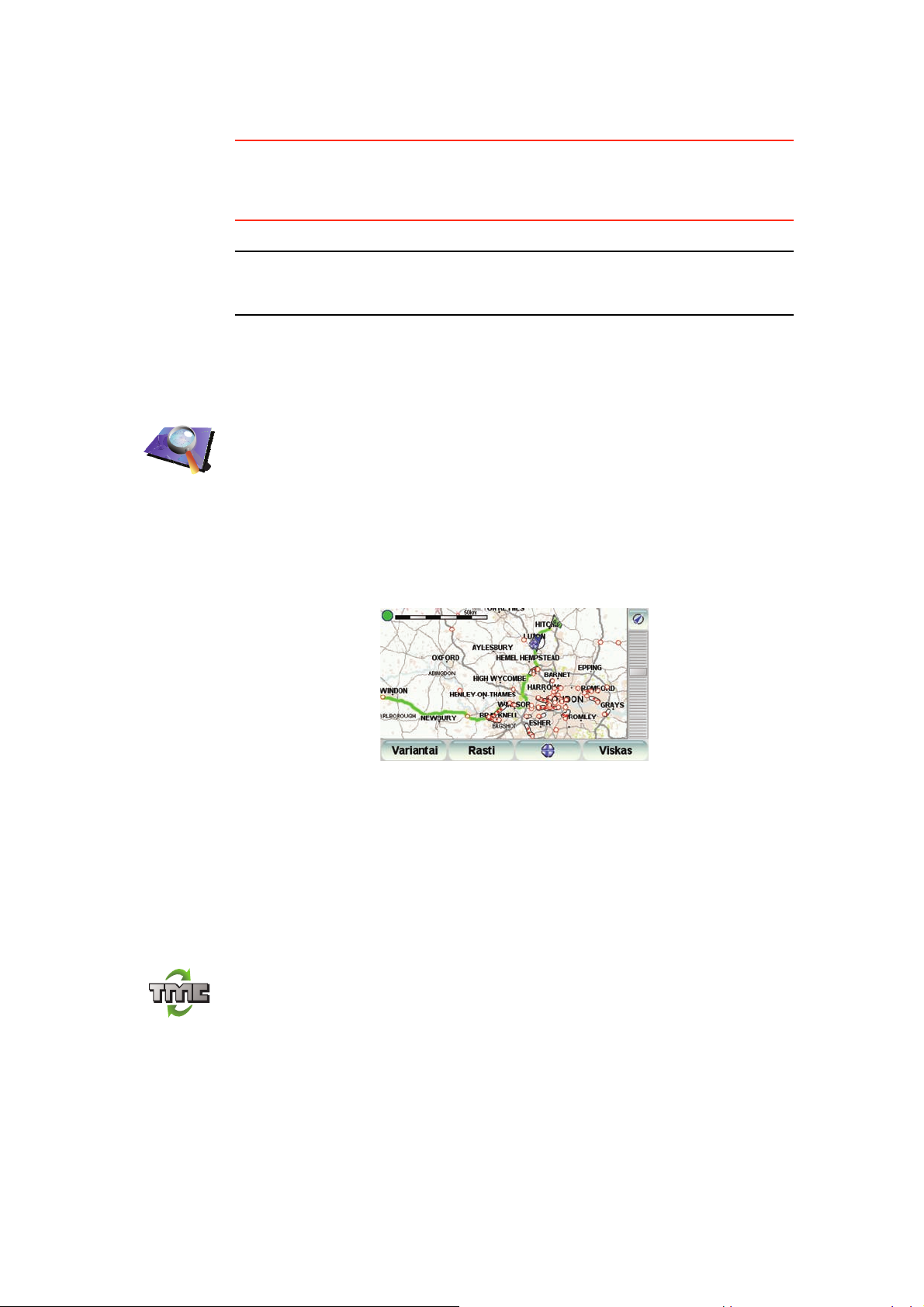
Norėdami patikrinti, ar yra kitas maršrutas namo, bakstelėkite mygtuką Rasti
kitą ir parinktį Sumažinti užtrukimą dėl eismo.
Patarimas: leiskite įrenginiui automatiškai ieškoti kitų maršrutų pasirinkę
eismo parinkčių parinktį Automatiškai mažinti užtrukimus kiekvieną kartą
atnaujinus eismo duomenis. Daugiau informacijos žr. Eismo parinkčių
keitimas (83).
Patarimas: gali būti, kad kitas maršrutas bus ilgesnis jei pradinis (net su
užtrukimais). Jei taip yra, visuomet galite naudotis mygtuku Rasti kitą dar
kartą.
Eismo įvykių tikrinimas srityje
Naudamiesi žemėlapiu peržiūrėkite eismo situaciją visoje srityje. Norėdami
peržiūrėti eismo įvykius ir jų aprašus, atlikite šiuos veiksmus:
1. Pagrindiniame meniu bakstelėkite mygtuką TomTomEismas.
2. Bakstelėkite Naršyti žemėlapį.
Naršyti
žemėlapį
Rodomas žemėlapio naršymo rodinys.
3. Bakstelėkite mėlyną kompasą ekrano viršuje dešinėje.
Žemėlapis dabartinę vietą automatiškai rodo centre, o eismo įvykiai
srityje rodomi su mažais simboliais. Šie simboliai aprašyti Eismo įvykiai
(86).
4. Bakstelėkite bet kurį eismo įvykį ir gaukite daugiau informacijos apie jį.
Antrame rodinyje rodoma išsami informacija apie pasirinktus eismo
įvykius. Norėdami matyti informaciją apie aplink esančius eismo įvykius,
naudokite rodykles į dešinę ir kairę ekrano apačioje.
RDS-TMC eismo informacijos gavimo radio stoties nustatymas
Jei žinote dažnius, kuriais transliuojama RDS-TMC eismo informacija, galite
juos nustatyti neautomatiškai tokiais veiksmais:
1. Bakstelėkite Eismo šoninę juostą Vairuotojo vaizde.
Neautomat-
inė paieška
2. Bakstelėkite Neautomatinė iešKA.
3. Įveskite radio stoties dažnį.
4. Bakstelėkite Viskas.
Jūsų TomTom įrenginys ieško radio stoties. Jei neranda radio stoties
nustatytais dažniais, automatiškai tęsia iešką kitos galimos stoties.
85
Page 86

Reikiamos šalies pasirinkimas gauti RDS-TMC signalus
Jei vairuojate arti šalių sienos, įrenginys gali ieškoti kitos šalies radio stočių.
Jei taip nutinka, gausite tik tos šalies informaciją apie eismą. Norėdami
nustatyti tam tikros šalies eismo informacijos gavimą, atlikite šiuos veiksmus:
1. Bakstelėkite Eismo šoninę juostą Vairuotojo vaizde.
2. Bakstelėkite Keisti parinktis.
Rodomas galimų pasirinkti parinkčių sąrašas; šios aprinktys aprašytos
Eismo parinkčių keitimas (83).
3. Bakstelėkite Viskas.
Rodomas kaimyninių šalių sąrašas.
4. Bakstelėkite šalį, kurios eismo informaciją norite gauti.
Jūsų TomTom įrenginys ieško radio stoties toje šalyje, kurią pasirinkote.
Eismo šoninė juosta
Eismo šoninė juosta rodoma Vairuotojo vaizdo dešinėje, kai TomTom eismas
įjungtas. Eismo šoninė juosta rodo eismo įvykius maršrute. Ji rodo tokią
informaciją:
•Kiekvieno eismo įvykio simboliai tokia tvarka, kokia įvyksta eismo įvykiai
suplanuotame maršrute.
Eismo įvykiai
•Galimą užtrukimą dėl kito eismo įvykio maršrute.
• Atstumą nuo dabartinės vietos iki kito eismo įvykio maršrute.
Toliau rodomas eismo šoninės juostos pavyzdys.
Pavyzdyje eismo šoninė juosta rodo toliau esančius du eismo įvykius. Abu
eismo įvykiai yra kamščiai: pirmasis už 15 km, todėl tikėtinas užtrukimas 51
minutės.
Perplanuoti maršrutą, kad būtų išvengta užtrukimo, bakstelėkite eismo šoninę
juostą atidaryti TomTom eismo meniu ir bakstelėkite Sumažinti užtrukimą dėl
eismo. Daugiau informacijos ieškokite RDS-TMC eismo informacijos
naudojimas (83).
Eismo įvykiai rodomi Vairuotojo vaizde ir Eismo šoninėje juostoje mažais
simboliais. Galimi dviejų tipų simboliai:
• Simboliai, rodomi apskritime kaip eismo įvykiai, kurių galima išvengti.
• Simboliai, rodomi raudoname keturkampyje, susiję su oro sąlygomis ir jų
išvegti negalima.
86
Page 87
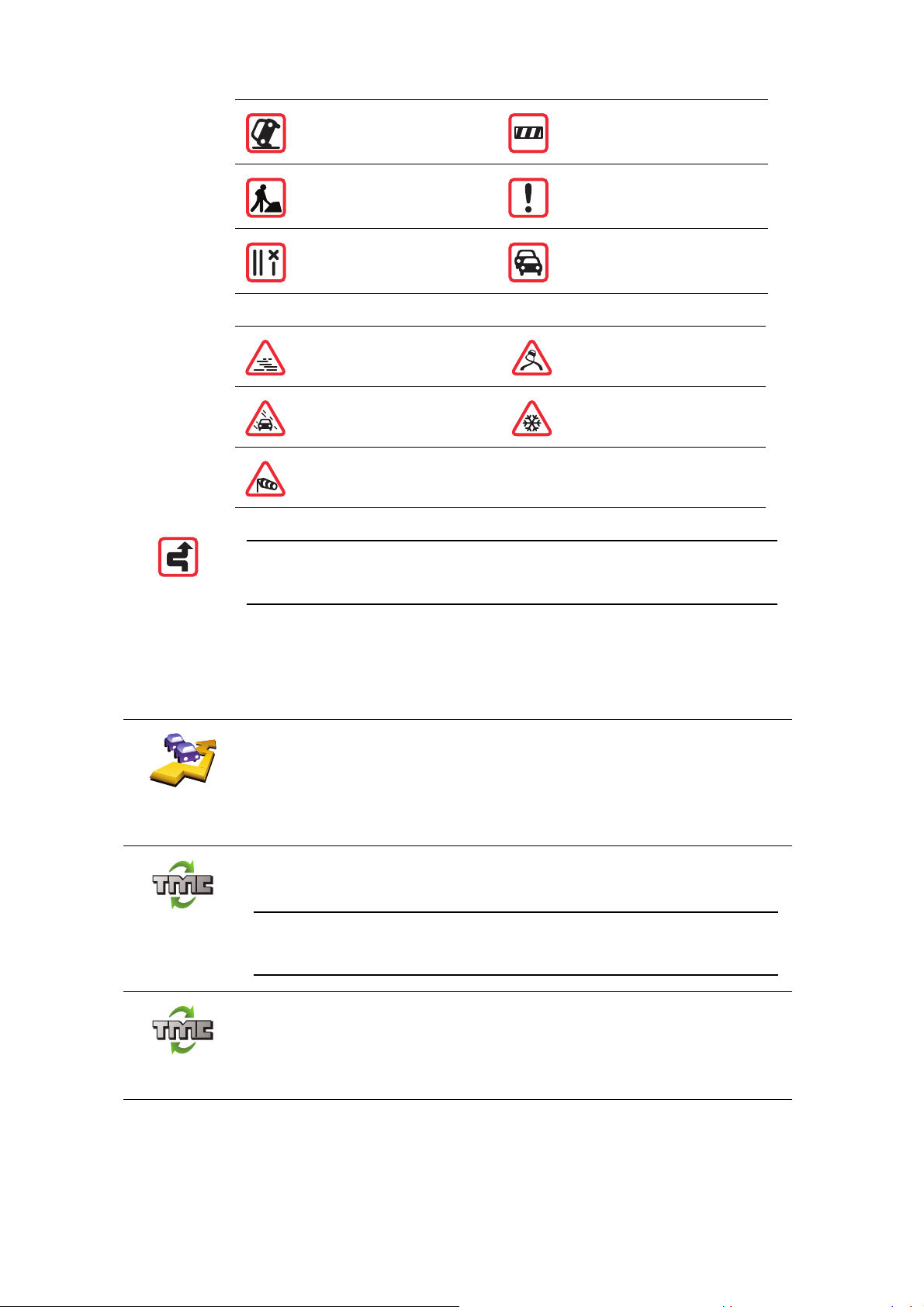
Eismo įvykių simboliai ir jų reikšmės pateikiamos toliau:
Nelaimingas atsitikimas Kelias uždarytas
Kelio darbai Eismo įvykis
Eismo meniu
Uždaryta viena ar
daugiau eilių
Eismo kamštis
Su oro sąlygomis susiję simboliai ir jų reikšmė pateikiama toliau:
Rūkas Ledas
Lietus Sniegas
Vėjas
Pastaba: eismo įvykio išvengimo simbolis rodomas bet kuriam esimo
įvykiui, kurio turėtumėte vengti naudodamiesi parinktimi
TomTomEismas.
Vairuotojo vaizde bakstelėkite Eismo juostą ir atidarykite Eismo meniu. Galimi
naudoti šie mygtukai:
Sumažinti
užtrukimą dėl
eismo
Automatinė
paieška
Neautomatinė
paieška
Bakstelėkite šį mygtuką iš naujo planuoti maršrutą pagal naujausius eismo
duomenis.
Bakstelėkite šį mygtuką, kad įrenginys automatiškai ieškotų radio dažnių,
kuriais būtų siunčiami RDSžTMC eismo informacijos signalai.
Patarimas: jūsų TomTom įrenginys automatiškai ieško tinkamos radio
stoties, o šį mygtuką spauskite, kad suradęs vieną įrenginys ieškotų kitos
radio stoties.
Bakstelėkite šį mygtuką, kad įrenginys rastų tam tikrą dažnį, kuriuo
siunčiami RDS-TMC eismo informacijos signalai.
Žr. RDS-TMC eismo informacijos gavimo radio stoties nustatymas (85).
87
Page 88
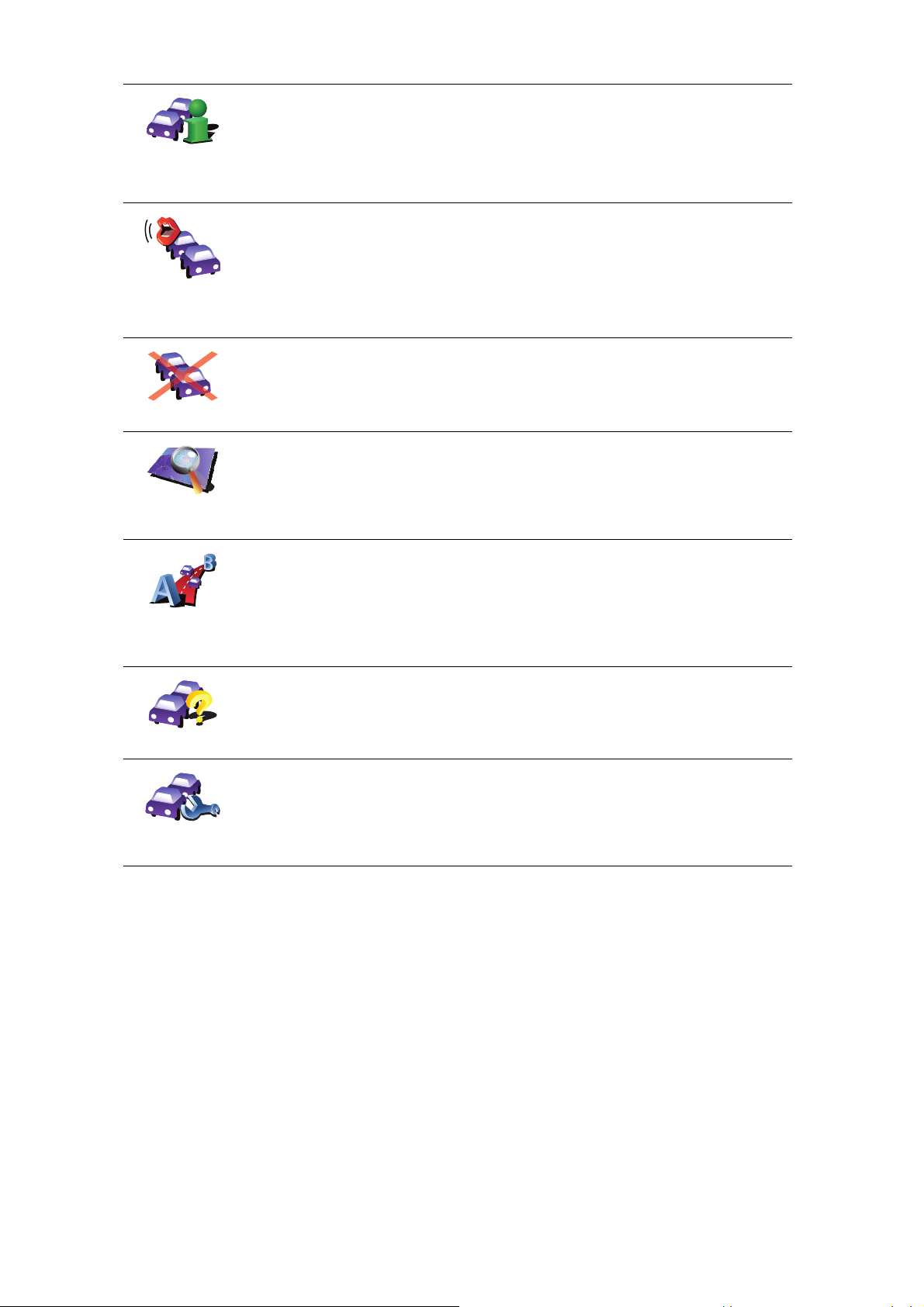
Rodyti
maršruto
eismą
Skaityti eismo
informaciją
garsiai
Išjungti Traffic
Bakstelėkite šį mygtuką rodyti maršrute esančias eismo sangrūdas.
Bakstelėkite šį mygtuką garsiai perskaityti visus eismo įvykius maršrute.
Bakstelėkite šį mygtuką išjungti parinktį Tom To m Eismas.
Bakstelėkite šį mygtuką naršyti žemėlapį ir peržiūrėti jame rodomą eismo
informaciją.
Naršyti
žemėlapį
Rodyti eismą
maršrutu
namai – darbas
Žinynas
Pakeisti Traffic
parinktis
Žr. Eismo įvykių tikrinimas srityje (85).
Bakstelėkite šį mygtuką apskaičiuoti ir parodyti trumpiausią maršrutą nuo
namų iki darbo ir atgal.
Žr. Kad darbas būtų lengvesnis (84).
Bakstelėkite šį mygtuką peržiūrėti instrukciją, kaip naudoti TomTom
Traffic.
Bakstelėkite šį mygtuką pakeisti parinktis, kaip įrenginyje turėtų veikti
To mTo mEismas.
Žr. Eismo parinkčių keitimas (83).
88
Page 89

Kaip veikia navigacija?22.
Kaip veikia navigacija?
Globali padėties nustatymo sistema (GPS)
Kad galėtumėte nuvykti į tikslą, TomTom GO turi žinoti, kur esate. Kad
nustatytų padėtį, GO naudoja globalią padėties nustatymo sistemą (GPS). GPS
paslaugos teikiamos nemokamai, jų nereikia užsisakyti.
GPS naudoja palydovus, kad perduotų signalus į GPS imtuvus. yra įmontuotas
GPS imtuvas. TomTom GO Naudodamas GPS signalą GO gali nustatyti jūsų
padėtį ir greitį. GPS signalai priimami bet kokiu oru, bet kurioje pasaulio
vietoje.
Pastaba: jūsų TomTom GO neperduoda jūsų padėties, kad kiti negalėtų jos
naudoti ir jūsų sekti, kai vairuojate. Tačiau savo padėtį galite nusiųsti TomTom
Buddies. Daugiau informacijos ieškokite www.TomTom.com/plus
Padėties nustatymo pagreitinimas
Jei naudosite TomTom GO kartu su TomTom HOME, GO atsisiųs informaciją
apie GPS palydovų buvimo vietas kitoms 7 dienoms.
Žemėlapiai
Su šia informacija GO pirmą kartą įjungus galės nustatyti jūsų padėtį labai
greitai.
Kai TomTom GO turi informacijos, kur esate bei nustatėte, kur važiuosite,
naudojamas esantis atminties kortelėje arba kietajame diske žemėlapis, kad
būtų nustatytas geriausias maršrutas.
89
Page 90

HOME naudojimasTomTom23.
HOME naudojimasTomTom
TomTom HOME yra nemokama programinės įrangos programa kompiuteriui,
kuri leidžia:
•Tvarkyti žemėlapius, pasirinkti balsus, lankytinas vietas ir kita.
•Perkelti muziką ir nuotraukas į TomTom.
• Pirkti TomTom paslaugas ir tvarkyti savo prenumeratas.
• Automatiškai atnaujinti savo TomTom naujausia programine įranga ir
paslaugomis.
• Kurti ir atkurti atsargines kopijas.
• Nustatyti slaptažodį apriboti prieigą.
• Perskaitykite pilnąją naudojimo instrukcijos versiją.
įdiegimas TomTom HOME
Galimi du būdai, kaip TomTom HOME įdiegti kompiuteryje.
Diegimas iš interneto:
• Prijunkite stacionarųjį laikiklį prie kompiuterio USB kabeliu.
• Įdėkite savo TomTom į stacionarųjį laikiklį ir prijunkite kompiuterį prie
interneto. Diegimas bus pradėtas automatiškai.
Diegimas iš kompaktinio disko:
• Įdėkite TomTom kompaktinį diską į kompiuterį, tada vadovaukitės
instrukcijomis.
Jei diegimas automatiškai nepradedamas, įdėję kompaktinį diską, eikite
kompiuteryje į jį ir dukart spustelėkite failą pavadinimu diegtiTomTom
HOME.
Įdiegus, TomTom HOME automatiškai pasileis, kai tik TomTom prijungsite prie
kompiuterio.
HOME žinyno temos
In the TomTom HOME žinyno temose rasite visokių patarimų ir instrukcijų,
kaip naudotis TomTom HOME.
MyTomTom abonementas
Norėdami pirkti turinio ir paslaugų per TomTom HOME, turėsite nustatyti
MyTomTom abonementą įrenginiui, kuriam norite pirkti turinio. Bus paprašyta
sukurti abonementą, kai pradėsite naudotis TomTom HOME.
90
Page 91

TomTom limited warranty24.
TomTom limited warranty
WARRANTOR
Non-U.S. and non-Canadian purchases: If you have made your purchase
outside the United States and Canada, this Limited Warranty is granted by and
this Limitation of Liability is stipulated for the benefit of TomTom International
B.V., Rembrandtplein 35, 1017 CT Amsterdam (The Netherlands).
WHAT THIS WARRANTY COVERS
1) TomTom International B.V. (“TomTom”) warrants to you that the Hardware
will be free from defects in workmanship and materials under normal use
(“Defects”) for a period of one (1) year from the date that the Hardware was
first purchased by you (“Warranty Period”). During the Warranty Period the
Hardware will be repaired or replaced at TomTom’s choice (“Limited
Warranty”) without charge to you for either parts or labour. This Limited
Warranty covers the replacement of the Hardware only. If the Hardware is
repaired after the Warranty Period has expired, the Warranty Period for the
repair will expire six (6) months after the date of repair.
WHAT THIS WARRANTY DOES NOT COVER
2) The Limited Warranty does not apply to normal wear and tear, does not
apply when the Hardware is opened or repaired by someone not authorized
by TomTom and does not cover repair or replacement of any Hardware or part
thereof damaged by: misuse, moisture, liquids, proximity or exposure to heat
and accident, abuse, non-compliance with the instructions supplied with the
Hardware, neglect or misapplication. The Limited Warranty does not cover
physical damage to the surface of the Hardware. This Limited Warranty does
not cover any software that may accompany or be installed on the Hardware.
The Limited Warranty does not cover the installation, removal or maintenance
of the Hardware or any costs related herewith.
HOW TO MAKE A WARRANTY CLAIM
3) In order to make a claim of a Defect, you must contact TomTom by email
during the Warranty Period via www.tomtom.com to explain the Defect and to
obtain an RMA number (Return Materials Authorization) if necessary. You
must return the Hardware during the Warranty Period, along with an
explanation of the Defect, to the address provided to you by TomTom. If a
defect arises and a valid claim under this Limited Warranty is received by
TomTom after the first one hundred and eighty (180) days of the Warranty
Period, TomTom is entitled to charge you for any reasonable shipping and
handling costs made in connection with the repair or replacement of the
Hardware. You must comply with any other return procedures stipulated by
TomTom, if any.
91
Page 92

YOUR LEGAL RIGHTS
4) Some countries may not allow the exclusion or limitation of damages. If any
part of this Limited Warranty is held to be invalid or unenforceable, the
remainder of the Limited Warranty shall nonetheless remain in full force and
effect.
5) This Limited Warranty is the only express warranty made to you and is
provided in lieu of any other express warranties or similar obligations (if any)
created by any advertising, documentation, packaging, or other
communications.
6) Except for the Limited Warranty and to the maximum extent permitted by
applicable law, TomTom and its suppliers provide the Hardware “AS IS AND
WITH ALL FAULTS”, and hereby disclaim all other warranties and conditions,
whether express, implied or statutory, including, but not limited to, any (if any)
implied warranties, duties or conditions of satisfactory quality, of fitness for a
particular purpose, of reliability or availability, of accuracy or completeness of
responses, of results, of workmanlike effort, of lack of viruses, and of
reasonable care and skill, all with regard to the Hardware, and the provision of
or failure to provide support or other services, information, software, and
related content through the Hardware or otherwise arising out of the use of the
Hardware. Also, there is no warranty or condition of quiet enjoyment, quiet
possession, or non-infringement with regard to the Hardware. This exclusion
does not apply to (i) any implied condition as to title and (ii) any implied
warranty as to conformity with description.
7) This Limited Warranty does not affect any legal rights under applicable
national legislation governing the sale of consumer goods.
8) This Limited Warranty cannot be transferred to any other person.
LIMITATION OF LIABILITY
9) Neither TomTom nor its suppliers shall be liable to you or to any third party
for any damages either direct, indirect, incidental, consequential or otherwise
(including in each case, but not limited to, damages for the inability to use the
equipment or access data, loss of data, loss of business, loss of profits,
business interruption or the like) arising out of the use of or inability to use the
Hardware even if TomTom has been advised of the possibility of such
damages.
10) Notwithstanding any damages that you might incur for any reason
whatsoever (including, without limitation, all damages referenced herein and
all direct or general damages in contract or anything else), the entire liability
of TomTom and any of its suppliers shall be limited to the amount actually paid
by you for the Hardware.
11) TomTom shall not be liable for (i) any fraud on the part of its employees
and/or agents; or (ii) any fraudulent misrepresentation on the part of its
employees and/or agents.
12) Notwithstanding the above, neither party’s liability for death or personal
injury resulting from its own negligence shall be limited.
92
Page 93

Addendum25.
Addendum
Important Safety Notices and Warnings
Global Positioning System
The Global Positioning System (GPS) is a satellite-based system that provides
location and timing information around the globe. GPS is operated and
controlled under the sole responsibility of the Government of the United
States of America which is responsible for its availability and accuracy. Any
changes in GPS availability and accuracy, or in environmental conditions, may
impact the operation of your TomTom device. TomTom does not accept any
liability for the availability and accuracy of GPS.
Use with Care
Use of a TomTom device for navigation still means that you need to drive with
due care and attention.
Aircraft and Hospitals
Use of devices with an antenna is prohibited on most aircraft, in many
hospitals and in many other locations. A TomTom device must not be used in
these environments.
Battery
This product uses a Lithium-Polymer battery. Do not use it in a humid, wet
and/or corrosive environment. Do not put, store or leave your product in or
near a heat source, in a high temperature location, in strong direct sunlight, in
a microwave oven or in a pressurized container, and do not expose it to
temperatures over 60 C (140 F). Failure to follow these guidelines may cause
the Lithium-Polymer battery to leak acid, become hot, explode or ignite and
cause injury and/or damage. Do not pierce, open or disassemble the battery.
If the battery leaks and you come into contact with the leaked fluids, rinse
thoroughly with water and seek medical attention immediately. For safety
reasons, and to prolong the lifetime of the battery, charging will not occur at
low (below 0C/32F) or high (over 45C/113F) temperatures.
Temperatures: Standard operation: -10 C (14 F) to +55 C (131 F); short period
storage: -20 C (-4 F) to + 60 C (140 F); long period storage: -20 C (-4 F) to
+25 C (77 F).
THE LITHIUM-POLYMER BATTERY CONTAINED IN THE PRODUCT
MUST BE RECYCLED OR DISPOSED OF PROPERLY. USE YOUR
TomTom ONLY WITH THE SUPPLIED DC POWER LEAD (CAR
CHARGER/BATTERY CABLE) AND AC ADAPTER (HOME CHARGER)
FOR BATTERY CHARGING.
To recycle your TomTom unit please see your local approved TomTom
service center.
93
Page 94
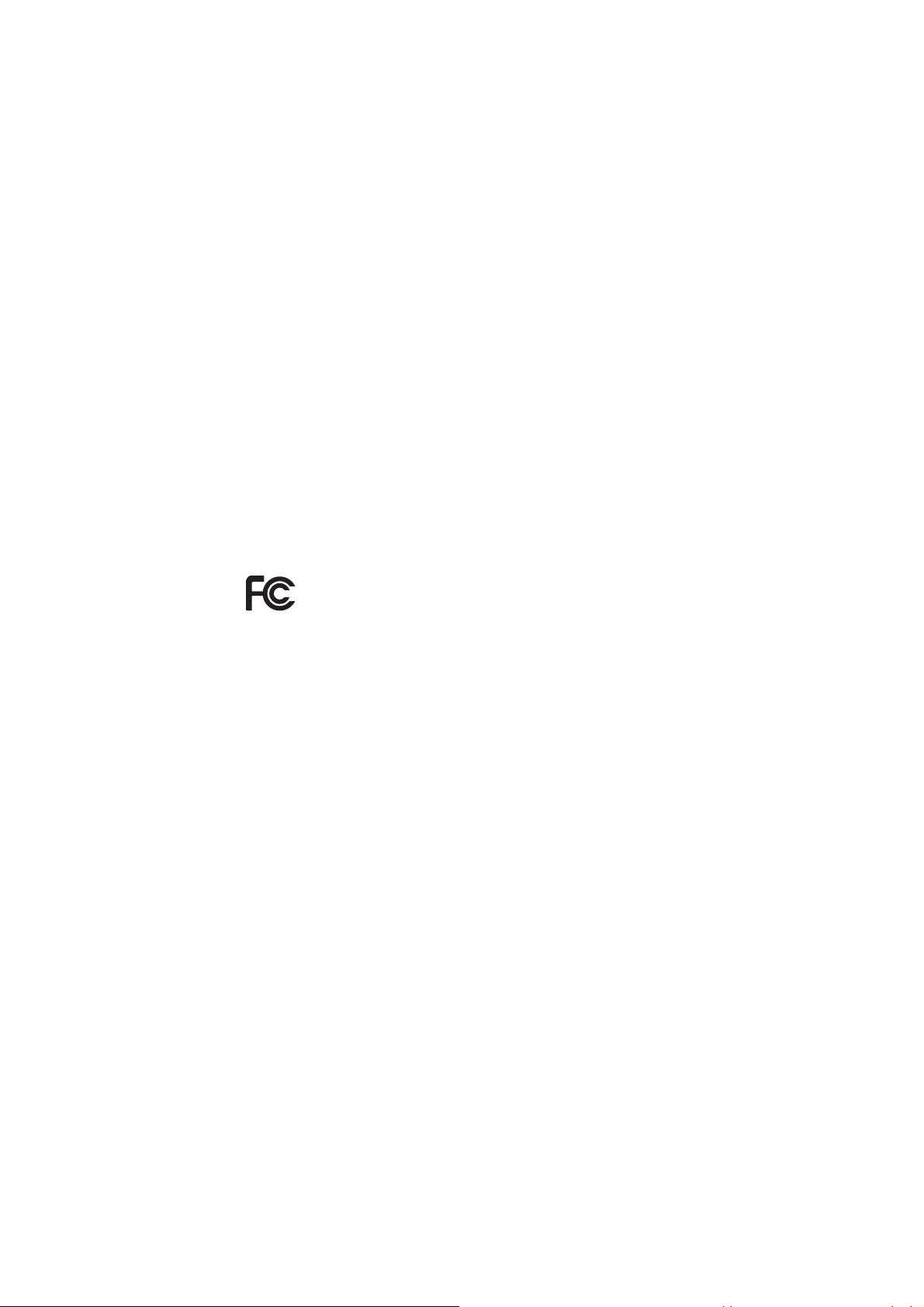
SPECIAL NOTE REGARDING DRIVING IN CALIFORNIA AND MINNESOTA
California Vehicle Code Section 26708 (a) (1) provides that “No persons shall
drive any motor vehicle with an object or material placed, displayed, installed,
affixed or applied upon the windshield or side or rear windows.” Drivers in
California should not use a suction mount on their windshield, side or rear
windows.
Note: this section of the California Vehicle Code applies to anyone driving in
California, not just California residents.
Minnesota State Legislature Statutes Section 169.71, subdivision 1, section 2
provides that “A person shall not drive or operate with any objects suspended
between the driver and the windshield other than sun visors and rearview
mirrors and electronic toll collection devices.”
Note: this Minnesota Stature applies to anyone driving in Minnesota, not just
Minnesota residents.
TomTom Inc. bears no responsibility for any fines, penalties or damage that
may be incurred by disregarding this notice. While driving in any state with
windshield mounting restrictions, TomTom recommends the use of the
supplied Adhesive Mounting Disk or its Alternative Mounting Kit, which
includes multiple options for mounting TomTom devices on the dashboard
and using the air vents. See www.tomtom.com for more information about
this mounting option.
FCC Information for the User
This product contains a transmitter which must not be co-located or
simultaneously operated in conjunction with any other transmitter.
Exposure to Radio Frequency Radiation
This device complies with FCC radiation exposure limits set forth for an
uncontrolled environment. In order to avoid the possibility of exceeding the
FCC radio frequency exposure limits, human proximity to the antenna shall
not be less than 20cm (8 inches) during normal operation.
Radio and Television Interference
This equipment radiates radio frequency energy and if not used properly - that
is, in strict accordance with the instructions in this manual - may cause
interference to radio communications and television reception.
This device has been tested and found to comply with the limits for a Class B
digital device, pursuant to Part 15 of the FCC Rules. These limits are designed
to provide reasonable protection against harmful interference in a residential
installation. This equipment generates, uses and can radiated radio frequency
energy and, if not installed and used in accordance with the instructions, may
cause harmful interference to radio communications. However, there is no
guarantee that interference will not occur in a particular installation If this
equipment does cause harmful interference to radio or television reception,
which can be determined by turning the equipment off and on, the user is
encouraged to try to correct the interference by one or more of the following
measures:
• Reorient or relocate the receiving antenna.
• Increase the separation distance between the equipment and the receiver.
• Connect the equipment into an outlet on a circuit different from that to
which the receiver is connected.
• Consult an experienced radio/TV technician for help.
Changes or modifications not expressly approved by the party responsible for
compliance could void the user‘s authority to operate the equipment.
94
Page 95
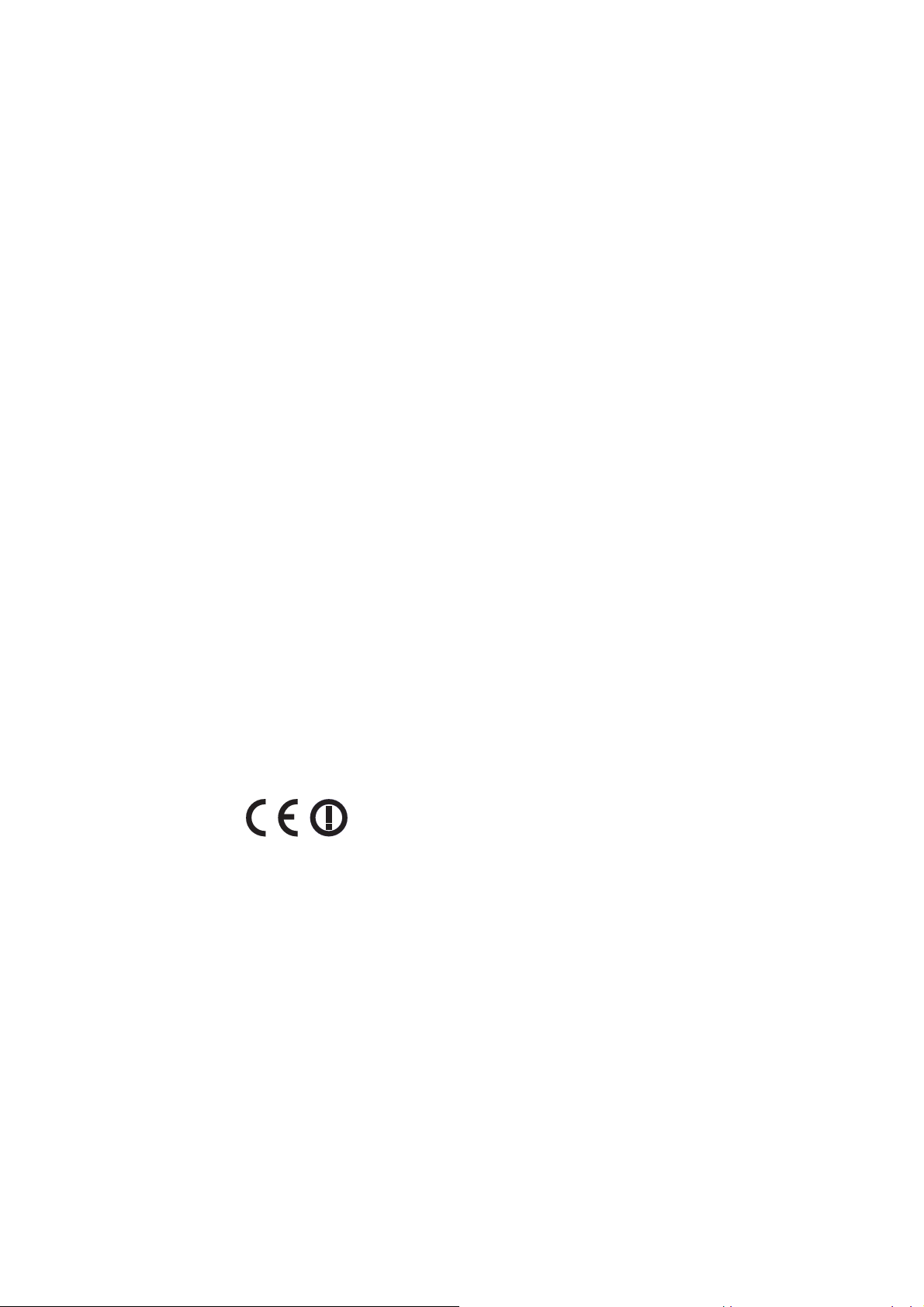
Important
This equipment was tested for FCC compliance under conditions that included
the use of shielded cables and connectors between it and the peripherals. It is
important that you use shielded cable and connectors to reduce the possibility
of causing radio and television interference. Shielded cables, suitable for the
product range, can be obtained from an authorised dealer. If the user modifies
the equipment or its peripherals in any way, and these modifications are not
approved by TomTom, the FCC may withdraw the user’s right to operate the
equipment. For customers in the USA, the following booklet prepared by the
Federal Communications Commission may be of help: “How to Identify and
Resolve Radio-TV Interference Problems”. This booklet is available from the
US Government Printing Office, Washington, DC 20402. Stock No 004-00000345-4.
FCC Declaration of Conformity
Tested to Comply with FCC Standards for Home or Office Use
FCC ID: S4LGO520
IC: 5767A-GO520
This device complies with part 15 of the FCC Rules. Operation is subject to the
following two conditions:
1. This device may not cause harmful interference.
2. This device must accept any interference received, including interference
that may cause undesired operation.
Responsible party in North America
TomTom, Inc., 150 Baker Avenue, Concord, MA 01742
Tel: 866 486-6866 option 1 (1-866-4-TomTom)
Emissions information for Canada
This Class B digital apparatus complies with Canadian ICES-003. Cet appareil
numérique de la classe B est conforme ą la norme NMB-003 du Canada.
CE Marking
R&TTE Directive
Hereby, TomTom declares that this personal navigation device is in
compliance with the essential requirements and other relevant provisions of
the EU Directive 1999/5/EC. The declaration of conformity can be found here:
www.tomtom.com/lib/doc/CE DoC__GO520 720 920.pdf
Hiermit erklärt TomTom, dass dieses persönliche Navigationsgerät die
grundlegenden Anforderungen und andere relevante Bestimmungen der EURichtlinie 1999/5/EC erfüllt. Die Konformitätserklärung finden Sie hier:
www.tomtom.com/lib/doc/CE DoC__GO520 720 920.pdf
This equipment complies with the requirements for CE
marking when used in a residential, commercial, vehicular or
light industrial environment.
Par la présente, TomTom déclare que cet appareil de navigation personnelle
est conforme aux principales exigences et autres dispositions applicables de
la directive UE 1999/5/CE. La déclaration de conformité peut źtre consultée ą
l'adresse suivante :
www.tomtom.com/lib/doc/CE DoC__GO520 720 920.pdf
95
Page 96

TomTom verklaart hierbij dat dit persoonlijke navigatiesysteem voldoet aan
alle essentiėle vereisten en overige relevante bepalingen in de EU-richtlijn
1999/5/EC. De conformiteitsverklaring vindt u hier:
www.tomtom.com/lib/doc/CE DoC_GO520 720 920.pdf
Con la presente, TomTom dichiara che questo dispositivo di navigazione
personale č conforme ai requisiti essenziali e alle clausole pertinenti della
Direttiva 1999/5/EC dell'UE. La dichiarazione di conformitą č consultabile
all'indirizzo:
www.tomtom.com/lib/doc/CE DoC__GO520 720 920.pdf
Por la presente, TomTom declara que este dispositivo de navegación personal
se ha fabricado en conformidad con los requisitos esenciales y otras
provisiones relevantes de la Directiva de la UE 1999/5/EC. La declaración de
conformidad puede consultarse en:
www.tomtom.com/lib/doc/CE DoC__GO520 720 920.pdf
TomTom erklęrer herved, at denne personlige navigationsenhed er i
overenstemmelse med de vęsentligste krav og andre relevante bestemmelser
i Europa-Parlamentets og Rådets direktiv 1999/5/EF.
Overensstemmelseserklęringen findes her:
www.tomtom.com/lib/doc/CE DoC__GO520 720 920.pdf
Härmed förklarar TomTom att denna personliga navigationsenhet uppfyller de
grundläggande kraven och andra relevanta föreskrifter i EU-direktiv 1999/5/
EG. Konformitetsdeklarationen finns här:
www.tomtom.com/lib/doc/CE DoC__GO520 720 920.pdf
TomTom täten vakuuttaa, että tämä henkilökohtainen navigointilaite täyttää
EU-direktiivin 1999/5/EY olennaiset vaatimukset ja sen muut asiaankuuluvat
määräykset. Vaatimustenmukaisuusvakuutus löytyy täältä:
www.tomtom.com/lib/doc/CE DoC__GO520 720 920.pdf
A TomTom declara por este meio que este equipamento de navegaēćo
pessoal estį em conformidade com os requisitos fundamentais e outras
clįusulas relevantes da Directiva da UE 1999/5/CE. A declaraēćo de
conformidade (em inglźs) estį disponķvel em:
www.tomtom.com/lib/doc/CE DoC__GO520 720 920.pdf
Společnost TomTom tímto prohlašuje, űe toto osobní navigační zařízení
splňuje všechny nezbytné náleűitosti a další relevantní ustanovení Směrnice
EU 99/5/ES. Prohlášení o shodě naleznete zde:
www.tomtom.com/lib/doc/CE DoC__GO520 720 920.pdf
Spoločnosť TomTom vyhlasuje, űe toto osobné naviga
čné zariadenie
vyhovuje základným poűiadavkám a ďalším základným predpisom smernice
EÚ 1999/5/EC.Prehlásenie o zhode nájdete na:
www.tomtom.com/lib/doc/CE DoC__GO520 720 920.pdf
A TomTom ezennel kijelenti, hogy ez a személyi navigációs eszköz megfelel az
1999/5/EC EU irányelv alapvető követelményeinek és egyéb rá vonatkozó
rendelkezéseinek.A megfelelőségi nyilatkozat a következő helyen található:
www.tomtom.com/lib/doc/CE DoC__GO520 720 920.pdf
Firma TomTom oświadcza, że niniejsze, osobiste urządzenie nawigacyjne jest
zgodne z najważniejszymi wymaganiami i innymi istotnymi postanowieniami
Dyrektywy 1999/5/WE. Deklaracja zgodności znajduje się tutaj:
www.tomtom.com/lib/doc/CE DoC__GO520 720 920.pdf
TomTom kinnitab käesolevaga, et see personaalne navigeerimisseade on
kooskõlas EL direktiivi 1999/5/EÜ oluliste nõuete ja sätetega.
Vastavusdeklaratsiooni vt aadressil
www.tomtom.com/lib/doc/CE DoC__GO520 720 920.pdf
96
Page 97

TomTom nurodo, kad šis asmeninis navigavimo įrenginys atitinka
pagrindinius ir kitus reikiamus ES direktyvos 1999/5/EC reikalavimus.
Patvirtinimo deklaraciją rasite:
www.tomtom.com/lib/doc/CE DoC__GO520 720 920.pdf
Ar šo TomTom paziņo, ka šī personālā navigācijas ierīce atbilst ES direktīvas
1999/5/EK būtiskajām prasībām un citiem svarīgajiem nosacījumiem.
Atbilstības paziņojumu var lasīt šeit:
www.tomtom.com/lib/doc/CE DoC__GO520 720 920.pdf
WEEE Directive
point of sale or to your local municipal collection point for recycling.
Dieses auf dem Produkt oder der Verpackung angebrachte Symbol zeigt an,
dass dieses Produkt nicht mit dem Hausmüll entsorgt werden darf. In
Übereinstimmung mit der Richtlinie 2002/96/EG des Europäischen Parlaments
und des Rates über Elektro- und Elektronik-Altgeräte (WEEE) darf dieses
Elektrogerät nicht im normalen Hausmüll oder dem Gelben Sack entsorgt
werden. Wenn Sie dieses Produkt entsorgen möchten, bringen Sie es bitte zur
Verkaufsstelle zurück oder zum Recycling-Sammelpunkt Ihrer Gemeinde.
This symbol on the product or its packaging indicates that this
product shall not be treated as household waste. In line with EU
Directive 2002/96/EC for waste electrical and electronic equipment
(WEEE), this electrical product must not be disposed of as unsorted
municipal waste. Please dispose of this product by returning it to the
Ce symbole sur le produit ou son emballage signifie que ce produit ne doit pas
źtre traité comme un déchet ménager. Conformément ą la Directive 2002/96/
EC sur les déchets d’équipements électriques et électroniques (DEEE), ce
produit électrique ne doit en aucun cas źtre mis au rebut sous forme de déchet
municipal non trié. Veuillez vous débarrasser de ce produit en le renvoyant ą
son point de vente ou au point de ramassage local dans votre municipalité, ą
des fins de recyclage.
Dit symbool op het product of de verpakking geeft aan dat dit product niet bij
het huishoudelijk afval mag worden gegooid. In navolging van richtlijn 2002/
96/EG van het Europees Parlement en de Raad betreffende afgedankte
elektrische en elektronische apparatuur (AEEA) mag dit elektrische product
niet als ongescheiden huisvuil worden weggedaan. Breng dit product terug
naar de plaats van aankoop of naar het gemeentelijke afvalinzamelingspunt
voor recycling.
Questo simbolo sul prodotto o sulla relativa confezione indica che il prodotto
non va trattato come un rifiuto domestico. In ottemperanza alla Direttiva UE
2002/96/EC sui rifiuti di apparecchiature elettriche ed elettroniche (RAEE),
questo prodotto elettrico non deve essere smaltito come rifiuto municipale
misto. Si prega di smaltire il prodotto riportandolo al punto vendita o al punto
di raccolta municipale locale per un opportuno riciclaggio.
Este sķmbolo en el producto o su embalaje indica que el producto no debe
tratarse como residuo doméstico. De conformidad con la Directiva 2002/96/
CE de la UE sobre residuos de aparatos eléctricos y electrónicos (RAEE), este
producto eléctrico no puede desecharse con el resto de residuos no
clasificados. Deshįgase de este producto devolviéndolo al punto de venta o a
un punto de recogida municipal para su reciclaje.
Dette symbol på produktet eller emballagen angiver, at produktet ikke må
behandles som husholdningsaffald. I henhold til EU-direktiv 2002/96/EF om
affald af elektrisk og elektronisk udstyr (WEEE) må dette udstyr ikke
bortskaffes som usorteret husholdningsaffald. Bortskaf dette produkt ved at
returnere det til salgsstedet eller til det lokale indsamlingssted, så det kan
genbruges.
97
Page 98
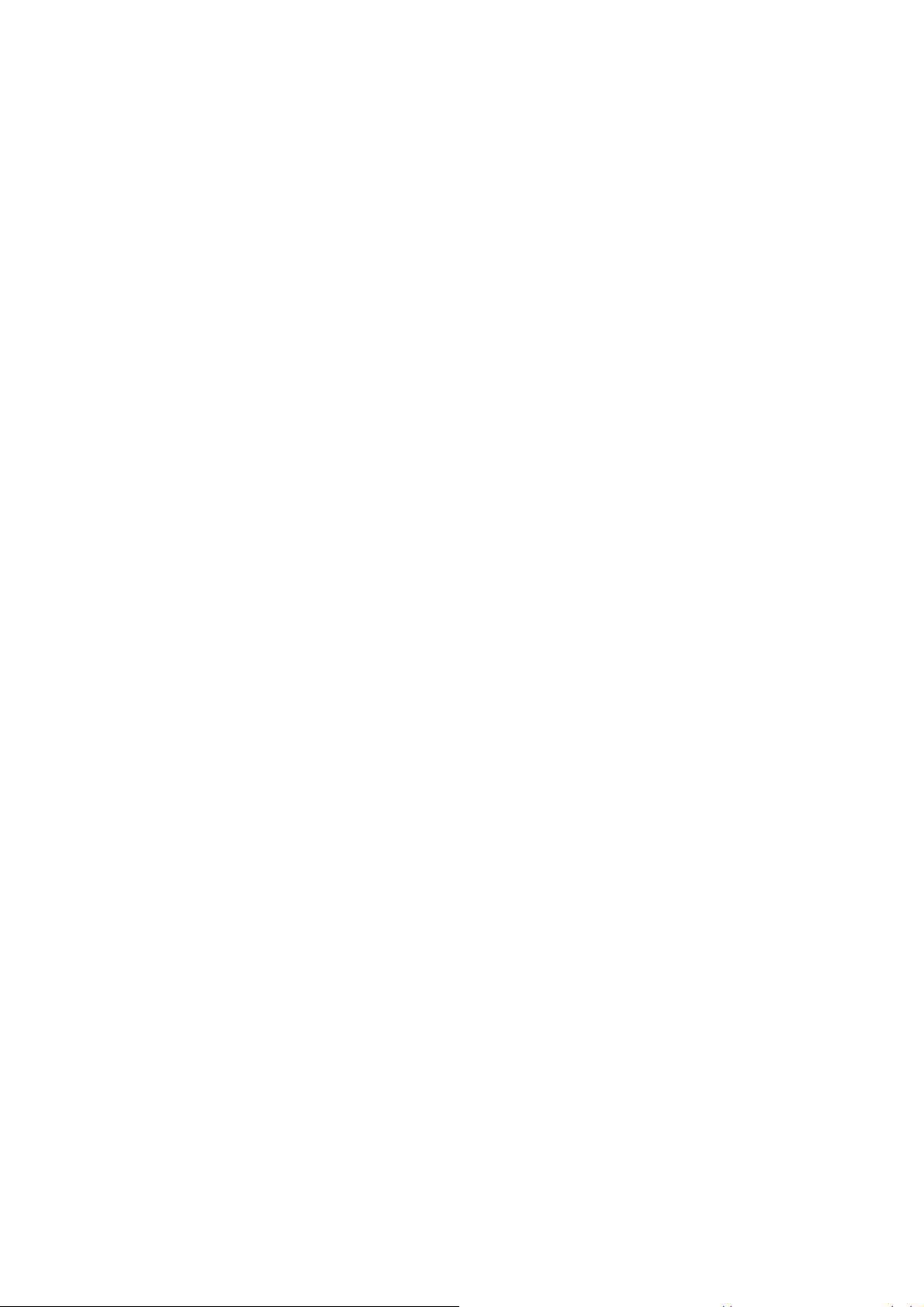
Den här symbolen på produkten eller förpackningen anger att produkten inte
ska hanteras som hushållsavfall. I linje med EU-direktiv 2002/96/EG om avfall
som utgörs av eller innehåller elektriska eller elektroniska produkter (WEEE)
får denna elektriska produkt inte bortskaffas som osorterat kommunalt avfall.
Bortskaffa den i stället genom att lämna in den på försäljningsstället eller din
lokala återvinningsstation.
Tämä symboli tuotteessa tai sen pakkauksessa osoittaa, että tätä tuotetta ei
saa käsitellä kotitalousjätteenä. EU:n sähkö- ja
elektroniikkalaiteromudirektiivin (2002/96/EY) mukaisesti tätä
elektroniikkalaitetta ei saa laittaa lajittelemattoman yhdyskuntajätteen sekaan.
Hävitä laite palauttamalla se ostopaikkaan tai viemällä se elektroniikkaromun
keräyspisteeseen.
Este sķmbolo no produto ou na embalagem indica que o produto nćo deve ser
tratado como lixo doméstico. De acordo com a Directiva Europeia 2002/96/EC
sobre resķduos sólidos de equipamento eléctrico e electrónico (WEEE), este
produto eléctrico nćo pode ser deitado fora juntamente com o lixo municipal
indiferenciado. Por favor, no final da vida śtil deste produto, devolva-o ao
estabelecimento de aquisiēćo, ou entregue-o no local de recolha apropriado
para reciclagem designado pelo seu municķpio.
Tento symbol na výrobku nebo na balení znamená, že výrobek nepatří do
domácího odpadu. V souladu se směrnicí EU č. 2002/96/ES o odpadních
elektrických a elektronických zařízeních (OEEZ) se tento elektrický výrobek
nesmí likvidovat jako netříděný komunální odpad. Při likvidaci tento výrobek
vrat‘te prodejci nebo ho odevzdejte k recyklaci do komunálního sběrného
zařízení.
See sümbol tootel või pakendil viitab sellele, et antud toodet ei tohi hävitada
koos majapidamisprügiga. Vastavalt EL direktiivile 2002/96/EÜ, mis käsitleb
elektri- ja elektroonikaseadmete jäätmeid (WEEE), ei või antud toodet visata
majapidamisjäätmete hulka. Palun tagastage antud toode taaskasutamise
eesmärgil müügipunkti või kohaliku piirkonna jäätmekogumise punkti.
Ez a jel a terméken vagy annak csomagolásán azt jelenti, hogy ezt a terméket
nem kezelheti háztartási hulladékként. Az elektromos és elektronikus
berendezések hulladékairól szóló 2002/96/EK (WEEE) irányelvnek megfelelően
ezt az elektromos berendezést tilos szortírozatlan, közösségi hulladékgyűjtőbe
dobni. A terméket használata befejeztével vigye vissza az eladási ponthoz vagy
a helyi közigazgatási újrahasznosító gyűjtőhelyre.
Šis simbolis ant produkto arba jo pakuotės reiškia, kad jis neturi bū
ti
utilizuojamas kartu su buitinėmis atliekomis. Pagal ES Direktyvą 2002/96/EB
dėl elektros ir elektroninės įrangos atliekų (WEEE), šio elektros gaminio
negalima išmesti su buitinėmis atliekomis. Šį gaminį reikia grąžinti į tą vietą,
kur jis buvo pirktas, arba į miesto atliekų perdirbimo punktą.
Šis simbols uz produkta vai tā iesaiņojuma norāda, ka šo produktu nedrīkst
izmest mājsaimniecības atkritumos. Saskaņā ar ES Direktīvu 2002/96/EC par
elektrisko un elektronisko iekārtu atkritumiem (EEIA), šo elektrisko iekārtu ir
aizliegts nodot kopā ar citiem nešķirotiem sadzīves atkritumiem. Lūdzu
nododiet šo iekārtu atpakaļ tās tirdzniecības vietā vai Jūsu tuvākajā
sabiedriskajā iekārtu savākšanas punktā to pārstrādei.
Jeś
li na produkcie lub jego opakowaniu umieszczono ten symbol, wówczas w
czasie utylizacji nie wolno wyrzucać tego produktu wraz z odpadami
komunalnymi. Zgodnie z Dyrektywą Nr 2002/96/WE w sprawie zużytego
sprzętu elektrycznego i elektronicznego (WEEE), niniejszego produktu
elektrycznego nie wolno usuwać jako nie posortowanego odpadu
komunalnego. Prosimy o usuniecie niniejszego produktu poprzez jego zwrot
do punktu zakupu lub oddanie do miejscowego komunalnego punktu zbiórki
odpadów przeznaczonych do recyklingu.
98
Page 99

Operation
C-tick
Tento symbol na výrobku alebo jeho balení znamená, že výrobok nepatrí do
domáceho odpadu. V súlade so smernicou 2002/96/ES o odpade z elekrických
a elektronických zariadení (OEEZ) sa toto elektrické zariadenie nesmie
odstranovat‘ ako netriedený komunálny odpad. Výrobok odstránte jeho
vrátením v mieste nákupu alebo odovzdaním v miestnom zbernom zariadení
na recyklovanie.
This equipment may be operated in these countries / Dieses Gerät darf in
folgenden Ländern betrieben werden / Deze apparatuur mag in de volgende
landen worden gebruikt / Cet appareil peut źtre utilisé dans les pays suivants /
Questo dispositivo puņ essere utilizzato nei seguenti paesi / Este equipo
puede utilizarse en estos paķses / Dette udstyr må benyttes i fųlgende lande /
Denna enhet får användas i följande länder / Laitetta saa käyttää seuraavissa
maissa / Este equipamento pode ser utilizado nos seguintes paķses / Toto
vybavenķ smķ bżt pouūķvįno v nįsledujķcķch zemķch / Toto vybavenie mōūe
by¯ pouūķvané v tżchto krajinįch / Ezt a berendezést a következõ orszįgokban
lehet mūködtetni / Urz¹dzenie zosta³o dopuszczone do uæytku w
nastźpuj¹cych krajach / Seda seadet saab kasutada järgmistes riikides / Ši
įranga gali veikti tokiose valstybėse / Šo aparatūru drīkst lietot šādās valstīs:
AT, CH, CZ, DE, DK, EE, FI, GB, LI, LU, NO, PT, SE
N14644
This product displays the C-tick to show it complies with all relevant
Australian and New Zealand regulations.
Warning for Australia
The user needs to switch off the device when exposed to areas with
potentially explosive atmospheres such as petrol stations, chemical storage
depots and blasting operations.
This Document
Great care was taken in preparing this manual. Constant product development
may mean that some information is not entirely up-to-date. The information in
this document is subject to change without notice.
TomTom shall not be liable for technical or editorial errors or omissions
contained herein; nor for incidental or consequential damages resulting from
the performance or use of this material. This document contains information
protected by copyright. No part of this document may be photocopied or
reproduced in any form without prior written consent from TomTom
International B.V.
Part numbers
TomTom GO: 4M00.000, 4M00.001, 4M00.002, 4M00.900, 4M00.002,
4M00.006
99
Page 100
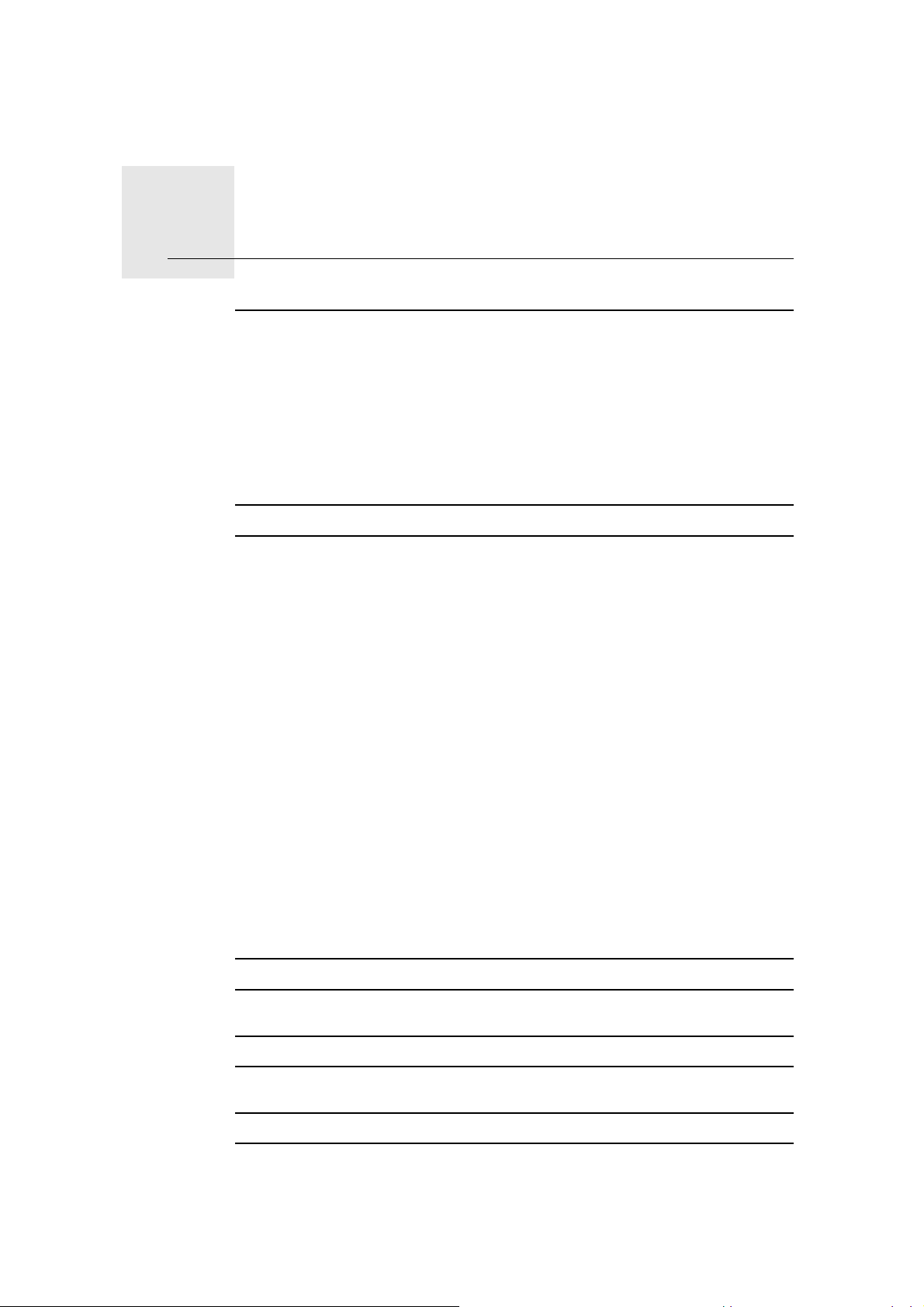
Copyright notices26.
Copyright notices
© 2007 TomTom International B.V., The Netherlands.
Patents Pending. All rights reserved.
TomTom and the TomTom logo are registered trademarks of TomTom
International B.V., The Netherlands. All other trademarks are the property of
their respective owners.
Our end user license agreement and a limited warranty apply to this product;
they are included in this package. You can also review both at
www.TomTom.com/legal
Data Source
© 2007 Tele Atlas N.V. Based upon:
Topografische ondergrond Copyright © dienst voor het kadaster en de
openbare registers, Apeldoorn 2007.
© Ordnance Survey of Northern Ireland.
© IGN France.
© Swisstopo.
© BEV, GZ 1368/2007.
© Geonext/DeAgostini.
© Norwegian Mapping Authority, Public Roads Administration /
© Mapsolutions. © DAV.
This product includes mapping data licensed from Ordnance Survey with the
permission of the Controller of Her Majesty’s Stationery Office. © Crown
copyright and/or database right 2007. All rights reserved. Licence number
100026920.
Text to Speech technology, © 2007 Loquendo TTS. All rights reserved.
Loquendo is a registered trademark. www.loquendo.com
Apple® and iPod® are trademarks of Apple Computer, Inc., registered in the
U.S. and other countries.
Audible®, AudibleListener® and Audiblemanager® are registered
trademarks of Audible, Inc. When purchasing and using Audible content you
100
